
R&S®UPV
オーディオ・アナライザ
クイック・スタート・ガイド
(;^DÜÒ)
1146.2078.68 ─ 07
電子計測器
クイック・スタート・ガイド

本書では、以下のオーディオ・アナライザおよびそのオプションについて説明します。
R&S®UPV
R&S®UPV66
ローデ・シュワルツ製品のファームウェア開発には、さまざまなオープンソースソフトを使用しています。オープンソース開発者の
方々ならびにコミュニティ参加者の方々に、心よりの感謝とお礼を申し上げます。
詳細につきましては、同梱の CD-ROM に収録されている "Open Source Acknowledgement" をご参照ください。
© 2012 Rohde & Schwarz GmbH & Co. KG
Muehldorfstr. 15, 81671 Munich, Germany
Phone: +49 89 41 29 - 0
Fax: +49 89 41 29 12 164
E-mail: info@rohde-schwarz.com
Internet: http://www.rohde-schwarz.com
Printed in Germany – お断りなしに記載内容の一部を変更させていただくことがあります。
あらかじめご了承ください。 R&S® は、Rohde & Schwarz GmbH & Co. KG. の登録商標です。
本書では、次のような省略表記を使用します。R&S®UPV は R&S UPV と表記します。

基本的な安全指示
マーク
安全表示
マーク
安全表示
注意、一般的な危険個所
製品資料の遵守
電源電圧のオン/オフ
重い装置を扱う場合に注意
スタンバイ状態の表示
感電の危険
直流 (DC)
警告!
高温面
交流 (AC)
以下の安全指示を常に確認して遵守してください。
ローデ・シュワルツでは、弊社が提供する製品が常に最新の安全基準を満足し、お客様に対して最善の安
全性が提供できるよう、あらゆる努力をしております。弊社の製品およびそれらに必要な補助機器は、対
応する安全基準に従って設計され、試験されています。これらの安全基準に対する適合性は、弊社の品質
保証システムによって、常に確認されています。この製品は、EC Certificate of Conformity(ヨーロッパ
共同体適合証明)に従って設計・検査され、安全基準に完全に合致した状態で弊社の工場から出荷されて
います。この状態を維持し、安全に動作させるためには、このマニュアルに示されているすべての指示と
注意事項を守ってください。安全指示についてご質問があれば、弊社の支店/営業所にお問い合わせくだ
さい。
さらに、使用者は、適切な方法で製品を使用しなければなりません。この製品は、産業環境やラボ環境、
または作業現場でのみ使用するよう設計されており、どのような場合であっても、個人の身体の安全や資
産を損なう可能性があるような方法で使用することはできません。指定されている目的を逸脱して製品を
使用したり、製造者の指示を守らなかったりした場合には、使用者が全責任を負うものとします。このよ
うな状態で製品が使用された場合には、製造者は一切の責任を負わないものとします。
製品の資料に従い、処理能力の範囲内(データ・シート、資料、以下の安全指示参照)で製品が使用され
た場合には、製品は指定の目的で使用されたものとします。製品を使用するためには、技術的な能力が必
要とされ、英語が理解できなければなりません。したがって、製品は、適切な技術力を備えた専門の要員、
または必要な技術によって完璧な訓練を受けた要員によってのみ使用することが重要です。ローデ・シュ
ワルツの製品を使用するにあたり、個人の安全を確保するための器具が必要な場合には、製品の資料のそ
れぞれの箇所に説明してあります。安全な場所で基本的な安全指示および製品の資料を順守して、それら
を今後のユーザにも伝えてください。
安全指示を守ることによって、危険な状態から生じる身体への傷害やあらゆる損傷を、できるかぎり回避
することができます。したがって、製品の操作を開始する前に、以下の安全指示をよく読み、厳守してく
ださい。また、資料の他の部分に示されている、身体の安全を確保するためのその他の安全指示にも、必
ず従ってください。これらの安全指示の中で、“製品”とは、計測器本体、システム、およびすべてのア
クセサリを含め、ローデ・シュワルツが販売し、提供しているすべての商品を示します。
マークおよび安全表示
1171.0000.4J - 06.00 Page 1

基本的な安全指示
マーク
安全表示
マーク
安全表示
PE 端子
直/交流 (DC/AC)
接地 二重絶縁/絶縁強化によって完全に保護されて
いる装置
接地端子
電池および蓄電池に対するリサイクルマーク表
示(EU 指令)
詳細情報については、「廃棄物処理/環境保
全」 項目 1 を参照ください。
静電気に弱い装置を扱う場合に注意
電気・電子機器の分別に対するリサイクルマー
ク表示(EU 指令)
詳細情報については、"廃棄物処理/環境保全"
項目 2 を参照ください。
警告!レーザ放射
詳細情報については、「操作」 項目 7 を参照
ください。
回避しなければ、死亡または重傷を負う可能性がある危険な状態を示してい
ます。
回避しなければ、死亡または重傷を負う可能性もある危険な状態を示してい
ます。
回避しなければ、軽度または中程度の負傷を負う可能性もある危険な状態を
示しています。
不適切な操作を行うと製品を損傷する可能性があることを示しています。製
品資料では、ATTENTION が同じ意味として使用されています。
タグと表示内容
以下の警告表示は、リスクや危険を警告するために製品資料で使用されています。
これらのタグは、欧州経済圏の一般市場で使用されている標準的な定義に従って表示されています。他の
経済圏または軍事的に利用する場合は、標準の定義とは異なることもあります。したがって、ここで説明
されているタグは、常に、対応する製品資料および対応する製品に関連してのみ使用されていることを確
認してください。対応していない製品や対応していない資料に当てはめてタグを使用すると、誤って解釈
し、その結果、身体の安全を損なったり、製品に損傷を与えたりすることがあります。
1171.0000.4J - 06.00 Page 2

基本的な安全指示
操作状態と操作位置
製品は、製造者によって指定された操作条件下で、指定の位置でのみ使用することができます。使用中は、
換気が妨げられないようにしなければなりません。製造者の仕様を遵守しないと、感電、火災、または重
傷や死亡を招く可能性があります。該当する地域または国内における安全指示および事故防止の規制をす
べての実施作業において遵守する必要があります。
1. 別段の指定がないかぎり、ローデ・シュワルツの製品には、次の必要条件が適用されます。
predefined 所定の動作位置では、必ず、ケースの底が下方に向いていること、IP 保護 2X、公害重大
度 2、過電圧カテゴリ 2、密閉された場所でのみ使用すること、最大動作高度は海抜 2000 m、最大
運搬高度は海抜 4500 m。公称電圧に対しては ±10 %、公称周波数に対しては ±5 % の許容範囲が
適用されるものとします。
2. 重量や安定性の理由から製品の設置に適していない面、乗物、キャビネット、またはテーブルに製品
を置かないでください。製品を設置し、物体や構造物(壁、棚など)に固定するときには、必ず、製
造者の設置指示に従ってください。製品資料で説明されているとおりに設置しないと、身体への障害
または死亡の可能性があります。
3. ラジエータやファンヒータなど、熱を発生する装置の上に製品を置かないでください。周囲温度が製
品資料またはデータ・シートで指定されている最高温度を超えることはできません。製品がオーバー
ヒートすると、感電、火災、または重傷や死亡を招く可能性があります。
電気保安
電気保安情報の必要な範囲内すべてを遵守しないと、感電、火災、または身体への重度の傷害や死亡を招
く可能性があります。
1. 製品の電源を入れる前に、製品の公称電圧の設定と、AC 電源ネットワークの公称電圧とが一致して
いるか確認しなければなりません。別の電圧を設定しなければならない場合には、それに対応して、
製品の電源ヒューズを交換する必要が生じることもあります。
2. 取り外しのできる電源コードとコネクタのついた安全クラス I の製品の場合には、接地端子と PE 接
地のあるソケットでのみ、操作することができます。
3. 給電ラインや製品本体の接地は、絶対に切断しないでください。接地を切断した場合、製品に感電す
る危険があります。延長コードやコネクタのストリップを使用している場合には、安全に使用できる
かどうか、定期的に点検しなければなりません。
4. 製品に、AC 電源から切断するための電源スイッチがない場合には、接続ケーブルのプラグが切断装
置とみなされます。この場合には、電源プラグが簡単に手の届く位置にあり、いつでも操作できるよ
うにしなければなりません。(接続ケーブルの長さは約 2 m です。)AC 電源ネットワークから切断
する場合、機能的スイッチや電子式スイッチは適切ではありません。電源スイッチのついていない製
品をラックに取りつけたり、システムに組み込んだりする場合には、システムレベルで切断装置を準
備しなければなりません。
5. 電源ケーブルが破損している場合には、絶対に製品を使用しないでください。正しい操作条件下にあ
るかどうか電源ケーブルを定期的に点検してください。適切な安全対策を講じ、慎重に電源ケーブル
を設置することによって、ケーブルが破損しないよう、また、ケーブルにつまずいたり、感電したり
してけがをすることがないようにしてください。
6. 製品は、最大 16 A のヒューズが取りつけられた TN/TT 電源ネットワークからのみ、操作することが
できます(大容量のヒューズについては、事前に弊社にご相談ください)。
1171.0000.4J - 06.00 Page 3

基本的な安全指示
7. プラグをほこりがついていたり、汚れたりしているソケットに差し込まないでください。プラグは、
ソケットの奥までしっかりと差し込んでください。プラグが十分に差し込まれていないと、火花が出
たり、火災の原因になったり、けがをしたりすることがあります。
8. ソケット、延長コード、またはコネクタのストリップをオーバロード状態にしないでください。火災
や感電の原因になる可能性があります。
9. Vrms > 30 V の電圧の回路を測定する場合には、あらゆる危険を避けるために、適切な手段(適切な
計測器、ヒューズ、電流制限器、電気分離、絶縁など)を講じる必要があります。
10. PC または他の産業用コンピュータなどの IT 機器との接続が、どの場合においても、標準規格
IEC60950-1/EN 60950-1 または IEC61010-1/EN 61010-1 に準拠していることを確認してください。
11. 製品を操作しているときには、絶対に、カバーをはずしたり、ケースの一部をはずしたりしないでく
ださい。回路や構成部品が露出し、けがをしたり、火災の原因になったり、製品が損傷したりするこ
とがあります。
12. 固定位置に製品を設置する場合には、最初に設置場所の PE 端子と製品の PE コンダクタを接続し、
そのあとで他の接続を行わなければなりません。製品は、熟練の電気技師によってのみ、設置し、接
続することができます。
13. ヒューズ、サーキット・ブレーカ(回路遮断器)、または同様の保護装置が組み込まれていない機器
を固定して設置する場合には、使用者や製品をけがや損傷から適切に保護できるような方法で、電源
回路を保護しなければなりません。
14. 適切な過電圧保護機能を使用し、雷雨によって生じるような過電圧が、製品に達しないようにしてく
ださい。高圧保護機能がないと、操作要員に感電の危険が及ぶ可能性があります。
15. 設計が意図していないかぎり、どのような物もであっても、ケースの開口部に差し込まないでくださ
い。製品内部が短絡状態になり、感電したり、火災の原因になったり、けがをしたりすることがあり
ます。
16. 別段の記載がないかぎり、製品は防水ではありません。(「操作状態と操作位置」セクションの項目
0 も参照してください。したがって、機器を水滴の浸入から保護する必要があります。)必要な予防
策を取らないと、感電する危険が生じたり、製品に損傷を与えたり、その結果、身体への損傷を招く
可能性があります。
17. 低温の環境から暖かい環境へと製品を移動した場合など、製品の内外に結露が生じている状態、ある
いは生じる可能性があるような条件下では、絶対に製品を使用しないでください。水の浸入は感電の
危険性が高くなります。
18. 電源(AC 供給ネットワークまたはバッテリなど)と製品の接続を完全に外してから、製品を掃除し
てください。柔らかく、糸くずの出ない布を使用して製品を掃除してください。アルコール、アセト
ン、またはセルロースラッカー用の希釈剤などの化学洗剤を使用しなでください。
操作
1. 製品を操作するためには、専門的な訓練と高度な集中力が必要です。製品を使用する要員が、肉体的、
精神的、および情緒的見地から、製品の操作に適切かどうか確認してください。不適切な場合には、
けがまたは製品への損傷の可能性があります。製品の操作に適した要員を選択することは、雇用者/
運営担当者の責務です。
2. 「輸送」セクションを確認して遵守しながら、製品の移動および輸送を行います。
1171.0000.4J - 06.00 Page 4

基本的な安全指示
3. すべての工業製品同様、通常、ニッケルなど、アレルギー症状を引き起こす物質(アレルゲン)の使
用を避けることはできません。ローデ・シュワルツの製品を使用して皮膚に発疹ができたり、くしゃ
みが頻発したり、目が充血したり、または呼吸困難な状態など、アレルギー症状が現れた場合には、
すみやかに医者に相談し、原因を確認して、健康上の問題またはストレスを予防してください。
4. 製品の機械的処理、熱処理、または解体前に、「廃棄物処理/環境保全」セクションの項目 1 を必ず
確認して注意を払ってください。
5. RF 無線設備など、特定の製品の機能によっては、高レベルな電磁放射が生じる可能性があります。
胎児に対しては保護を強化する必要があるため、妊婦は適切な方法で保護する必要があります。また、
電磁放射は、ペースメーカを使用している人に対しても危険を及ぼす可能性があります。雇用者/運
用担当者は、電磁放射を被ばくする危険性の高い仕事場を調査し、必要に応じて、潜在的な危険を回
避するための方策を講じる必要があります。
6. 火災が発生した場合には、健康に害を与える恐れのある有毒物質(気体、液体など)が製品から流出
する可能性があります。したがって、防護マスクや防護服の装着など、適切な対策を講じる必要があ
ります。
7. ローデ・シュワルツの製品にレーザ製品(CD/DVD ドライブなど)が組み込まれている場合には、製
品資料で説明されている設定や機能以外は使用しないでください。これは身体への損傷(レーザ光線
などによる)を防ぐためです。
8. EMC クラス(CISPR 11)
クラス A:住宅地域(家庭環境)にて低電圧電源ネットワークに直接接続され、使用される製品
クラス B:工業地域・環境(家庭環境以外)にて低電圧電源ネットワークに直接接続され、使用され
る製品
修理サービス
1. 製品は、専門的訓練を受けた資格のある要員以外が開かないでください。製品に対して作業をする場
合、あるいは製品を開く場合には、事前に、製品を AC 供給ネットワークから切断しておかなければ
なりません。切断しておかないと、要員に感電の危険が及ぶ可能性があります。
2. ローデ・シュワルツから許可された電気技師以外が、調整、部品の交換、保守、および修理を行うこ
とはできません。安全性に関わる部品(電源スイッチ、電源トランス、ヒューズなど)を交換する場
合には、オリジナルの部品以外を使用することはできません。安全性に関わる部品を交換した場合に
は、必ず、安全テスト(外観検査、PE コンダクタ・テスト、絶縁抵抗測定、漏えい電流測定、機能
テスト)を行わなければなりません。これにより製品の安全を引き続き確保します。
バッテリと蓄電池
バッテリと蓄電池に関する情報の必要な範囲内すべてを遵守しないと、破裂や火災の発生、または重傷や
死亡の可能性があります。アルカリ性のバッテリおよび蓄電池(リチウム電池など)は、標準規格
62133
1. 電池を分解したり、または破壊したりしないでください。
に従って処理する必要があります。
EN
2. 電池またはバッテリを熱や火に近づけないでください。日光が直接当たる場所への保管を避けてくだ
さい。電池およびバッテリを清潔で乾いた状態で保管してください。乾いた清潔な布でコネクタの汚
れを取り除いてください。
3. 電池またはバッテリを短絡させないでください。互いに短絡を起こしたり、他の伝導体により短絡が
引き起こされたりするため、電池またはバッテリを箱や引き出しに保管しないでください。電池およ
びバッテリを使用する時まで元の梱包から取り出さないでください。
1171.0000.4J - 06.00 Page 5

基本的な安全指示
4. 許容範囲外の強い機械的衝撃を電池およびバッテリに与えてはいけません。
5. 電池から液体が漏れている場合、その液体が皮膚または目に直接触れないようにしてください。触れ
てしまった場合には、十分な水でその部分を洗い、医者に相談してください。
6. アルカリ性の蓄電池またはバッテリ(リチウム電池など)は正しく交換しないと、破裂する可能性が
あります。製品の安全性を確保するために、ローデ・シュワルツが指定する電池またはバッテリ(部
品リストを参照してください)とのみ交換してください。
7. 電池およびバッテリをリサイクルして、残留廃棄物とは区別してください。鉛、水銀、およびカドミ
ウムを含む蓄電池および通常のバッテリは有害廃棄物です。廃棄物処理およびリサイクルに関する国
内の規則を遵守してください。
輸送
1. 製品は非常に重いため、慎重に扱う必要があります。一部では、背中や体のその他の部分の損傷を避
けるため、製品の持ち上げまたは移動には適切な方法(リフトトラックなど)が必要になります。
2. 製品の取手は、操作要員が製品を運ぶ目的でのみ設計されています。したがって、クレーン、フォー
クリフト、自動車などの輸送手段に製品を固定するために取手を使用することはできません。輸送ま
たは持ち上げる際に製品をしっかりと固定する場合、使用者が責任を負います。輸送または持ち上げ
の際は、製造者の安全規則を遵守してください。規則に従わない場合には、身体または製品への損傷
を招く可能性があります。
3. 車中で製品を使用する場合には、車の安全な運転については、運転者が全責任を負うものとします。
事故や衝突については、製造者は一切の責任を負わないものとします。車の運転者の注意力が散漫に
なる可能性があるため、移動中の車の中では絶対に製品を使用しないでください。事故の際に身体ま
たはその他への損傷を避けるために、製品を車中で適切に固定してください。
廃棄物処理/環境保全
1. 電池や蓄電池を地方自治体の廃棄物と一緒に処分せず、分別して収集しなければならない電池や蓄電
池が使用された機器であることが明記されています。これらは、適切な処理施設またはローデ・シュ
ワルツのサービスセンターを経由して処分しなければなりません。
2. 電気・電子機器は、一般廃棄物と一緒に処分せず、分別して収集する必要があります。
Rohde & Schwarz GmbH & Co. KG は、環境にやさしい廃棄物の処理およびリサイクルに関するコン
セプトを策定しました。製品の廃棄処分については、ローデ・シュワルツのサービスセンターにご連
絡ください。
3. 製品または構成部品に対して本来の使用目的を超えて機械的処理または熱処理を行うと、有害な物質
(鉛、ベリリウム、ニッケルなどの重金属粉)が放出されることがあります。このため、専門的訓練
を受けた要員以外が製品を解体することはできません。適切に解体しないと、健康に害を与えること
があります。各国の廃棄物処理規則を遵守しなければなりません。
4. 特殊な方法で廃棄しなければならない有害物質や燃料、たとえば定期的な補給を必要とする冷却液や
エンジンオイルなどを生じる製品を取り扱う場合には、有害物質や燃料の製造者からの安全指示、お
よび、各地で適用されている廃棄物処理規則を遵守しなければなりません。また、製品資料に示され
ている安全規則も遵守してください。有害物質または燃料を適切に処理しないと、健康被害および環
境問題を引き起こす可能性があります。
環境保護について詳しくは、ローデ・シュワルツの webサイトを参照ください。
1171.0000.4J - 06.00 Page 6

R&S®UPV
目次
目次
1 ドキュメントの概要.............................................5
2 本機の操作.....................................................7
2.1 フロント・パネル............................................................7
2.2 リア・パネル...............................................................18
2.3 本機の操作.................................................................24
2.4 機能チェック...............................................................31
2.5 プリセット.................................................................31
2.6 Windows XP.................................................................32
2.7 キーボードとマウスの接続...................................................33
2.8 外部モニタの接続...........................................................33
2.9 オプションのインストール...................................................47
2.10 R&S UPV をネットワーク(LAN)に接続する....................................48
2.11 ファームウェアのアップデート...............................................64
2.12 Windows XP のリカバリとバックアップ........................................65
3 はじめに......................................................71
3.1 概要 - はじめに............................................................71
3.2 測定に関する重要事項.......................................................72
3.3 操作の概要.................................................................74
3.4 例を用いた本機の操作の概要.................................................86
3.5 定義済み機器設定のリコール................................................104
4 マニュアル操作...............................................107
4.1 概要-マニュアル操作......................................................107
4.2 オーディオ・アナライザの機能..............................................108
4.3 操作に関する一般的な情報..................................................115
4.4 ディスプレイ..............................................................118
4.5 パネル....................................................................125
4.6 本機の設定................................................................131
4.7 パネルの設定..............................................................131
4.8 測定ディスプレイ..........................................................144
4.9 メニュー・バーの設定......................................................173
3クイック・スタート・ガイド 1146.2078.68 ─ 07

R&S®UPV
目次
4.10 ツールバーの設定..........................................................179
4.11 オペレーティング・システムの設定..........................................180
4.12 Auxiliaries パネル........................................................180
4.13 出力の停止................................................................183
4.14 ヘルプ・システム..........................................................183
4.15 ファイル管理..............................................................186
4.16 マニュアル・リモート操作..................................................191
4.17 単位......................................................................192
4.18 キーの概要................................................................198
4.19 パネルおよび測定ディスプレイ(グラフィカル・ウィンドウ)の概要............202
4.20 ステータス・メッセージの概要..............................................205
索引.........................................................207
4クイック・スタート・ガイド 1146.2078.68 ─ 07

R&S®UPV
ドキュメントの概要
1 ドキュメントの概要
R&S UPV のユーザ・ドキュメントは以下のように構成されています。
●
クイック・スタート・ガイド
●
本体およびオプションのオペレーティング・マニュアル
●
サービス・マニュアル(英語のみ)
●
オンライン・ヘルプ
●
リリース・ノート
各ドキュメントの最新版は、弊社 web ページに掲載されています(www.rohde-
schwarz.com/downloads/manuals/upv.html)。
クイック・スタート・ガイド
本機にはクイック・スタート・ガイド(印刷版)が付属しています。内容は、本機の設
定と操作に必要なもので、基本的な操作方法と測定方法を説明しています。クイック・
スタート・ガイドは 3 つの章に分かれています。
●
使用の準備
●
基本操作
●
マニュアル操作
オペレーティング・マニュアル
オペレーティング・マニュアルは付属の CD-ROM に収録されています。クイック・スタ
ート・ガイドの内容を補い、本機のすべての機能およびリモート制御に関する説明が記
載されています。さらに、R&S UPV 安全にご使用いただくための注意事項などの一般的
な情報も含まれています。また、本機のインタフェースやエラー・メッセージに関する
情報も記載されています。オペレーティング・マニュアルは以下の章に分かれていま
す。
●
本機の操作
●
基本操作
●
マニュアル操作
●
本機の機能
●
リモート制御 - 基本
●
リモート制御 - コマンド
●
本機の保守とインタフェース
サービス・マニュアル
英語版のサービス・マニュアルは付属の CD-ROM に収録されています。R&S UPV につい
て、モジュール交換を伴う保守作業や、機能拡張のためのオプション追加作業に必要な
情報が記載されています。サービス・マニュアルは以下の章に分かれています。
●
性能試験
●
調整
●
修理
5クイック・スタート・ガイド 1146.2078.68 ─ 07

R&S®UPV
ドキュメントの概要
●
ファームウェアのアップデート/オプションのインストール
●
資料
オンライン・ヘルプ
オンライン・ヘルプは、R&S UPV およびオプションの操作をサポートし、マニュアル操
作とリモート制御について説明します。オンライン・ヘルプはデフォルトで R&S UPV
にインストールされています。また、ドキュメント CD-ROM に独立したヘルプ機能とし
ても使用できる .chm ファイルが収録されています。
リリース・ノート
リリース・ノートには、ファームウェアのインストール方法、新機能や変更された機
能、解消された問題、ドキュメント内容の変更など、最新の変更情報を記載していま
す。対応するファームウェアのバージョンは、リリース・ノートの表紙に記載されてい
ます。リリース・ノートの最新版、弊社 web ページに掲載されています(www.rohde-
schwarz.com/downloads/firmware/upv.html)。
6クイック・スタート・ガイド 1146.2078.68 ─ 07

R&S®UPV
本機の操作
フロント・パネル
2 本機の操作
R&S UPV オーディオ・アナライザは、標準モデルの R&S UPV と、生産ラインでの使用
に最適な R&S UPV66 の 2 つのモデルがあります。R&S UPV66 は、ディスプレイ、フロ
ント・パネルの操作キー、CD/DVD ドライブを備えていませんが、機能および性能につ
いては標準モデルと同等です。そのため、本書の説明は両方のモデルに共通ですが、モ
デルによって異なる場合は本文の該当箇所に明記します。
この章では、フロント・パネルとリア・パネルを参照しながら、オーディオ・アナライ
ザ R&S UPV のコントロール機能とポートについて説明し、本機のを操作方法を説明し
ます。また、プリンタ、キーボード、マウス、モニタなどの周辺装置の接続についても
説明します。インタフェースの仕様についてはデータ・シートを参照してください。
3.1,「概要 - はじめに」 (71 ページ)では、オーディオ・アナライザの機能と操作
の概要を説明します。詳細な操作手順とメニューについては、 4.1,「概要-マニュア
ル操作」 (107 ページ)で説明します。
CD-ROM には、すべての章が揃ったマニュアルが PDF 形式で収録されています。本機の
メニューと機能および対応するリモート制御コマンドについては、「本機の機能」の章
のリファレンス・セクションに詳細説明があります。本機のリモート制御の基本的な情
報については、「リモート制御 - 基本」および「リモート制御 - コマンド」の各章で
説明します。本機のインタフェースの詳細については、「本機の保守とインタフェース」
の章で説明します。
オーディオ・アナライザは、Windows XP® オペレーティング・システムを搭載してい
ます。本機の操作には、オペレーティング・システムに関する特別な知識は必要ありま
せん。
ただし、Windows Explorer ® を使用したファイルやディレクトリの操作、データ移動
の方法といった基本的な PC の知識を有していることを前提としているので、詳細な説
明は省略します。
フロント・パネルのコントロール機能で R&S UPV オーディオ・アナライザのすべての
機能を操作することができます。また、外付けしたキーボードやマウスを使用して本機
を操作することもできます。操作方法は、一般的な Windows プログラムと同様の基本
規則に従っています。ユーザがこれらの基本的な知識を有していることを前提としてい
るので、本書ではそれらの詳細な説明は省略します。
R&S UPV66 には、フロント・パネルの操作キー、ディスプレイ、CD/DVD ドライブを搭
載していませんが、外部モニタを接続すると、キーボードまたはマウスを使用して標準
モデルの R&S UPV と同様に操作することができます。
2.1 フロント・パネル
このセクションでは、R&S UPV/R&S UPV66 のフロント・パネルのコントロール機能お
よびコネクタの概要を説明します。
7クイック・スタート・ガイド 1146.2078.68 ─ 07

R&S®UPV
本機の操作
フロント・パネル
図 2-1: R&S UPV のフロント・パネル
図 2-2: R&S UPV66 のフロント・パネル
2.1.1 ソフトキー付きの画面
大きな画面に、オーディオ・アナライザの主要な設定や現在の状態が分かりやすく表示
されます。多くのパネルとディスプレイ・ウィンドウを分かりやすく配置できるよう
に、5 つの表示スクリーン(画面)が用意されています。
8クイック・スタート・ガイド 1146.2078.68 ─ 07

R&S®UPV
本機の操作
フロント・パネル
ディスプレイは以下のエリアに分かれています。
●
メニュー・バー
●
操作およびディスプレイ・エリア
●
ソフトキー・ラベルが付いた WINBAR
●
ソフトキー
メニュー・バー
●
パネルや画面の選択、本機設定やヘルプ機能の呼び出しなどに使用するプルダウ
ン・メニューが含まれています。
●
メニュー・バーは、MENU キーを押した場合、またはマウス・ポインタを画面の左
に移動した場合に表示されます。それ以外の場合は、スペースを節約するために非
表示になります。
操作およびディスプレイ・エリア
●
- 本機はユーザが選択可能な複数のパネルを使用して操作します。
●
- 測定結果は、数値で表示することも、ユーザが選択した形式でグラフィカルに表
示することもできます。
画面下部にあるソフトキー/WINBAR バーには以下の 2 つの機能があります。
●
通常の操作モードではソフトキー・バーが表示され、選択したウィンドウで使用で
きる機能が表示されます。ソフトキーを使用すると、マウスを使用しなくても迅速
に選択することが可能になります。
●
WINBAR キーを押すと、ソフトキー・バーの代わりに、開いているパネルとグラフ
ィカル・ウィンドウの名前を示す WINBAR が表示されます。ソフトキーを押すと、
対応するパネルまたはグラフィカル・ウィンドウにフォーカスが移動し、アクティ
ブになります。同時に、システムは通常の操作モードに戻ります(上記参照)。
●
WINBAR キーを押すことで、いつでもソフトキー・バーと WINBAR を切り替えるこ
とができます。
ソフトキー
9クイック・スタート・ガイド 1146.2078.68 ─ 07

R&S®UPV
本機の操作
フロント・パネル
●
ソフトキー・バーおよび WINBAR のラベルに対応します。ソフトキーは、外部キー
ボードのファンクション・キーや対応するボタンをクリックして操作することもで
きます。
2.1.2 ナビゲーション・キー
ナビゲーション・キーは、各機能の切り替えに使用するトグル・ボタンです。
SCREEN
ディスプレイ設定(「画面」)を切り替えます。
WINDOW
表示されている画面内で開いているパネルのフォーカスを順に切り替えます(フォーカ
スされたパネルがアクティブになります)。
SCAN
グラフィック表示内のトレース(「スキャン」)の選択を変更します。これにより、カー
ソルを使用してトレースから測定値を読み取ることができます。
PAGE
テーブルを 1 ページずつスクロールします。
2.1.3 データ入力キー
0 ~ 9
数値を入力します。
10クイック・スタート・ガイド 1146.2078.68 ─ 07

R&S®UPV
本機の操作
フロント・パネル
.
小数点を入力します。
+/–
符号を入力します。
abc
携帯電話と同様の文字入力方式で、ファイル名やディレクトリ名を入力します( 4.15.2,
「独自の File Select ウィンドウ」 (187 ページ)を参照)。ただし、ファイル・セレ
クタが表示されている場合に限ります。ファイル・セレクタの表示は Config パネル
の File Selector で変更できます。R&S UPV スタイルをオンにするには、Win Style
チェック・マークをオフにします( 4.15.1,「File Select ウィンドウの選
択」 (187 ページ)を参照)。
空白
スペースを入力します。
* ~ #
特殊文字を入力します。
A <---> a
大文字と小文字を切り替えます。
MENU
画面にメニュー・バーを表示します。
<--- / UNDO
カーソルの左隣の文字を削除します。
直前に実行した操作を取り消します。
ESC
ウィンドウを閉じます。新たに入力された内容は反映されず、以前の値やパラメータが
保持されます。
ENTER
データ入力を終了し、新しい値を適用します。
開いている入力ウィンドウを確定(OK)して閉じます。
ロータリ・ノブを押しても同じ結果になります。
2.1.4 CONTROL パネル
CONTROL パネルには以下のコントロール機能があります。
11クイック・スタート・ガイド 1146.2078.68 ─ 07

R&S®UPV
本機の操作
フロント・パネル
●
測定/掃引の開始
●
スピーカの調整
●
画面内容の印刷
●
オペレーティング・システムのシャットダウン
●
リモート/マニュアル操作の切り替え
●
出力のオフ
START
連続的な掃引および測定を開始します(LED が点灯)。棒グラフ表示の最小値/最大値、
測定結果のアベレージング、オーバーシュートのリミットがリセットされます。
SINGLE
シングル掃引または測定を開始します(実行中は LED が点灯)。
STOP/CONT
測定/掃引を停止または再開します(トグル機能)。
ON
スピーカまたは接続されたヘッドホンのオン/オフを切り替えます(トグル機能)。
ボリューム
オーディオ・モニタリング・ボリュームを調節するウィンドウが開きます。
H COPY
ユーティリティの設定に応じて、画面内容を接続されたプリンタに印刷するか、ファイ
ルに保存します。
SHUTDOWN
現在の設定をハード・ディスクに保存して、Windows オペレーティング・システムをシ
ャットダウンします。
LOCAL
リモート制御からマニュアル操作に切り替えます。リモート制御では LED が点灯しま
す。
OUTPUT
測定機器のすべての出力のオン/オフを切り替えます。出力がオフになっている場合に
は LED が点灯します。
12クイック・スタート・ガイド 1146.2078.68 ─ 07

R&S®UPV
本機の操作
フロント・パネル
2.1.5 VARIATION パネル
ロータリ・ノブ
パネル、選択ウィンドウ、テーブル内でフォーカスを移動します。
カーソル位置の入力値を変更します。
グラフィカル・ウィンドウ内でアクティブ・カーソルを移動します。
ロータリ・ノブを押すことは、ENTER キーを押すことと同じ機能として動作します。
上/下カーソル
パネル、選択ウィンドウ、およびテーブル内でフォーカスを移動します。
カーソル位置の入力値を変更します。
左/右カーソル
グラフィカル・ウィンドウ内でアクティブ・カーソルを移動します。
入力値内でカーソル位置を移動します。
2.1.6 USB コネクタ
USB インタフェース・タイプ A(ホスト)
●
マウス、キーボード、プリンタなどの周辺機器の接続
●
USB メモリの接続
●
リア・パネルには、 USB インタフェース・タイプ A(ホスト)が 2 つあります。
13クイック・スタート・ガイド 1146.2078.68 ─ 07

R&S®UPV
本機の操作
フロント・パネル
2.1.7 CD/DVD コンボ・ドライブ
内蔵 CD/DVD ドライブは以下の操作に使用します。
●
ソフトウェア・アップデートのインストール
●
シーケンス・プログラムおよびマクロのインストール
●
他の R&S UPV からのデータおよび機器設定のインポート
●
CD-ROM へのデータ保存
2.1.8 接地ソケット
本機の筐体に接続する接地ソケットです。
2.1.9 ヘッドホン・コネクタ
生成/解析するオーディオ信号モニタリングのためのヘッドホン接続
2.1.10 WINDOW/SETUP パネル
WINBAR
WINBAR を使用してソフトキー・バーと WINBAR を切り替えることができます。
●
通常の操作モードではソフトキー・バーが表示され、選択したウィンドウで使用で
きる機能が表示されます。ソフトキーを使用すると、マウスを使用しなくても迅速
に選択することが可能になります。
14クイック・スタート・ガイド 1146.2078.68 ─ 07

R&S®UPV
本機の操作
フロント・パネル
●
WINBAR キーを押すと、ソフトキー・バーの代わりに、開いているパネルとグラフ
ィカル・ウィンドウの名前を示す WINBAR が表示されます。ソフトキーを押すと、
対応するパネルまたはグラフィカル・ウィンドウにフォーカスが移動し、アクティ
ブになります。同時に、システムは通常の操作モードに戻ります(上記参照)。
MODIFY
ソフトキー・バー機能の選択を開きます。この機能をロータリ・ノブと組み合わせて使
用すると、アクティブなパネルやグラフィカル・ウィンドウの移動やサイズ変更をする
ことができます。
HIDE
アクティブなパネルやグラフィカル・ウィンドウを最小化(「非表示」に)します。
CLOSE
アクティブなパネルやグラフィカル・ウィンドウを閉じます。
HELP
操作状況に対応したオンライン・ヘルプを表示します。
SAVE
本機の設定を保存するためのウィンドウを開きます。
LOAD
定義済みの本機の設定をリコールするためのウィンドウを開きます。
PRESET
本機の出荷時設定をリコールします。
2.1.11 アナログ・オーディオ・インタフェース
アナログ・ジェネレータ/アナライザの入出力コネクタ。
15クイック・スタート・ガイド 1146.2078.68 ─ 07

R&S®UPV
本機の操作
フロント・パネル
不適切な入力電圧による本機の損傷のおそれ
本機は測定カテゴリ I に準拠しています。アナログ・アナライザのコネクタの入力電
圧が 110 V(実効値、正弦波)および 160 V(ピーク値)を超えないようにしてくださ
い。
本機を測定カテゴリ II、III、および IV で使用しないでください。
解説:テスト・カテゴリ I は、主電源に直接接続されない回路で行われる測定に対す
るカテゴリです(IEC/UL/CSA/61010-1 ‒ 6.7.4 を参照)。
LED の意味:Generator OVLD:ジェネレータがオーバーロード状態です。Analyzer OVLD:
低インピーダンス入力抵抗(300 Ω または 600 Ω)がオーバーロード状態であり、オ
フになりました。
許容外の大きな外部信号入力によって、出力部が損傷する恐れがあります。アナライザ
の低インピーダンス入力抵抗からの許容外の大きな外部信号入力によって、フロントエ
ンドが損傷する恐れがあります。過度な大きさの外部信号入力や入力電圧による損傷を
防止する必要があります。
2.1.12 デジタル・オーディオ・インタフェース
プロオーディオと民生機器のデジタル・オーディオ・インタフェース
UNBAL
BNC コネクタ。
OPTICAL
EIAJ CP-340、TOSLINK システムに準拠した光インタフェース。
BAL
XLR コネクタ(オス/メス)。
16クイック・スタート・ガイド 1146.2078.68 ─ 07

R&S®UPV
本機の操作
フロント・パネル
2.1.13 電源スイッチ
on/off スイッチで R&S UPV の電源をオンにして起動処理を開始します。オフにする
と、直ちに R&S UPV を主電源からバイポーラ切断します。
オペレーティング・システムのシャットダウン
オフにする前に、開いているファイルがすべて正常に閉じられるように、SHUT-DOWN ボ
タンまたはマウスを使用してオペレーティング・システムをシャットダウンすることを
お勧めします。
電源スイッチの使用
電源スイッチの操作を妨げることのないように本機を設置してください。
2.1.14 ステータス LED
R&S UPV66 オーディオ・アナライザでは、本機の状態で LED で表します。
各 LED には以下の意味があります。
POWER ON
本機はオンになっています。
SWITCH OFF
オペレーティング・システムがシャットダウンされました。本機をオフにすることがで
きます。
LAN
本機は LAN(ローカル・エリア・ネットワーク)に接続されています。
17クイック・スタート・ガイド 1146.2078.68 ─ 07

R&S®UPV
本機の操作
リア・パネル
READY
本機がスタンバイ状態です。
BUSY
LED 点灯は、測定実行中です。
REMOTE
本機はリモート制御モードであることを示します。
OUTPUT OFF
R&S UPV66 オーディオ・アナライザのすべての出力がオフになっています。
GEN OVLD
ジェネレータがオーバーロード状態です。
ANLR OVLD
低インピーダンス入力抵抗(300 Ω または 600 Ω)がオーバーロード状態であり、オ
フになりました。
UNBAL
BNC コネクタ。
2.2 リア・パネル
このセクションでは、R&S UPV / R&S UPV66 のリア・パネルにあるコネクタの概要を
説明します。
18クイック・スタート・ガイド 1146.2078.68 ─ 07

R&S®UPV
本機の操作
リア・パネル
2.2.1 リモート制御コネクタ
USB IN
オーディオ・アナライザのリモート操作のための USB デバイス・コネクタ(オプショ
ン R&S UPV-K4)。
LAN
LAN インタフェース
●
オーディオ・アナライザのネットワークへの接続
●
外部 PC からオーディオ・アナライザのリモート操作
●
オーディオ・アナライザのリモート制御(R&S UPV-K4)
2.2.2 PC インタフェース
COM
RS232-C インタフェース、9 ピン D-Sub コネクタ(FMR9 搭載モデルにはありません)
RS232-C インタフェース経由で R&S UPV を接続する際は、適切にシールドされたケー
ブルを使用することをお勧めします。
LPT
パラレル・プリンタ・インタフェース、25 ピン D-Sub コネクタ(FMR9 搭載モデルに
はありません)
プリンタを接続する際は、適切にシールドされたケーブルを使用することをお勧めしま
す。
モニタ
外部モニタのコネクタ、15 ピン D-Sub コネクタ(メス)。
R&S UPV に外部モニタを接続する際は、適切にシールドされたフェライト・コア付の
ケーブルを使用することをお勧めします。
19クイック・スタート・ガイド 1146.2078.68 ─ 07

R&S®UPV
本機の操作
リア・パネル
DVI-D
外部モニタのコネクタ、24 ピン D-Sub コネクタ(FMR9 搭載モデルのみ)。
R&S UPV に外部モニタを接続する際は、適切にシールドされたフェライト・コア付の
ケーブルを使用することをお勧めします。
2.2.3 USB コネクタ
USB 2.0 コネクタ(タイプ-A)
●
マウス、キーボード、プリンタなどの周辺装置の接続
●
USB メモリなどの補助記憶装置の接続
フロント・パネルにも USB コネクタがあります。
2.2.4 BNC PHONE OUT
これらの BNC コネクタで出力される信号は、フロント・パネルのヘッドホン出力の信
号と同じです。
注:
R&S UPV-U2 オプション(BNC オーディオ・モニタリング出力)が必要です。
20クイック・スタート・ガイド 1146.2078.68 ─ 07

R&S®UPV
本機の操作
リア・パネル
2.2.5 トリガ、Aux ポート
TRIG IN
トリガ測定用の入力。
TRIG OUT
トリガ出力およびクロック出力。
ANLG AUX OUT
特殊な使用方法のための追加のアナログ出力。
●
DC 出力。例:補聴器の電源として利用
●
小型スピーカの直接操作のための内蔵アンプによるアナログ・ジェネレータ信号の
出力。
2.2.6 デジタル同期および拡張インタフェース
R&S UPV-B2 オプション(デジタル・オーディオ・インタフェース)の基準信号および
同期信号の入出力。
注:
これらのインタフェースは、R&S UPV-B2 オプションを搭載した場合のみ使用できます。
SYNC IN
ワード・クロック信号の同期入力。
SYNC OUT
デジタル周辺装置の同期のための R&S UPV のワード・クロックまたは 2 相クロック
の出力。
AUX IN
デジタル・オーディオ基準信号(DARS)用入力。
21クイック・スタート・ガイド 1146.2078.68 ─ 07

R&S®UPV
本機の操作
リア・パネル
AUX OUT
R&S UPV で生成されるデジタル・オーディオ基準信号(DARS)の出力。
2.2.7 IEC/IEEE バス・コネクタ
R&S UPV のリモート制御のための IEC バス・コネクタ(IEC 625/IEEE 488)。
注:
R&S UPV-K4 オプション(リモート制御)が必要です。
2.2.8 AC 電源コネクタ
公称電圧が表示された AC 電源コネクタ。
注意
R&S UPV は、接続する AC 電源の公称電圧に設定する必要があります。本機の電源を
オンにする前に、適切な AC 電源電圧が設定されていることを確認してください。
2.2.9 拡張プラグイン用スロット
R&S UPV のリア・パネルには、拡張モジュール用のスロットが 2 つあります(第 4
章およびデータ・シートを参照)。例えば、フロント・パネルに追加可能なオプション
のデジタル・オーディオ・インタフェースに加えて、またはその代替として、I²S イン
タフェースを適用する場合があります。
22クイック・スタート・ガイド 1146.2078.68 ─ 07

R&S®UPV
本機の操作
リア・パネル
R&S UPV のリア・パネルの左側のプラグイン・スロットはスロット 1、右側のプラグイ
ン・スロットはスロット 2 です。
2.2.10 I²S インタフェース
ここでは、フロント・パネルのオプションのデジタル・オーディオ・インタフェースに
追加または代替として拡張プラグインを搭載する方法の例として、R&S UPV-B41 オプシ
ョン(I²S インタフェース)を示します。
I²S
I²S インタフェースの入出力ラインを接続するための 25 端子 D-Sub コネクタ。イン
タフェースの割り当てについては、第 4 章を参照してください。DUT を接続する際は、
適切にシールドされたケーブルを使用します。
TX CLK IN 外部マスタ・クロック信号を接続するための BNC コネクタ。
外部マスタ・クロック信号を接続するための追加の BNC コネクタ。詳細は第 4 章を参
照してください。
2.2.11 LAN リセット・ボタン
注:
このボタンがあるのは R&S UPV66 のみです。
LAN RESET ボタンには 2 つの機能があります。
●
LAN デフォルト設定のリセット:これを実行するには、R&S UPV66 のフロント・パ
ネル.の READY LED がオフになるまで、5 秒間ボタンを押し続けてください。
●
オペレーティング・システムのシャットダウン:マウスを使用せずにマニュアル操
作で R&S UPV66 のオペレーティング・システムをシャットダウンする場合は、LAN
RESET ボタンを 5 秒以内に 3 回押します。
23クイック・スタート・ガイド 1146.2078.68 ─ 07

R&S®UPV
本機の操作
本機の操作
2.3 本機の操作
以下のセクションでは、本機の操作、プリンタやモニタなどの外部デバイスの接続、ネ
ットワークへの接続について説明します。本機の操作に関する一般的な安全注意事項も
記載しています。
オプションのインストールおよびソフトウェア・アップデートに関する説明は、ドキュ
メント CD にあるオペレーティング・マニュアルにも記載されています。
安全のための注意事項
負傷や本機の損傷を防ぐために、以下のセクションの指示に従ってください。特に、本
機を初めて使用する場合には注意が必要です。本書の巻頭に示した安全注意事項も参照
してください。
2.3.1 パッケージ内容の確認
本機は、各種アクセサリを同梱して出荷されます。次の手順に従って本機を梱包から取
り出してください。
1. 本機を箱から取り出し、納品書や付属品リストと照合して不足しているものがない
か確認してください。
2. 本機のリアのスタンド部からポリエチレン製の梱包保護材を外し、フロントのハン
ドルから梱包保護材をていねいに外します。
3. 本機リア部分を保護している段ボール・カバーを外します。
4. 本機フロントのハンドルを保護している段ボール・カバーを注意して外します。
5. 本機に損傷がないか点検します。損傷が見つかった場合は、直ちに弊社へ連絡くだ
さい。この場合、梱包箱と包装材を廃棄しないでください。
包装材
元の包装材は保管しておいてください。本機を輸送したり、出荷する場合に、元の包装
材を使用してコントロール機能やコネクタが損傷しないようにすることができます。
2.3.2 本機の設置
本機は屋内での使用を目的としています。ベンチ・トップに設置することも、19 イン
チ・ラックに収容して使用することもできます。
以下の条件を満たす場所に設置してください。
●
周囲温度は、データ・シートに記載された範囲内であること。
24クイック・スタート・ガイド 1146.2078.68 ─ 07
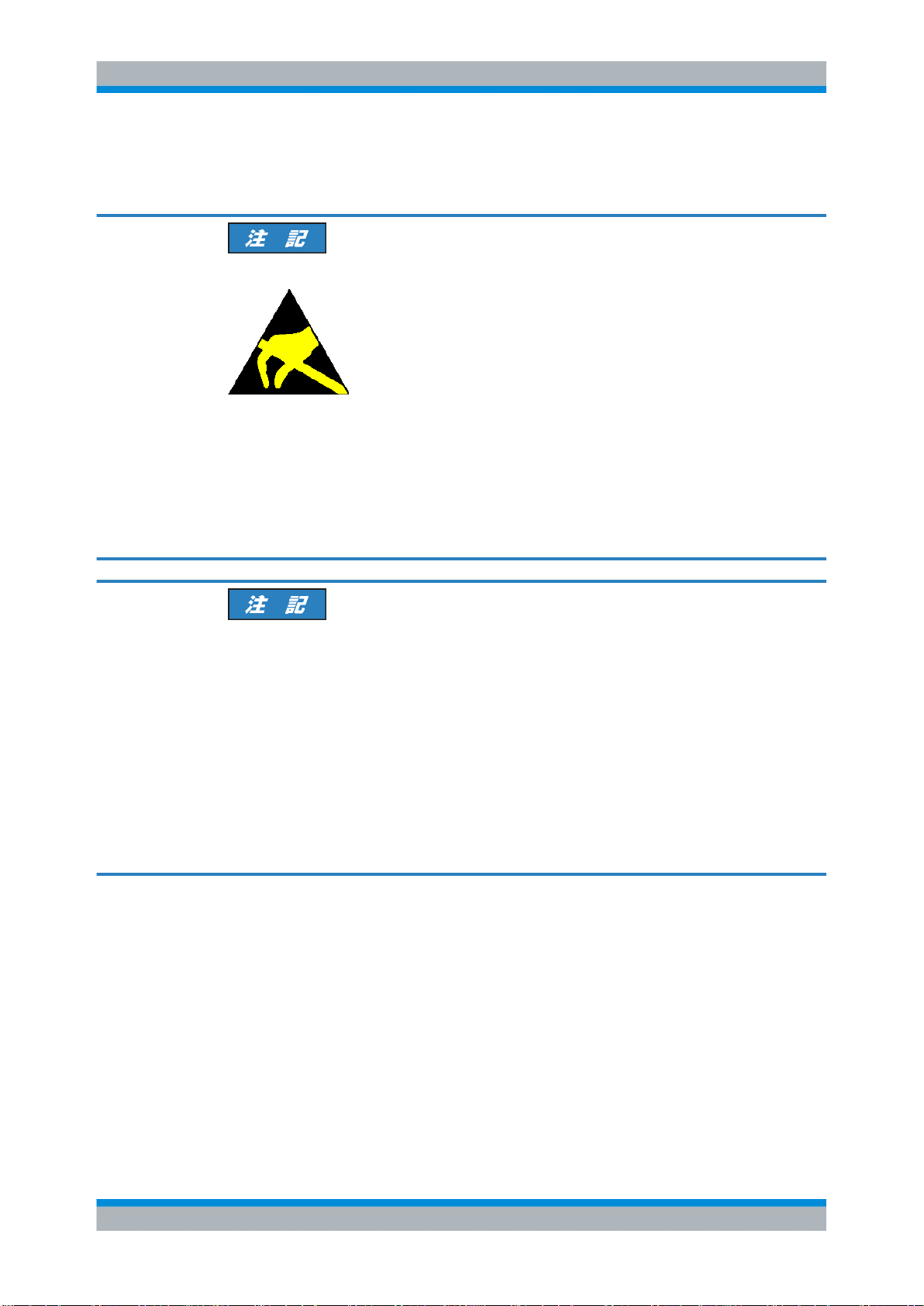
R&S®UPV
本機の操作
本機の操作
●
ファンの開口部と通気孔が塞がれていないこと。壁面までの距離は 10 cm 以上必要
です。
静電放電の危険
放電によって、本機のコンポーネントや接続された被測定物が損傷を受ける可能性があ
ります。
これを防止するために、作業区域を静電放電から保護してください。
静電放電からの保護のために、以下の方法を適用してください。
●
接地コード付きリストバンド
●
静電気対策床材
EMI 抑制
電磁干渉(EMI)を抑制するために、必ず筐体のカバーを取り付けた状態で操作してく
ださい。EMC クラスはデータ・シートに記載されています。
干渉を防ぐために、以下の条件を守ってください。
●
適切な二重シールドのケーブルを使用してください。
●
USB 接続ケーブルの長さは、1 m 以内のものを使用してください。
●
EMI の規制に適合する USB デバイスを使用してください。
●
出力およびケーブルは、50 Ω で終端してください。
●
デジタル・インタフェースには、ケーブル R&S UP-Z2、R&S UP-Z3、R&S UP-Z4 を
使用してください。
2.3.2.1 ベンチ・トップで使用する場合
R&S UPV は、水平に設置または下部のスタンドを伸ばして設置することができます。
25クイック・スタート・ガイド 1146.2078.68 ─ 07

R&S®UPV
本機の操作
本機の操作
開いた脚部による負傷のおそれ
スタンドを完全に引き出していない場合やスタンドを引き出したまま本機を移動する
と、スタンドが折り畳まれてしまう場合があります。けがや損傷の原因になります。
本機の安定性と操作の安全を確保するために、スタンドは完全に引き出すか完全に折り
畳んでください。スタンドを引き出したまま本機を移動しないでください。スタンドを
引き出して使用しているときは、本機の下で作業したり物を置かないでください。
スタンドに過大な負荷がかかるとスタンドが破損する可能性があります。スタンドを引
き出して使用する場合、スタンドにかかる総重量が 500 N を超えないようにしてくだ
さい。
2.3.2.2 ラックに収容する場合
19 インチ・ラックに収容する場合にはラック・アダプタが必要です。オーダー番号は
データ・シートを参照してください。アダプタ・キットに取り付け説明書が添付されて
います。
過熱による本機の損傷のおそれ
エアフローが不足すると、本機が過熱する原因になります。
ファンの開口部と通気孔が塞がれていないことを確認してください。また、壁面までの
距離は 10 cm 以上必要です。
26クイック・スタート・ガイド 1146.2078.68 ─ 07

R&S®UPV
本機の操作
本機の操作
2.3.3 AC 電源の接続
本機の損傷のおそれ
本機の電源を投入する前に、本機の損傷を防ぐために以下の項目に注意してください。
●
本機の筐体が閉じていて、すべてのねじが固く締めてあること。
●
ファンの開口部が塞がれてなく、通風孔も遮られていないこと。壁面までの距離
は 10cm 以上取ってください。
●
本機に湿気がなく、結露がないこと。
●
本機は平面上に水平にして使用されること。
●
周囲温度はデータ・シートに指定されている範囲を外れていないこと。
●
入力される信号レベルは許容限度を超えていないこと。
●
本機は測定カテゴリ I に準拠しています。アナログ・アナライザのコネクタの入
力電圧が 110 V(実効値、正弦波)および 160 V(ピーク値)を超えないようにし
てください。本機を測定カテゴリ II、III、および IV で使用しないでください。
解説:
EN61010-1「Measuring category I」のセクション 6.7.4 で定義される測定回路
は、高圧電流システムに接続されていない回路での測定を目的としています。
●
本機の出力が、オーバーロード状態ではないこと、適切な極性であることを確認す
る必要があります。
AC 電源コネクタは、本機のリア・パネルにあります。本機は、電圧:100 V/120 V/220
V/230 V 、周波数:47 Hz ~ 63 Hz の AC 電源で動作します。公差は ±10% です。本
機は、以下の表に記載された公称電圧の AC 電源システムで動作します。
AC 電源電圧(公称値) 電圧セレクタの設定 公差
110 V 100 V +4%
-18%
120 V +20%
-6%
115 V 120 V +15%
-10%
110 V 120 V +4%
-18%
110 V 230 V +10%
-14%
27クイック・スタート・ガイド 1146.2078.68 ─ 07

R&S®UPV
本機の操作
本機の操作
2.3.3.1 AC 電源電圧の設定
不適切な AC 電源電圧による本機の故障
本機に接続する AC 電源電圧の設定が不適切な場合は、本機の故障を引き起こす可能性
があります。
このため、本機の電源をオンにする前に、適切な AC 電源電圧が設定されているかどう
かを確認してください。
AC 電源電圧の変更手順は、以下のとおりです。
1. 電源ケーブルを外します。
2. 小型のねじ回しなどを使用して、電圧セレクタのカバーを開きます。
3. 公称電圧のラベルが付いたシリンダを取り外して、カバーの穴から希望の公称電圧
が見えるようにセットします。シリンダに希望の電圧がない場合は、上記の表に従
って、最も近い値を選択します。
4. カバーを閉じます。
R&S オーディオ・アナライザ UPV は、指定された定格 AC 電源電圧と同じ AC ヒュー
ズで動作します。ヒューズの規格は、ラベルに表記されています。
2.3.3.2 本機の電源投入
1. 付属の電源ケーブルを使用して、オーディオ・アナライザを AC 電源に接続しま
す。
R&S UPV は安全規格 EN61010 に適合するように設計されています。AC 電源の接続
に当たっては接地された端子を持つコンセントに接続します。
2. フロント・パネルにある電源スイッチを押します。本機の起動プロセスを開始し、
すべてのモジュールに電力が供給されます。
28クイック・スタート・ガイド 1146.2078.68 ─ 07

R&S®UPV
本機の操作
本機の操作
2.3.3.3 起動時の表示とブート
電源を入れると、起動時の表示として、インストールされている BIOS バージョンおよ
びプロセッサの詳細が数秒間表示されます。
その後、Windows XP オペレーティング・システム、本機のファームウェアの順に起動
します。本機のファームウェアの起動時にセルフテストを実行します。前回、電源切断
時に自動保存された本機の設定がリコールされます。起動処理が終了すると、オーディ
オ・アナライザの画面が表示され、本機の操作が可能になります。
2.3.3.4 R&S UPV の再起動
タイトル・バーの アイコンをクリックするか、キーボードの ALT F4 を押して、
オペレーティング・システムをシャットダウンせずに R&S UPV のファームウェアを終
了した場合、以下の 2 通りの方法でプログラムを再起動できます。
●
デスクトップの "R&S UPV" アイコンをクリックする。
●
タスクバーの Start ボタンをクリックして "All Programs、Rohde & Schwarz、
UPV" の順にフォルダを選択し、"R&S UPV" アイコンをクリックする。
本機をフロント・パネルから操作しているときに、ソフトウェアが不正終了した場合
は、電源スイッチを押して再起動してください。外部キーボードとマウスを使用してい
る場合は、ショート・カット Ctrl+Alt+Del(再起動)を使用してウォーム・スタート
の実行や、緑色の矢印(Restart アイコン)のクリックを試してみることをお勧めしま
す。
2.3.3.5 電源の切断
電源切断によるデータ損失のおそれ
適切な方法でオペレーティング・システムをシャットダウンせずに本機の電源を切断す
ると、次回の電源投入に、起動エラーが発生したりデータが失われる可能性がありま
す。
29クイック・スタート・ガイド 1146.2078.68 ─ 07

R&S®UPV
本機の操作
本機の操作
モデル R&S UPV
1. 本機のフロント・パネルにある SHUTDOWN ボタンを押します。
R&S UPV は、現在の設定をハード・ディスクに保存した後、オペレーティング・シ
ステムをシャットダウンします。
2. 本機のフロント・パネルにある POWER ボタンを押します。
本機が AC 電源から切断され、すべてのモジュールへの電力供給が停止します。
他の Windows アプリケーションと同様に、マウスを使用して Start、Shut Down、OK
を選択、または赤い Shutdown アイコンをクリックしてオペレーティング・システムを
シャットダウンすることもできます。
モデル R&S UPV66
1. 本機のリア・パネルにある LAN RESET ボタンを 5 秒以内に 3 回押します。
R&S UPV は、現在の設定をハード・ディスクに保存した後、オペレーティング・シ
ステムをシャットダウンします。
2. オペレーティング・システムのシャットダウンが完了すると、SWITCH OFF LED が
点灯します。
3. 本機のフロント・パネルにある POWER ボタンを押します。
本機が AC 電源から切断され、すべてのモジュールへの電力供給が停止します。
リモート制御の場合は、SCPI コマンド SYSTem:SHUTdown を使用してオペレーティ
ング・システムをシャットダウンすることもできます。
他の Windows アプリケーションと同様に、マウスを使用して Start、Shut Down、OK
を選択、または赤い Shutdown アイコンをクリックしてオペレーティング・システムを
シャットダウンすることもできます。
30クイック・スタート・ガイド 1146.2078.68 ─ 07
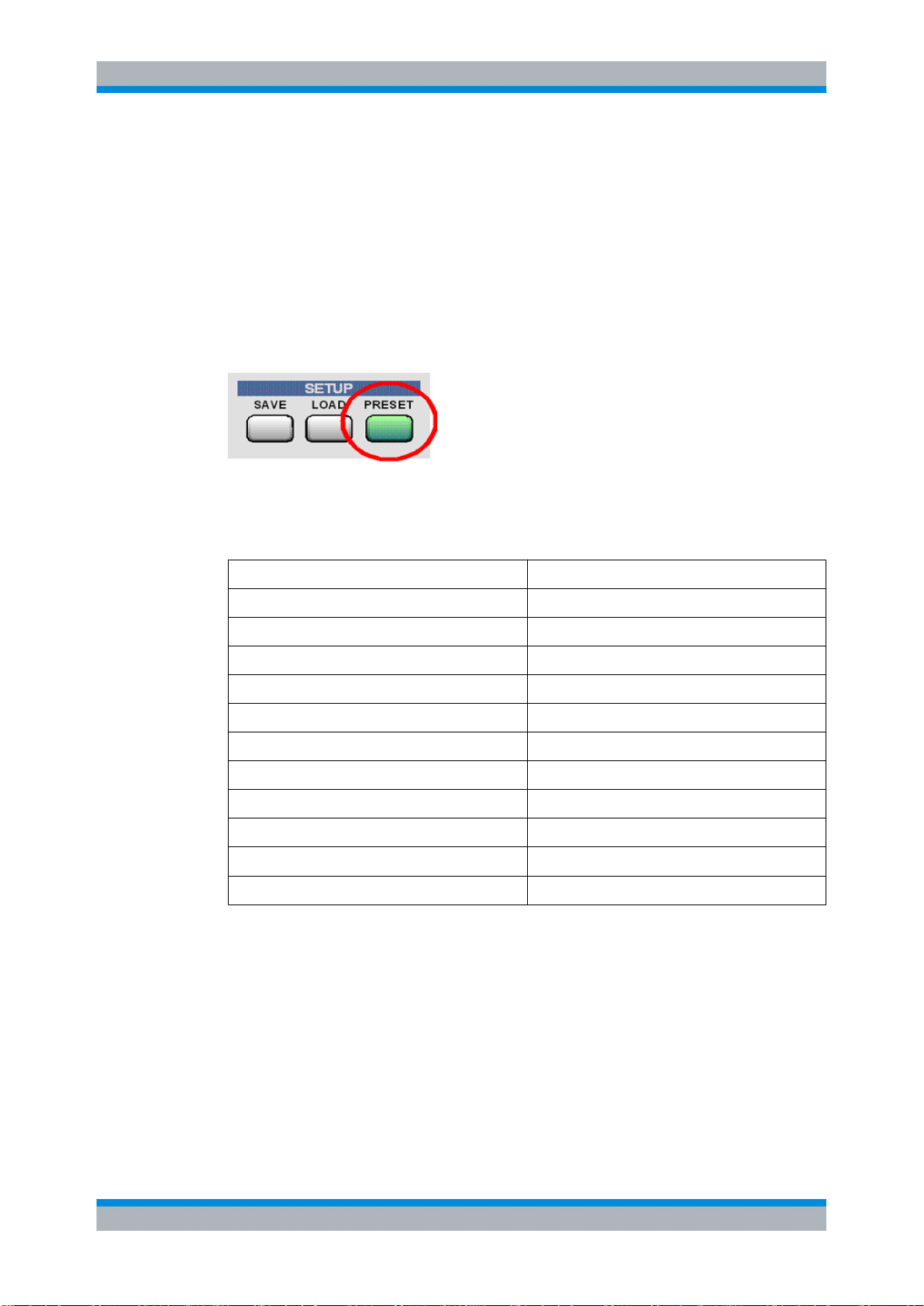
R&S®UPV
本機の操作
機能チェック
2.4 機能チェック
オーディオ・アナライザは、電源が投入されると、自動的に主要な機能の機能チェック
を実行します。
2.5 プリセット
PRESET キーを押すと、定義済みの本機の設定がリコールされます。
プリセット機能を使用すると、オフ状態の動作モードも含めて、すべてのパラメータと
設定が変更されます。
主要なパラメータ・セットを以下に示します。
ジェネレータ周波数(アナログ) 1 kHz
ジェネレータ・レベル(アナログ) 0.1 V
ジェネレータ信号 正弦波
ジェネレータ周波数(デジタル) 997 Hz
ジェネレータ・レベル(デジタル) 0.1 FS
ジェネレータ信号 正弦波
ジェネレータ出力インピーダンス
アナライザ・インタフェース(アナログ) XLR 測定入力(アナログ)
アナライザ・インタフェース(デジタル) XLR 測定入力(デジタル)
アナライザ機能 RMS
アナライザ入力インピーダンス
周波数測定 ON
5 Ω
200 kΩ
31クイック・スタート・ガイド 1146.2078.68 ─ 07

R&S®UPV
本機の操作
Windows XP
2.6 Windows XP
外部ソフトウェアによる誤動作のおそれ
本機は Windows XP オペレーティング・システムで動作します。このため、本機に外部
ソフトウェア・プログラムをインストールできます。ただし、市販(COTS)のソフトウ
ェアを使用/インストールすると、本機の機能が損なわれるおそれがあります。
本機のソフトウェアとの互換性に関してローデ・シュワルツが検証したプログラムのみ
を実行することをお勧めします。検証済みのプログラムであっても、使用状況によって
は本機のパフォーマンスを低下させる可能性があります。
本機にインストールされた Windows XP で使用されるドライバおよびプログラムは、本
機用に最適化されています。本機にインストール済みのソフトウェアを修正する場合
は、必ずローデ・シュワルツがリリースする更新ソフトウェアを使用してください。
以下で説明する設定のみを実行できます。
出荷時の状態では、Windows XP の構成はオーディオ・アナライザの機能に最適化され
ています。システム設定の変更が必要なのは、キーボードやプリンタなどの周辺装置を
接続した場合、またはデフォルト設定が接続するネットワーク構成に適合しない場合の
みです(以下のセクションを参照)。オーディオ・アナライザをオンにすると、自動的
にオペレーティング・システムが起動し、本機のファームウェアが開始します(自動ロ
グイン)。この際、パスワードの入力は省略されます。
自動ログインは、ユーザ名とパスワード「instrument」で実行されます。プリンタとネ
ットワークの設定ができるように、標準ユーザは管理者権限を持っています。
オペレーティング・システムにアクセスできるのは、外部キーボードを接続した場合の
みです。外部キーボードで CTRL キーの横にある Windows キーを押すと、Windows XP
のスタート・メニューが開き、Windows XP のプログラムを実行できます。マウスを接
続すると Windows XP の操作が便利になります。Windows XP のシステム設定は、"Start
– Settings – Control Panel" で行います。必要な設定については、Windows XP とハ
ードウェアに関する説明を参照してください。R&S UPV にはフロッピー・ディスク・ド
ライブが搭載されていません。データの移動を行う場合は、USB インタフェースに USB
メモリを挿入します。USB メモリには空いているドライブ名が自動的に割り当てられ、
Windows Explorer を使用してデータを転送できます。
32クイック・スタート・ガイド 1146.2078.68 ─ 07

R&S®UPV
本機の操作
キーボードとマウスの接続
2.7 キーボードとマウスの接続
2.7.1 キーボードの接続
R&S UPV は USB インタフェースに市販の外部キーボードを接続できます。キーボード
を使用すると、リスト・エントリ、コメント・テキスト、ファイル名などの入力が簡単
になります。また、Windows XP の操作に必要です。
キーボードは、本機のフロント・パネルまたはリア・パネルにある USB インタフェー
スのいずれかに接続します。
キーボードを接続すると自動的に検出されます。デフォルト設定は US 英語仕様のキー
ボードです。キーボードの言語や繰り返し速度などの設定は、Windows XP のメニュー
"Start - Control Panel - Keyboard" または "Regional and Language Options" で変
更できます。メニューを開くには、外部キーボードの Windows キーを押します。
2.7.2 マウスの接続
R&S UPV は USB インタフェースに市販のマウスを接続できます。マウスを使用すると、
専用の操作モードが適用され、画面上のパネル/グラフィカル・ウィンドウの移動とサ
イズ変更が簡単になります。Windows XP の操作にはマウスを使用すると便利です。
マウスは、本機のフロント・パネルまたはリア・パネルにある USB インタフェースの
いずれかに接続します。
マウスを接続すると自動的に検出されます。マウス・カーソルの速度などの設定は、
Windows XP のメニュー "Start - Control Panel - Mouse" で変更できます。メニュー
を開くには、外部キーボードの Windows キーを押します。
2.8 外部モニタの接続
外部デバイスの接続
モニタを接続する前に、本機の電源がオフになっていることを確認してください。電源
がオフになっていない場合は、モニタや R&S UPV の故障の原因となる可能性がありま
す。
本機の機能が低下しますので、スクリーン・ドライバ(ディスプレイ・タイプ)とディ
スプレイの構成を変更しないでください。
R&S UPV は、リア・パネルに外部モニタを接続するためのアナログ MONITOR ポートま
たは DVI-D ポートを実装しています(FMR9 のみ)。
接続のインタフェースについては、CD-ROM のオペレーティング・マニュアルを参照し
てください。
33クイック・スタート・ガイド 1146.2078.68 ─ 07

R&S®UPV
本機の操作
外部モニタの接続
接続
モニタと R&S UPV の損傷を防ぐために、本機の電源をオフにしてから外部モニタを接
続してください。接続後に本機を起動すると、外部モニタが検出されます。本機が動作
中に接続した場合は検出されません。パネル、測定ディスプレイ、ソフトキー・バーな
どのエレメントが外部スクリーンに表示されます。設定を変更する必要はありません。
2.8.1 外部モニタの画面解像度の変更
R&S UPV オーディオ・アナライザにはコンピュータが内蔵されています。販売開始から
2007 年 2 月までは、FMR6 を搭載した PC を内蔵していました。2007 年 3 月から 2012
年 2 月までは、FMR7 2012 FMR9 を搭載した PC を内蔵していました。2012 年 3 月以
降は、FMR9 を搭載した PC を内蔵しています。PC モデルによって、外部モニタを使用
する場合の画面解像度の設定手順が異なります。それぞれの手順を以下に説明します。
FMR9 のみの機能
Windows XP オペレーティング・システムは、同時に 2 つまでのモニタをサポートしま
す。2 つのモニタの内、1 つは内蔵 LC ディスプレイですので、FMR9 を搭載した R&S
UPV にアナログ VGA およびデジタル DVI ポートがあっても、外部モニタは 1 つしか
制御できません。デフォルト設定では、内蔵モニタと外部アナログ VGA モニタを使用
するようになっています。接続された外部モニタと Windows で選択した設定に応じて、
起動時の動作は以下のようになります。外部アナログ VGA モニタが接続され、Windows
で Notebook + Monitor を選択した場合は、起動中および Windows 実行中、両方の画
面に同じ内容が表示されます。デジタル DVI モニタが接続されている場合は、起動中、
Windows がアクティブになるまで、Windows の設定にかかわらず内蔵ディスプレイには
何も表示されません。その後、Windows で Notebook + Digital Display を選択してい
た場合は両方のディスプレイに同じ内容が表示されます。それ以外の場合は、内蔵ディ
スプレイのみが Windows でアクティブになります。
FMR6 搭載機
外部モニタの解像度を 800 x 600 ピクセルよりも高くする場合
1. R&S UPV の電源をオフにします。
2. 外部モニタ、キーボード、マウスを接続します。
3. R&S UPV の電源をオンにします。
4.
R&S UPV が起動したら、タイトル・バーの右側の
ボタンをクリックして、
UPV プログラムを終了または最小化します。
5. デスクトップで右クリックして、以下のメニューを開きます。
34クイック・スタート・ガイド 1146.2078.68 ─ 07

R&S®UPV
本機の操作
外部モニタの接続
6. "Graphics properties..." を選択します。
7. "Monitor" アイコンをクリックします。
8. "True Color" フィールドをフォーカスします。
9. 非表示のボタンを選択するため、TAB キーを 3 回押してからスペースを押
し、"Apply" をクリックします。
35クイック・スタート・ガイド 1146.2078.68 ─ 07

R&S®UPV
本機の操作
外部モニタの接続
内蔵 LC 画面(デジタル・ディスプレイ)がオフになります。
10. "O.K." をクリックして変更を確定してから、"OK" をクリックしてウィンドウを閉
じます。
これで外部モニタを 800 x 600 ピクセルよりも高い解像度に設定できます。
11. もう一度デスクトップで右クリックして、以下のメニューを開きます。
12. "Graphics properties..." を選択します。
13. Screen Area フィールドで希望の解像度を選択します(例:"1024 by 768")。
14. "Apply" をクリックします。
15. "OK" をクリックして変更を確定してから、もう一度 "OK" をクリックしてウィン
ドウを閉じます。
外部モニタの解像度を初期設定値(800 x 600 ピクセル)にリセットする場合
R&S UPV に外部モニタ、マウス、およびキーボードを接続して、R&S UPV の電源をオン
にします。
1.
タイトル・バーの右側の ボタンをクリックして、UPV プログラムを終了ま
たは最小化します。
36クイック・スタート・ガイド 1146.2078.68 ─ 07
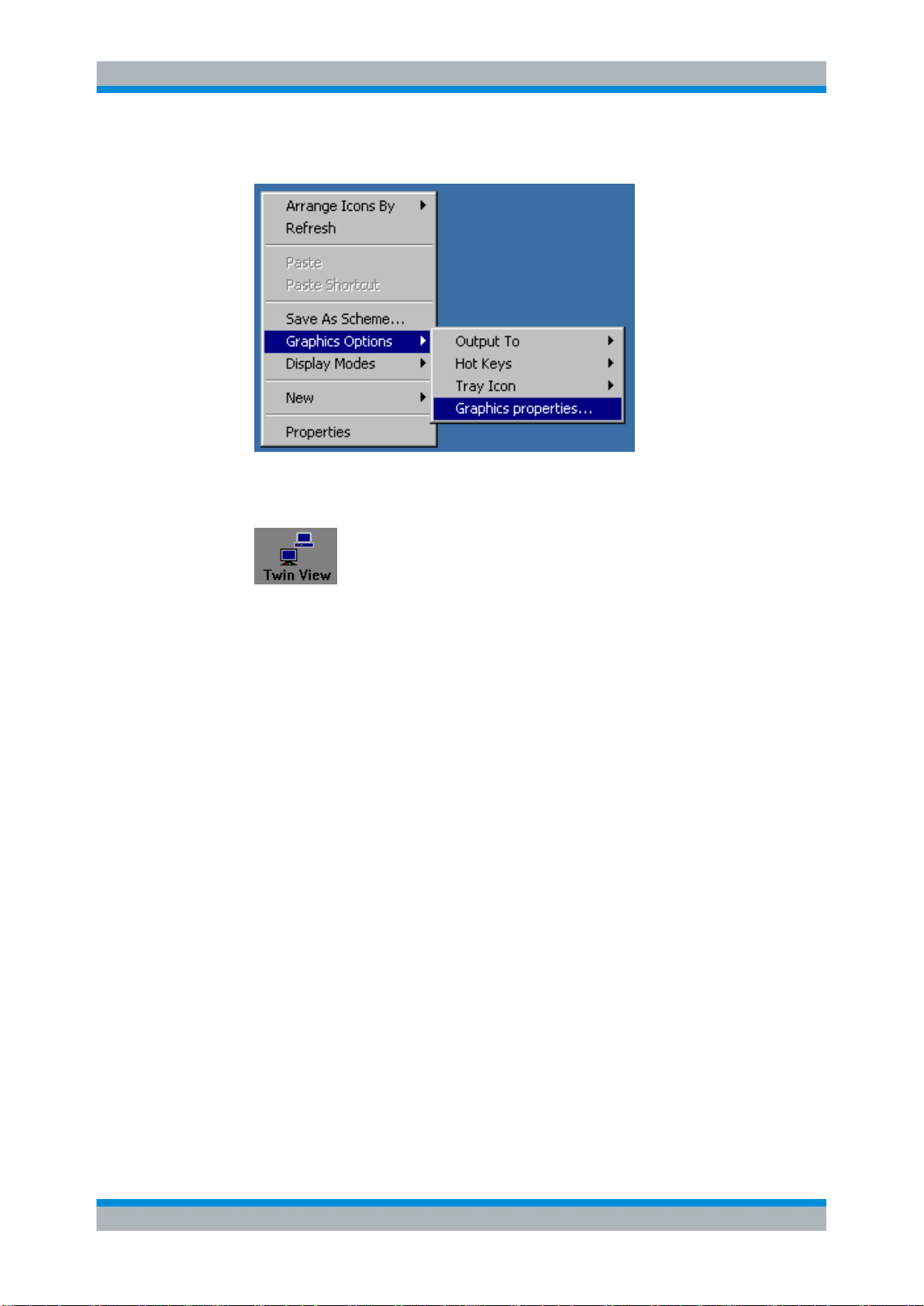
R&S®UPV
本機の操作
外部モニタの接続
2. もう一度デスクトップで右クリックして、以下のメニューを開きます。
3. "Graphics properties..." を選択します。
4. "Twin View" アイコンをクリックします。
5. 下図のように "Monitor" フィールドをフォーカスします。
37クイック・スタート・ガイド 1146.2078.68 ─ 07
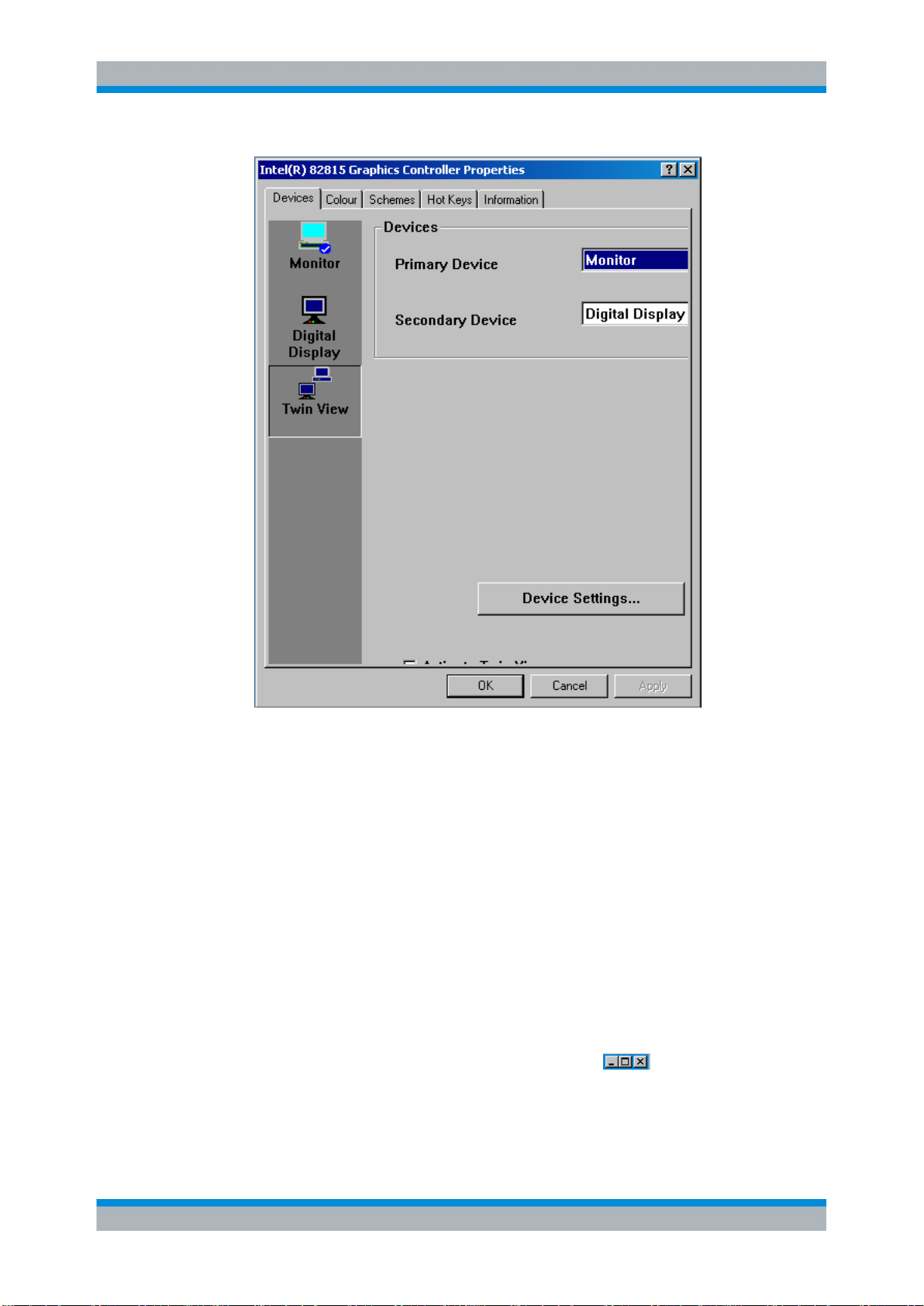
R&S®UPV
本機の操作
外部モニタの接続
6. 非表示のボタンを選択するため、TAB キーを 3 回押してからスペースを押
し、"Apply" をクリックします。
解像度が 800 x 600 ピクセルにリセットされます。同時に、内蔵 LC ディスプレ
イがオンになります。
7. "O.K." をクリックして変更を確定してから、"OK" をクリックしてウィンドウを閉
じます。
FMR7 搭載機
外部モニタの解像度を 800 x 600 ピクセルよりも高くする場合
1. R&S UPV の電源をオフにします。
2. 外部モニタ、キーボード、マウスを接続します。
3. R&S UPV の電源をオンにします。
4.
R&S UPV が起動したら、タイトル・バーの右側の
UPV プログラムを終了または最小化します。
5. デスクトップで右クリックして、以下のメニューを開きます。
ボタンをクリックして、
38クイック・スタート・ガイド 1146.2078.68 ─ 07

R&S®UPV
本機の操作
外部モニタの接続
6. "Monitor" を選択します。
内蔵 LC 画面をオフにします。外部画面をオフにしていた場合はオンにします。
これで外部モニタを 800 x 600 ピクセルよりも高い解像度に設定できます。
7. デスクトップで右クリックして、以下のメニューを開きます。
8. "Graphics properties..." を選択します。
9. "Display Settings" を選択してから、希望の解像度を選択します(例:"1024 by
768")。
39クイック・スタート・ガイド 1146.2078.68 ─ 07

R&S®UPV
本機の操作
外部モニタの接続
10. "Apply" をクリックします。
11. "OK" をクリックして変更を確定してから、もう一度 "OK" をクリックしてウィン
ドウを閉じます。
外部モニタの解像度を初期設定値(800 x 600 ピクセル)にリセットする場合
R&S UPV に外部モニタ、マウス、およびキーボードを接続して、R&S UPV の電源をオン
にします。
1.
タイトル・バーの右側の
たは最小化します。
2. もう一度デスクトップで右クリックして、以下のメニューを開きます。
3. "Digital Display + Monitor" を選択します。
解像度が 800 x 600 ピクセルにリセットされます。同時に内蔵 LC 画面がオンに
なります。
ボタンをクリックして、UPV プログラムを終了ま
外部モニタの画面をオフにする
R&S UPV に外部モニタ、マウス、およびキーボードを接続して、R&S UPV の電源をオン
にします。
1. もう一度デスクトップで右クリックして、以下のメニューを開きます。
40クイック・スタート・ガイド 1146.2078.68 ─ 07

R&S®UPV
本機の操作
外部モニタの接続
2. "Digital Display" を選択します。
外部画面がオフになります。
FMR9 搭載機
外部アナログ VGA モニタを接続して解像度を 800 x 600 ピクセルよりも高くする
1. R&S UPV の電源をオフにします。
2. 外部モニタ、キーボード、マウスを接続します。
3. R&S UPV の電源をオンにします。
4.
R&S UPV が起動したら、タイトル・バーの右側の
UPV プログラムを終了または最小化します。
5. デスクトップで右クリックして、以下のメニューを開きます。
6. "Monitor" を選択します。
内蔵 LC 画面をオフにします。外部画面をオフにしていた場合はオンにします。
これで外部モニタを 800 x 600 ピクセルよりも高い解像度に設定できます。
ボタンをクリックして、
7. デスクトップで右クリックして、以下のメニューを開きます。
41クイック・スタート・ガイド 1146.2078.68 ─ 07

R&S®UPV
本機の操作
外部モニタの接続
8. "Graphics properties..." を選択します。
9. "Display Settings" を選択してから、希望の解像度を選択します(例:"1024 by
768")。
10. "Apply" をクリックします。
11. "OK" をクリックして変更を確定してから、もう一度 "OK" をクリックしてウィン
ドウを閉じます。
外部モニタの解像度を初期設定値(800 x 600 ピクセル)にリセットする場合
R&S UPV に外部モニタ、マウス、およびキーボードを接続して、R&S UPV の電源をオン
にします。
1.
タイトル・バーの右側の
たは最小化します。
2. もう一度デスクトップで右クリックして、以下のメニューを開きます。
ボタンをクリックして、UPV プログラムを終了ま
42クイック・スタート・ガイド 1146.2078.68 ─ 07

R&S®UPV
本機の操作
外部モニタの接続
3. "Notebook + Monitor" を選択します。
解像度が 800 x 600 ピクセルにリセットされます。同時に内蔵 LC 画面がオンに
なります。
解像度を切り替えると、画面全体ではなく、画面の一部しか利用できないモニタも
あります。表示を画面全体に拡張するには、以下のように設定する必要がありま
す。デスクトップで右クリックして、以下のメニューを開きます。
Graphics Properties を選択します。Display Settings の Monitor タブで、
Display Expansion にサンプリング周波数 72 Hz を選択します。
Apply をクリックしてから OK を 2 回クリックして変更を適用します。表示が画
面全体に拡張されます。
43クイック・スタート・ガイド 1146.2078.68 ─ 07

R&S®UPV
本機の操作
外部モニタの接続
外部モニタの画面をオフにする
R&S UPV に外部モニタ、マウス、およびキーボードを接続して、R&S UPV の電源をオン
にします。
1. もう一度デスクトップで右クリックして、以下のメニューを開きます。
2. "Notebook" を選択します。
外部画面がオフになります。
外部デジタル DVI モニタを接続して解像度を 800 x 600 ピクセルよりも高くする
1. R&S UPV の電源をオフにします。
2. 外部モニタ、キーボード、マウスを接続します。
3. R&S UPV の電源をオンにします。
4.
R&S UPV が起動したら、タイトル・バーの右側の
UPV プログラムを終了または最小化します。
5. デスクトップで右クリックして、以下のメニューを開きます。
6. "Digital Display" を選択します。
内蔵 LC 画面をオフにします。外部画面をオフにしていた場合はオンにします。
これで外部モニタを 800 x 600 ピクセルよりも高い解像度に設定できます。
ボタンをクリックして、
7. デスクトップで右クリックして、以下のメニューを開きます。
44クイック・スタート・ガイド 1146.2078.68 ─ 07

R&S®UPV
本機の操作
外部モニタの接続
8. "Graphics properties..." を選択します。
9. "Display Settings" を選択してから、希望の解像度を選択します(例:"1024 by
768")。
10. "Apply" をクリックします。
11. "O.K." をクリックして変更を確定してから、"OK" をクリックしてウィンドウを閉
じます。
外部モニタの解像度を初期設定値(800 x 600 ピクセル)にリセットする場合
R&S UPV に外部モニタ、マウス、およびキーボードを接続して、R&S UPV の電源をオン
にします。
1.
タイトル・バーの右側の
たは最小化します。
2. もう一度デスクトップで右クリックして、以下のメニューを開きます。
ボタンをクリックして、UPV プログラムを終了ま
45クイック・スタート・ガイド 1146.2078.68 ─ 07

R&S®UPV
本機の操作
外部モニタの接続
3. "Notebook + Digital Display" を選択します。
解像度が 800 x 600 ピクセルにリセットされます。同時に内蔵 LC 画面がオンに
なります。
外部モニタの画面をオフにする
R&S UPV に外部モニタ、マウス、およびキーボードを接続して、R&S UPV の電源をオン
にします。
1. もう一度デスクトップで右クリックして、以下のメニューを開きます。
2. "Notebook" を選択します。
外部画面がオフになります。
46クイック・スタート・ガイド 1146.2078.68 ─ 07

R&S®UPV
本機の操作
オプションのインストール
内蔵モニタが動作しない場合
R&S UPV の PC モジュール FMR7 および FMR9 のグラフィック・ドライバは、前回選択
した画面構成を保存して、外部モニタが接続されているかどうかを検出します。
直近の使用時に R&S UPV を外部モニタのみで操作し、その状態で電源をオフにした場
合は、次回の使用時に外部モニタを接続せずに R&S UPV の電源をオンにしても内蔵デ
ィスプレイが起動しません。
本機の起動時に外部モニタが検出されていないので、起動後にモニタを接続してもモニ
タ出力はオフのままです。
ディスプレイを再起動するには、外部キーボードで以下の操作を行う必要があります。
外部モニタに切り替えるには、外部キーボードでキーの組み合わせ CTRL + ALT + F1
を使用します。
画面をオンにするには、外部キーボードでキーの組み合わせ CTRL + ALT + F4 を使用
します。
2008 年 3 月以降に出荷された R&S UPV には、ショート・カット CTRL + ALT + F3 を
使用してオンにすることができる LCD を搭載しています。
R&S UPV66 は、内蔵ディスプレイを搭載していません。そのため、アナログ VGA モニ
タとデジタル DVI モニタを同時に使用することができます。このためには以下の設定
を行う必要があります。
外部キーボードでショート・カット Ctrl + Alt + F1 を使用して外部 VGA モニタをオ
ンにします。その後に外部 DVI モニタを起動する必要がある場合は、ショート・カッ
ト Ctrl + Alt + F4 を使用してオンにします。
2.9 オプションのインストール
R&S UPV にはオプションを搭載することができます。オプションは基本的に 2 種類に
分類できます。
47クイック・スタート・ガイド 1146.2078.68 ─ 07

R&S®UPV
本機の操作
R&S UPV をネットワーク(LAN)に接続する
ソフトウェア・オプション ユーザがインストールできます。オプションおよびシリアル番号に固有の
アクティベーション・コードが必要です。
ハードウェア・オプション R&S UPV オーディオ・アナライザに組み込みます。本体購入後に追加する
場合は、ローデ・シュワルツのサービスセンターで作業を行う必要があり
ます。
2.10 R&S UPV をネットワーク(LAN)に接続する
R&S UPV にはネットワーク・コネクタがあり、LAN(ローカル・エリア・ネットワーク)
に接続することができます。
ネットワーク管理者から必要な権限を与えられている場合は、ネットワーク経由でファ
イルを転送したり、ネットワーク・ディレクトリやプリンタなどのネットワーク・リソ
ースを使用したりすることができます。本機をリモート制御することやネットワーク経
由でマニュアル操作することもできます。
マニュアル・リモート制御により、任意の外部コンピュータから R&S UPV を操作する
ことができます。例えば、建物の別の場所に設置された試験システムに組み込まれた
R&S UPV を、オフィスの PC から操作することができます。
R&S UPV は Windows XP ファイアウォールを有効にした状態で出荷されます。ファイア
ウォールの部分的な例外を設定するだけで、LAN 経由でのファイル転送やリモート・デ
スクトップを使用したマニュアル・リモート操作を行うことができます。ファイアウォ
ール設定の変更については、ネットワーク管理者に確認することをお勧めします。
LAN インタフェースを経由した本機のリモート制御については、ドキュメント CD のオ
ペレーティング・マニュアルを参照してください。
2.10.1 ネットワークへの接続
ネットワーク障害の危険
本機をネットワークに接続する場合、あるいはネットワークを設定する場合は、あらか
じめネットワーク管理者に相談してください。エラーが発生すると、ネットワーク全体
に影響することがあります。
本機の電源がオフ(スタンバイ)になるまでは、ネットワーク・ケーブルの接続を行わ
ないでください。ネットワーク接続を確実に検出して、本機機能の低下を防ぐことがで
きます。
本機をネットワークに接続する際は、市販されている RJ-45 ケーブルを使用して、本
機のリア・パネルの LAN インタフェースに接続します。
48クイック・スタート・ガイド 1146.2078.68 ─ 07

R&S®UPV
本機の操作
R&S UPV をネットワーク(LAN)に接続する
2.10.2 ネットワーク(LAN)接続のセットアップ
ネットワーク・インタフェースは 100 MBps Ethernet IEEE 802.3u で動作します。TCP/
IP ネットワーク・プロトコルおよび対応するネットワーク・サービスは、あらかじめ
設定されています。
ローカル・ネットワーク(LAN)でデータをやり取りするためには、接続された各コン
ピュータや機器に一意の IP アドレスまたはコンピュータ名を割り当てる必要がありま
す。さらに、アクセス権限を割り当てて、ユーザ毎のネットワーク・アクセスを体系化
します。
アクセス権限によって、ファイル・ストレージ・システムなど、R&S UPV で使用できる
ネットワーク・リソースが決まります。
DHCP によるネットワーク
R&S UPV は、DHCP(動的ホスト構成プロトコル)を使用したネットワークがあらかじめ
設定されています。DHCP ネットワークでは、自動的に未使用の IP アドレスが R&S UPV
に割り当てられます。
この場合、ネットワーク内での識別にはコンピュータ名が使用されます。出荷時には、
R&S UPV に固有のコンピュータ名が割り当てられています。この名前は、Windows XP
のメニュー "Start - My Computer" で照会および変更できます( 2.10.2.3,「コンピ
ュータ名の照会」 (52 ページ)を参照)。
固定 IP アドレスのネットワーク
固定 IP アドレスを使用するネットワークでは、アドレスはネットワーク管理者によっ
て割り当てられます。固定 IP アドレスは、Windows XP のメニュー "Start - Control
Panel" で入力する必要があります( 2.10.2.2,「IP アドレスの割り当
て」 (50 ページ)参照)。
ポイント・ツー・ポイント接続
R&S UPV とネットワークに組み込まれていない PC を単純にネットワーク接続を使用す
るには、R&S UPV とコンピュータに IP アドレスを割り当てる必要があります。使用す
る IP アドレスは、192.168.xxx.yyy となります。xxx および yyy は、1 ~ 254 の範
囲で任意の値を選択可能ですが、サブネット・マスクは常に 255.255.255.0 です。
この場合、市販の RJ-45 ネットワーク・ケーブル(クロスオーバー)で接続します。
ユーザ ID
R&S UPV ではユーザ名として「instrument」が定義されています。このユーザ名は、本
機起動時の自動ログインおよびマニュアル・リモート操作に使用されます。パスワード
も「instrument」です。このユーザ名には、管理者権限が設定されているため、R&S UPV
からアクセスできるネットワーク内のディレクトリやリソースを指定することができま
す。
2.10.2.1 準備
本機のネットワーク操作は、Windows XP オペレーティング・システムのメニューで設
定します。オペレーティング・システムにアクセスできるのは、外部キーボードを接続
49クイック・スタート・ガイド 1146.2078.68 ─ 07

R&S®UPV
本機の操作
R&S UPV をネットワーク(LAN)に接続する
した場合のみです。簡単に操作するために、マウスを接続することをお勧めします。本
機の電源をオフにしてからキーボードとマウスを接続してください。これによって、キ
ーボードとマウスが正常にオペレーティング・システムで検出されます。
2.10.2.2 IP アドレスの割り当て
デフォルトでは、"Obtain an IP address automatically"(DHCP(動的ホスト構成プロ
トコル))が設定されています。
1. "Start – Settings – Control Panel" をクリックします。
2. "Network and Internet Connections"をクリックし、次のメニューの右下で"Network
Connections" をクリックします。
3. メニュー "Network Connections Local Area Connection" で右クリックし
て、"Properties" をクリックします。
50クイック・スタート・ガイド 1146.2078.68 ─ 07

R&S®UPV
本機の操作
R&S UPV をネットワーク(LAN)に接続する
4. "General" タブの "This connection uses the following items:" フィールド
で、"Internet Protocol (TCP/IP)" をチェックしてから "Properties" をクリッ
クします。
5. "Internet Protocol (TCP/IP) Properties" メニューで、"Use the following IP
address" フィールドに IP アドレスを入力します。詳細については、ネットワー
ク管理者にお問い合わせください。"OK" をクリックすると、すべてのメニューの
入力を確定します。
51クイック・スタート・ガイド 1146.2078.68 ─ 07

R&S®UPV
本機の操作
R&S UPV をネットワーク(LAN)に接続する
2.10.2.3 コンピュータ名の照会
1. "Start – Settings – Control Panel: Performance and Maintenance" をクリック
します。
2. "System" をクリックして、タブ・メニューの "Computer Name" を選択します。
"Full Computer Name" にコンピュータ名が表示されます。"Change" サブメニュー
で変更できます。
52クイック・スタート・ガイド 1146.2078.68 ─ 07
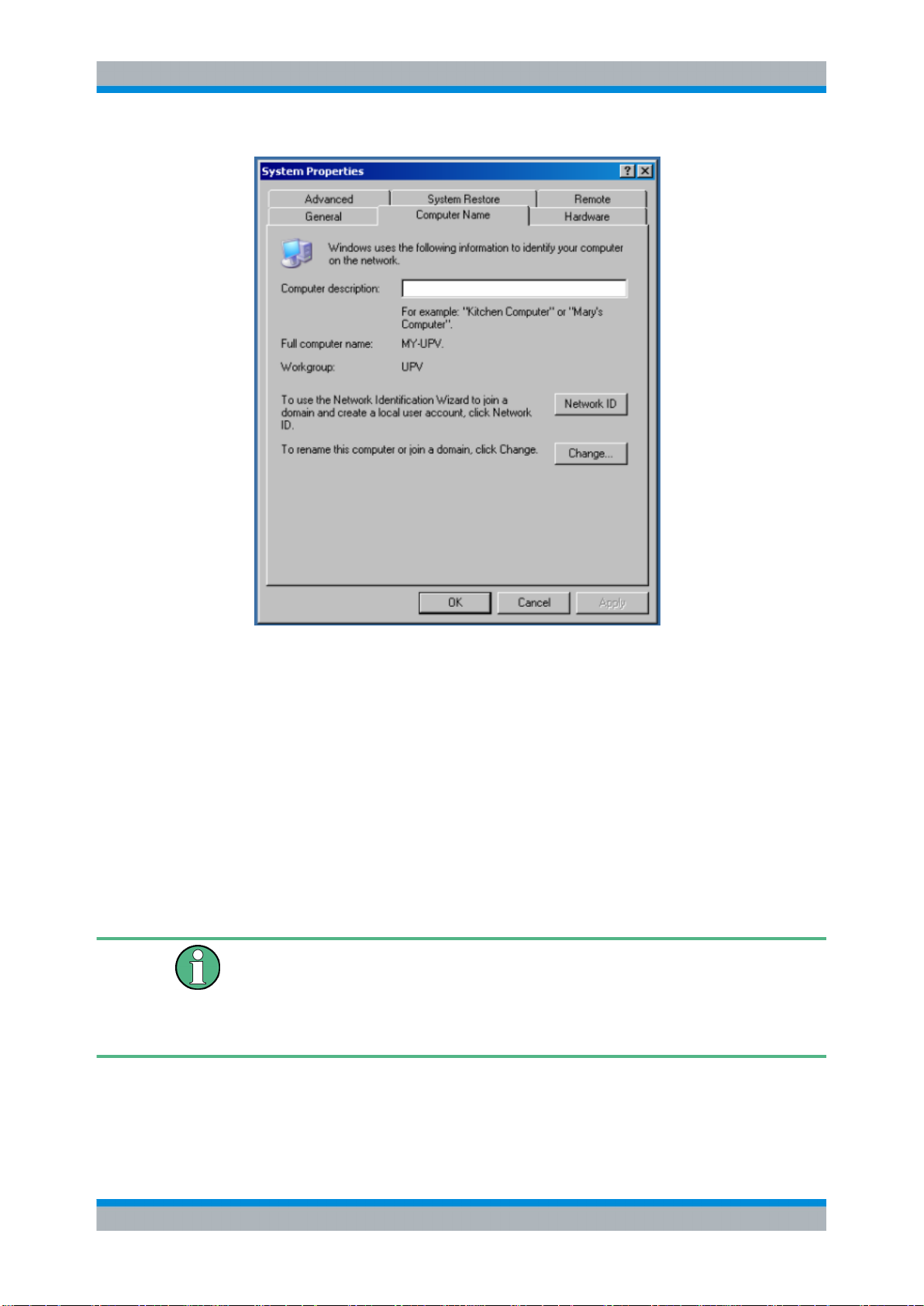
R&S®UPV
本機の操作
R&S UPV をネットワーク(LAN)に接続する
2.10.2.4 ネットワーク内のディレクトリのアクセス
ネットワーク・ドライブへのアクセスは、アクセス権限と、当該ドライブが有効である
かどうかに依存します。大規模なネットワークに R&S UPV を完全に組み込んで必要な
権限を割り当てるのは非常に複雑であり、通常はネットワーク管理者が実行します。
ネットワークに接続されているコンピュータのハード・ディスクに R&S UPV からアク
セスするのは比較的簡単です。R&S UPV からアクセスするディレクトリをリモート・コ
ンピュータ上で有効にするだけです。R&S UPV からこのディレクトリへのアクセスは、
Windows XP の検索機能を使用して実行します。
この手順はポイント・ツー・ポイント接続でも重要です。例えば、リモート・コンピュ
ータのハード・ディスク上に保存されたファイルを使用してファームウェアをアップデ
ートする場合があります。
コンピュータとオーディオ・アナライザの両方にコンピュータ名と IP アドレスを割り
当てる必要があります( 2.10.2,「ネットワーク(LAN)接続のセットアッ
プ」 (49 ページ)参照)。
コンピュータで使用されている言語とオペレーティング・システムによっては、メニュ
ー名が以下の操作手順に記載された名前と異なる場合があります。
リモート・コンピュータで希望のディレクトリを有効にする
1. コンピュータ上で、有効にするディレクトリを Windows Explorer で選択して右ク
リックし、"Properties" メニューを表示します。
53クイック・スタート・ガイド 1146.2078.68 ─ 07

R&S®UPV
本機の操作
R&S UPV をネットワーク(LAN)に接続する
2. "Sharing" パネルで、"Share this folder" チェック・ボックスをオンにします。
3.
PC のコンピュータ名を記録します( 2.10.2.3,「コンピュータ名の照
会」 (52 ページ)を参照)。
R&S UPV で、有効にしたディレクトリにアクセスする
1. Windows キーを使用して "Start" メニューを呼び出します。
2. メニューで、"Search Computers or People"、"A Computer on the Network" の順
に選択します。
3. "Which computer are you looking for?" という質問がある入力ウィンドウでコン
ピュータの名前を入力し、Enter キーを押して検索を開始します。
検索結果として、該当のコンピュータ名の PC が表示されます。
4. コンピュータ名をクリックします。有効にしたディレクトリが表示され、その中に
保存されたファイルを R&S UPV で使用できます。
メモ: コンピュータをクリックしたときにユーザ名とパスワードが要求される場
合は、該当のコンピュータで使用されるログイン名とパスワードを入力する必要が
あります。
2.10.3 LXI による構成
デフォルトでは LXI を使用できるのは R&S UPV66 だけですが、必要に応じて後から
R&S UPV にインストールすることもできます。
R&S UPV66 で LXI 機能を使用するには Windows XP オペレーティング・システムのサ
ービス・パック 2 が必要ですが、古いコンピュータにはインストールされていない場
合があります。この場合は、最寄のローデ・シュワルツに連絡してください。オペレー
ティング・システムのバージョンは、General メニューの Instrument Properties で
確認できます。
LXI(LAN eXtensions for Instrumentation)は、標準イーサネット技術をベースにし
た、計測器と試験装置用プラットフォームです。イーサネットの利点と GPIB の簡便
さ・使いやすさを組み合わせ、GPIB の後継として開発された LAN ベースのプラットフ
ォームです。この規格は、ネットワークと Web インタフェースを使用して、仮想フロ
ント・パネル機器を構成するための新しい方法を提供します。この構成方法に使用され
る主なツールは Microsoft Internet Explorer などのブラウザです。Firefox や
Netscape などその他のブラウザを使用することもできます。
2.10.3.1 LXI クラスと LXI 機能
LXI に準拠した装置は A、B、C の 3 クラスに分類されます。それぞれ階層的に重なっ
た機能構造になっています。
54クイック・スタート・ガイド 1146.2078.68 ─ 07

R&S®UPV
本機の操作
R&S UPV をネットワーク(LAN)に接続する
●
クラス C の装置は、診断用の ICMP Ping Responder をはじめ、LAN の基本機能を
搭載したものです。装置は Web ブラウザから設定が可能で、LAN 設定は LCI(LAN
Configuration Initialize)メカニズムによりリセットされます。クラス C の LXI
機器は、VXI-11 検出プロトコルおよび IVI ドライバを使用したプログラミングに
よる LAN の自動検出もサポートする必要があります。
●
クラス B は、クラス C をベースに、IEEE 1588 PTP(Precision Time Protocol)
という精密時刻プロトコルと、ピア・ツー・ピア通信を加えたものです。IEEE 1588
では、同一ネットワーク上のすべての装置がネットワーク内で一番正確なクロック
(時計)に自動的に同期することが可能になり、タイム・スタンプまたは時間ベー
スの同期信号が全装置に超高精度に提供されます。
●
クラス A の装置は、クラス B の機能に加え、LXI 規格に定義されている 8 チャネ
ルのハードウエア・トリガ・バス(LVDS インタフェース)を搭載しています。
クラス A と B の装置は、LAN メッセージを介してソフト・トリガを発生・受信できる
とともに、コントローラの介在なしに相互に通信することができます。
R&S UPV66 は、LXI クラス C に準拠しています。また、以下の機能も備えています。
●
現在の機器設定の統合表示
●
Web ブラウザを使用した機器のリモート制御
2.10.3.2 LXI LAN インジケータ
R&S UPV66 のフロント・パネルにある緑色の LAN LED は、本機の LAN ステータスを表
示します。LAN LED インジケータには 3 つの状態があります。
●
LAN LED がオフ
–
本機に有効な IP アドレスが割り当てられていません。以下のいずれかの理由
が考えられます。
1) 本機は DHCP が設定されているが、DHCP ルータが接続されていない。
2) 本機は手動で設定され、IP アドレスが競合している。
55クイック・スタート・ガイド 1146.2078.68 ─ 07
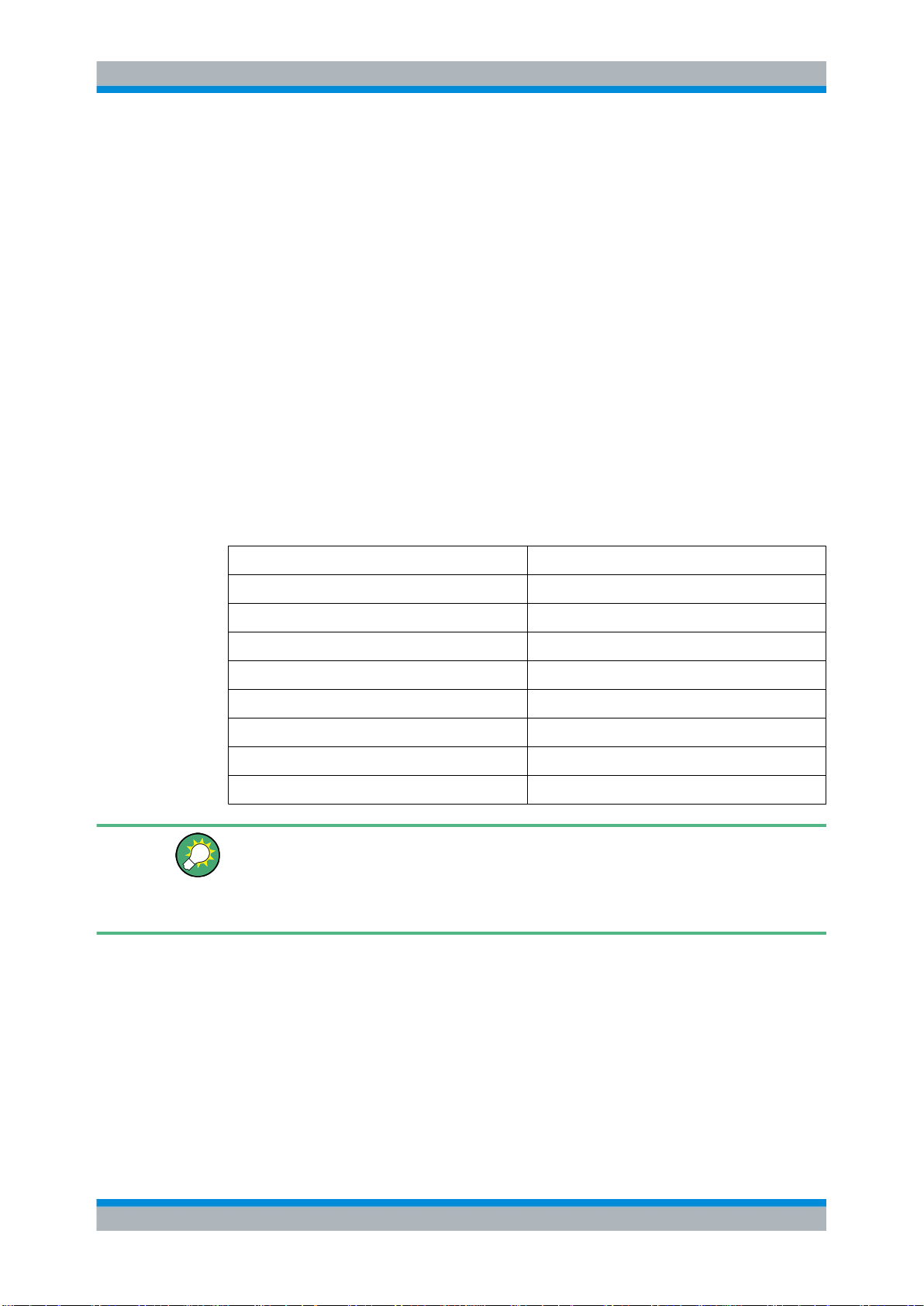
R&S®UPV
3) 本機に DHCP で設定された IP アドレスが失われ、Auto IP に切り替わって
いる。
この状態は「エラー状態」と呼ばれ、通常は LCI メカニズム(LAN リセット)
で解決できます。LXI 規格ではこのメカニズムが必要とされており、呼び出す
には本機リア部分の LAN RESET ボタンを 10 秒以上押します( 2.2.11,「LAN
リセット・ボタン」 (23 ページ)を参照)。
●
LAN LED がオン
–
本機には有効な IP アドレスが割り当てられており、TCP/IP 経由でアクセス可
能です。
●
LAN LED が点滅
–
本機は、Web インタフェースから開始される「デバイス・インジケータ」状態
にあります。規格ではこの状態が必要とされており、ラック内の機器の検出に
使用されます( 2.10.3.4,「LXI ブラウザ・インタフェース」 (56 ページ)
を参照)。
本機の操作
R&S UPV をネットワーク(LAN)に接続する
2.10.3.3 ネットワーク設定の LXI デフォルト状態
本機は LCI(LAN リセット)の後に自動的に再起動し、以下の LAN 設定で始動します。
パラメータ 設定
ホスト名 RSUPV66vvv-xxxxxx
説明 Audio Analyzer
TCP/IP モード DHCP + 自動 IP アドレス
動的 DNS 有効
ICMP Ping 有効
Negotiation 自動検出
VXI-11 Discovery 有効
LAN 設定のパスワード LxiWebIfc
LXI 規格の詳細については、以下の LXI Web サイトを参照してください。
http://www.lxistandard.org
または、LXI に関する以下の記事を参照してください。
「News from Rohde & Schwarz, 2006/II - 190」
2.10.3.4 LXI ブラウザ・インタフェース
LXI/Web インタフェースによる構成を実行するために必要な情報は、DHCP を有効にし
て動作するネットワークでは本機の名前(Windows 名)、手動ネットワーク構成で動作
するネットワークでは本機の IP アドレスだけです。まれにどちらもわからない場合が
ありますが、本機リア部分に印刷された MAC アドレスから IP アドレスを知ることも
できます。
56クイック・スタート・ガイド 1146.2078.68 ─ 07
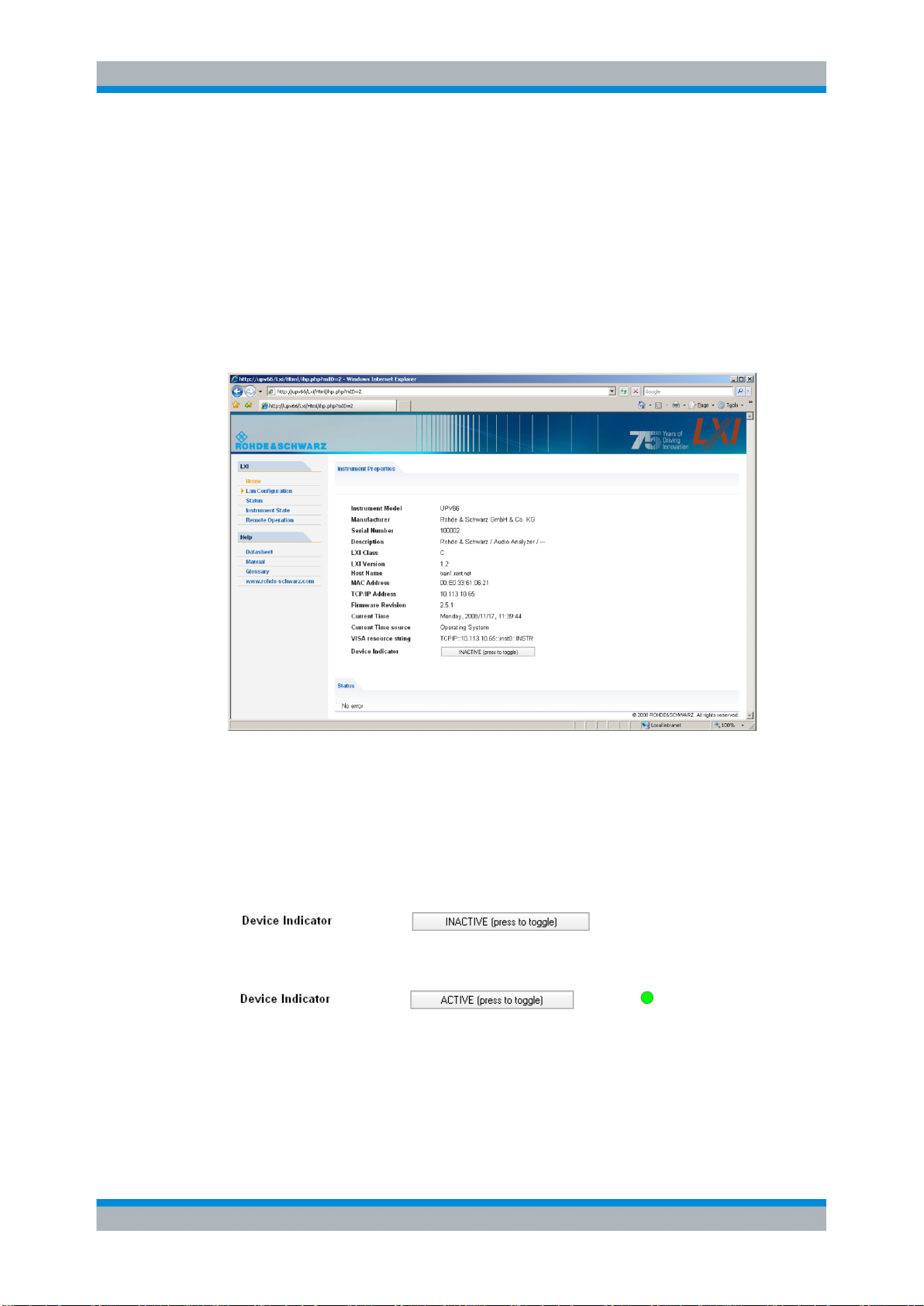
R&S®UPV
本機の操作
R&S UPV をネットワーク(LAN)に接続する
本機の LXI ブラウザ・インタフェースは、W3C に準拠したすべてのブラウザで正常に
動作します。
本機のホーム・ページ(ウェルカム・ページ)を開くには、PC でブラウザを起動して、
アドレス・フィールドに R&S UPV66 の名前または IP アドレスを入力します。以下に
例を示します。
http://rsUPV66100002 または http://10.113.10.203
R&S UPV66 の名前は常に RSUPV66vvv-xxxxxx です。ここで、vvv はバリアント番号、
xxxxxx は本機の 6 桁のシリアル番号を表します。本機にバリアント番号がない場
合、"vvv-" は省略されます。
本機のホーム・ページでは、重要な情報がフォームに表示されます。MAC アドレス、動
的に割り当てられることも多い IP アドレス、および VISA によるリモート制御のため
の完全なリソース文字列もここに表示されます。
デバイス・インジケータが ACTIVE に設定された場合、本機の LAN インジケータは点
滅します。"INACTIVE (press to toggle)" をクリックすると、ステータスのオン/オ
フが切り替わります。19 インチ・ラックなどに同じ型の機器を複数取り付けた場合に、
機器をすばやく特定するために使用できます。
"ACTIVE (press to toggle)" をクリックすると、点滅状態が再度オフになります。
左側にはナビゲーション・バーが表示され、重要な "LAN Configuration" メニューが
格納されています。LXI Web 構成 Web サイトのこのページでは、すべての重要な LAN
パラメータを設定できます。次のセクションで説明する設定手順は、仮想フロント・パ
ネル機では、説明したように実行することができないので、このページが必要になりま
す。
57クイック・スタート・ガイド 1146.2078.68 ─ 07

R&S®UPV
本機の操作
R&S UPV をネットワーク(LAN)に接続する
LAN 設定の変更はパスワードで保護されています。パスワードは LxiWebIfc です。大
文字と小文字に注意してください。現在のバージョンのファームウェアでは、このパス
ワードは変更できません。
2.10.3.5 IP 設定
●
TCP/IP モード
–
DHCP の設定状態です。IP アドレス、サブネット・マスク、デフォルト・ゲー
トウェイ、および DNS サーバの各設定フィールドが有効になるのは、DHCP が
無効になっている場合のみです。これらの設定を変更する必要がある場合やそ
の他の設定の場合は、ネットワーク管理者に相談してください。
DHCP を有効にしたモードから手動設定モードに切り替えると、設定によっては、新し
い設定を確定するときに本機が再起動される場合があります。誤ったネットワーク設定
を入力してしまった場合には、本機リア部分の LAN RESET を使用して、Web インタフ
ェースにアクセスできるようにする必要があります。
●
IP アドレス
–
DHCP が無効になっている場合に本機の IP アドレスを変更できます。
●
サブネット・マスク、デフォルト・ゲートウェイ
–
DHCP がオフになっている場合、表示されたプリセットと比較して変更の必要が
あることもあります。これらの設定を変更する必要がある場合は、ネットワー
ク管理者に適切な値を相談してください。
●
DNS サーバ
–
これはネットワーク・セグメントのドメイン名サーバの IP アドレスです。DHCP
を無効にして操作しているときにこの設定を変更する必要がある場合は、ネッ
トワーク管理者に相談してください。
●
動的 DNS
58クイック・スタート・ガイド 1146.2078.68 ─ 07

R&S®UPV
本機の操作
R&S UPV をネットワーク(LAN)に接続する
–
異なる DNS サーバを引き続き使用できるようにします。DHCP を無効にして操
作しているときにこの設定を変更する必要がある場合は、ネットワーク管理者
に相談してください。
2.10.3.6 詳細な LAN 設定
"Advanced LAN Configuration" では、LXI 規格で必須とされていない LAN 設定を行い
ます。これらの詳細なパラメータを変更するのは、十分な知識と経験が必要です。
●
Negotiation
–
Negotiation 設定フィールドでは、異なるイーサネット速度およびデュプレッ
クス・モードを設定します。一般的には Auto Detect モードで十分です。
●
ICMP Ping
–
ping ユーティリティを使用するには、ICMP Ping を有効にする必要がありま
す。
●
VXI-11 Discovery
–
有効にしないと、VXI-11 Discovery プロトコルを用いて本機を検出できなくな
ります。VXI-11 Discovery プロトコルは、LAN 上のデバイスを検索するため
に National Instruments と VISA が共同で開発したプロトコルです。
VXI-11 は、LAN 内の機器の検出に使用されるプロトコルです。LXI 規格では、
LXI デバイスはこの VXI-11 を使用して検出に応答する必要があります。他の
検出方法も使用することができます。
2.10.3.7 ping クライアント
Ping は、LXI に準拠した装置と他のデバイスとの接続を確認するためのユーティリテ
ィです。ping コマンドは、ICMP エコー要求とエコー応答のパケットを使用して、LAN
接続が機能しているかどうかを確認します。Ping は IP ネットワークの診断やルータ
の故障発見に有効です。
59クイック・スタート・ガイド 1146.2078.68 ─ 07

R&S®UPV
本機の操作
R&S UPV をネットワーク(LAN)に接続する
ping ユーティリティはパスワードで保護されていません。
LXI に準拠した機器と別の機器の間で ping を実行するには、以下の操作を行います。
1. "Advanced LAN Configuration" ページで "ICMP Ping" を起動します(LCI を発し
た後に起動されます)。
2. "Destination Address" フィールドで、相手装置の IP アドレスを、Ping コマン
ドやその他のパラメータを付けずに入力します(例:10.113.10.203)
3. "Submit" をクリックします。
2.10.4 マニュアル・リモート操作の設定
R&S UPV は、外部コンピュータからネットワーク接続を経由してマニュアル操作するこ
とができます。操作には Windows プログラムの Remote Desktop Connection を使用し
ます。 4.16,「マニュアル・リモート操作」 (191 ページ)を参照してください。
オーディオ・アナライザのマニュアル・リモート制御を行うには、以下の条件が必要で
す。
●
外部コンピュータに Windows 95 以降のオペレーティング・システムと Remote
Desktop Connection プログラムがインストールされ、ネットワークの LAN インタ
フェースが設定されていること。
●
オーディオ・アナライザとコンピュータが LAN 経由で接続されていること( 2.10.2,
「ネットワーク(LAN)接続のセットアップ」 (49 ページ)を参照)。
●
オーディオ・アナライザで Remote Desktop Connection プログラムが起動してい
ること( 2.10.4.1,「R&S UPV で Remote Desktop Connection プログラムを起
動」 (61 ページ)を参照)。
60クイック・スタート・ガイド 1146.2078.68 ─ 07

R&S®UPV
本機の操作
R&S UPV をネットワーク(LAN)に接続する
●
外部コンピュータの Remote Desktop Connection プログラムに R&S UPV のデータ
(ネットワークにおける R&S UPV の IP アドレスまたはコンピュータ名)が入力さ
れていること( 2.10.2.3,「コンピュータ名の照会」 (52 ページ)を参照)。
●
外部コンピュータで R&S UPV へのログインが正しいユーザ名(instrument)とパ
スワード(instrument)で実行されていること( 2.10.4.2,「外部コンピュータで
マニュアル・リモート操作を開始」 (62 ページ)を参照)。
2.10.4.1 R&S UPV で Remote Desktop Connection プログラムを起動
オーディオ・アナライザへの不正アクセスの危険
リモート・デスクトップ・アプリケーションの設定が有効になっていると、コンピュー
タ名とオーディオ・アナライザのログイン情報を知っている場合には、ネットワーク内
のすべてのユーザがこの R&S UPV にアクセスすることができます。
リモート・デスクトップの起動
1. "Start – Settings – Control Panel"、"Performance and Maintenance" をクリッ
クします。
2. "System" をクリックして、タブ・メニューの "Remote" を選択します。
3. "Allow users to connect remotely to this computer" チェック・ボックスをオ
ンにします。
61クイック・スタート・ガイド 1146.2078.68 ─ 07

R&S®UPV
本機の操作
R&S UPV をネットワーク(LAN)に接続する
2.10.4.2 外部コンピュータでマニュアル・リモート操作を開始
Remote Desktop Connection プログラムは Windows XP オペレーティング・システムに
インストールされています。その他の Windows 95 以降の Windows オペレーティング・
システムでは、インターネット(http://www.microsoft.com)から無料でプログラムを
ダウンロードできます。インターネット上の手順に従って、外部コンピュータにプログ
ラムをロードしてください。
1. 必要に応じて、外部コンピュータに Remote Desktop Connection プログラムをイ
ンストールします。
2. Windows のメニュー "Start - All Programs - Accessories - Communications"
でプログラムを起動します。
62クイック・スタート・ガイド 1146.2078.68 ─ 07

R&S®UPV
本機の操作
R&S UPV をネットワーク(LAN)に接続する
プログラムを初めて使用する前に、外部コンピュータで R&S UPV のデバイス ID
とユーザ ID を入力する必要があります。デバイス ID(R&S UPV のコンピュータ
名)によって、ネットワーク内で R&S UPV が識別されます。すべての R&S UPV
に、マニュアル・リモート操作に使用できるコンピュータ名が付けられています。
コンピュータ名の照会については、 2.10.2.3,「コンピュータ名の照
会」 (52 ページ)を参照してください。
ユーザ ID は R&S UPV へのアクセスの認証に必要です。R&S UPV では、ユーザ名
とパスワードの両方に「instrument」がプリセットされています。Domain フィー
ルドには入力する必要がありません。
3. "Options>>" ボタンを押して "Remote Desktop Connection" メニューを展開
し、"General" タブにデバイス ID とユーザ ID を入力します。
4. "Save as" ボタンを押すとログイン・データを保存できます。
63クイック・スタート・ガイド 1146.2078.68 ─ 07
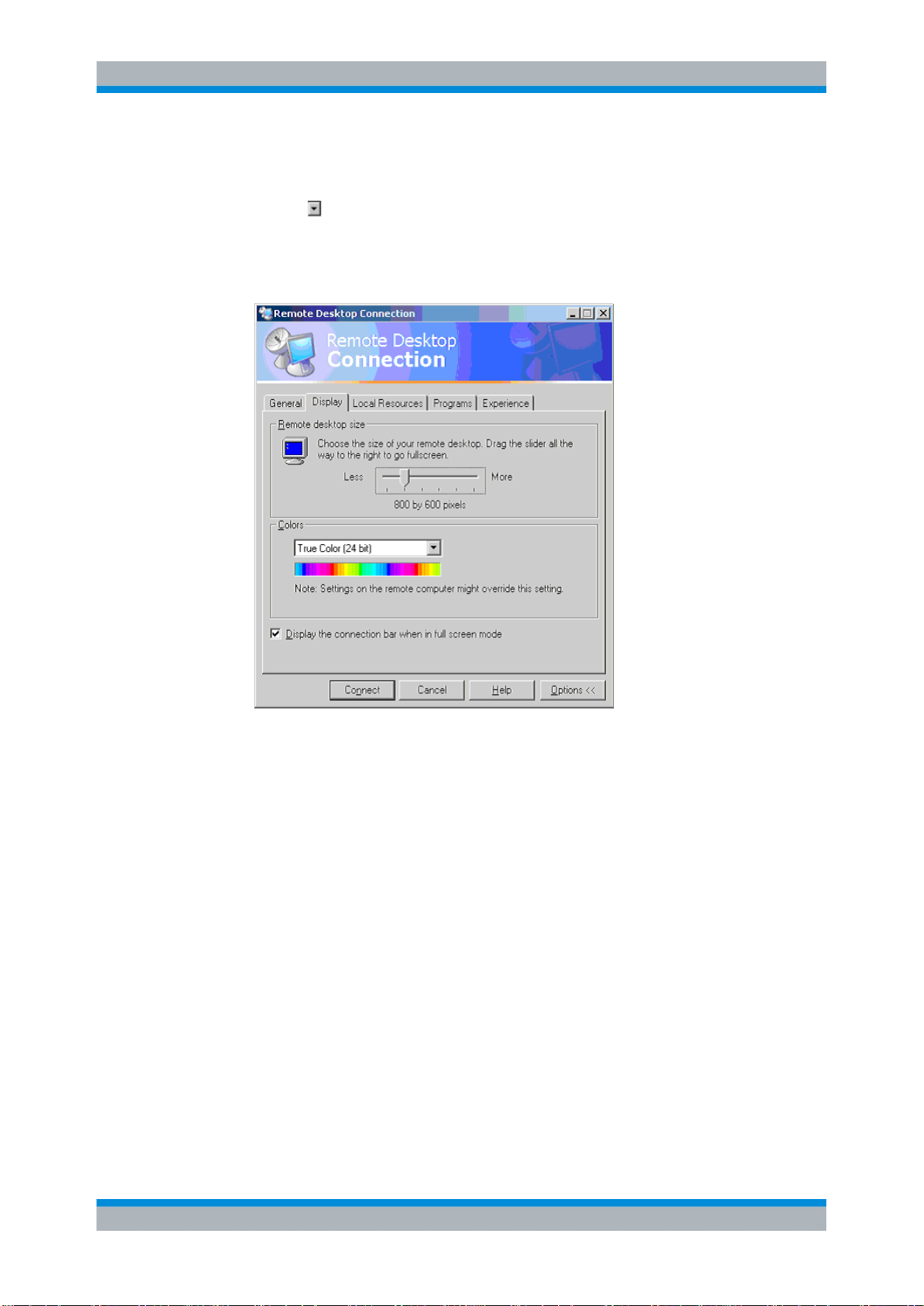
R&S®UPV
本機の操作
ファームウェアのアップデート
default.rdp ファイルとして保存すると、この R&S UPV への接続がプログラム
起動時のデフォルトになります。別の名前で保存した場合は、"Computer:" 入力ラ
インの
ボタンをクリックすると呼び出される選択リストに R&S UPV の接続設定
が表示されます。
5. 5. R&S UPV モニタのディスプレイ解像度は、Display タブで 800 x 600 に設定さ
れています。
6. "Connect" ボタンをクリックすると接続が確立されます。
接続が確立されると、オーディオ・アナライザの画面が外部コンピュータに表示さ
れます。マウスやキーボードを使用して操作できます。キーボードに直接対応しな
いフロント・パネルのボタンは、ショート・カットに置き換えることができます(
4.3.4,「外部キーボードを使用した操作」 (117 ページ)を参照)。
接続が確立されると、オーディオ・アナライザの画面が外部コンピュータに表示さ
れます。マウスやキーボードを使用して操作できます。キーボードに直接対応しな
いフロント・パネルのボタンは、ショート・カットに置き換えることができます(
4.3.4,「外部キーボードを使用した操作」 (117 ページ)を参照)。
1 つのコンピュータから複数の R&S UPV をマニュアル・リモート制御する場合は、
R&S UPV ごとに別々の Remote Desktop Control ウィンドウを開く必要がありま
す。外部コンピュータでプログラムを繰り返し起動してください。
2.11 ファームウェアのアップデート
R&S UPV のファームウェアは、Setup-xxxxRelease.exe という名前のファイルで
提供されます。数字の列 xxxx は、メイン・バージョン番号、サブバージョン番号、
リビジョン番号、ビルド番号の順に並んでいます。
64クイック・スタート・ガイド 1146.2078.68 ─ 07

R&S®UPV
本機の操作
Windows XP のリカバリとバックアップ
外部キーボードとマウスを接続する必要があります。
初回のインストールとファームウェアのアップデートを実行するには、この EXE ファ
イルを起動します。これでインストーラ・プログラムを起動すると、必要なインストー
ルの種類が自動的にチェックされます。
メイン・インストール インストーラを起動すると、ファームウェアがインストールされる環
境および必要なディスク容量が表示されます。その後、Setup Wizard
が実行されます。通常は、"Next" ボタンを押して続行します。
大規模なアップデート インストールされたファームウェアが古すぎるため、軽微なアップデ
ートを実行できないことが検出されます。古いソフトウェアを完全に
アンインストールするように促すメッセージが表示されます。
軽微なアップデート ファームウェアをアップデートするかどうかを確認するプロンプトが
表示されます。その後の処理は自動的に実行されます。
2.11.1 ファームウェアのアップデート時のトラブルシューティング
ソフトウェアのインストール時または大規模なアップデート時に最も発生しやすい問題
は、以下の 2 つです。
●
プログレス・バーが起動する直前に、プログレス・ウィンドウに "InstallShield
is preparing InstallScript" というテキストが表示されます。ここでエラー・メ
ッセージが表示され、インストールが中止される場合があります。
通常は、Windows を再起動してファームウェアのインストールを再実行するとこの
問題を解決できます。
●
ファームウェアがインストールされる(つまりプログレス・バーが最後まで到達す
る)と、プログレス・ウィンドウに "Removing Backup Files"、"Registering
Components"、または "Publishing Product Information" のいずれかのテキスト
が表示されます。ここでも、エラー・メッセージの後に 2 つ目のメッセージが表
示され、ファームウェアがインストールされない場合があります。
Windows を再起動してセットアップを再度実行するとこの問題を解決できる場合が
あります。再度エラーが発生する場合、原因は 2 つ考えられます。
–
フロント・パネル・ドライバのインストールに不具合があります。この場合、
Windows ウィザードを使用してインストールする必要があります。必要な INI
ファイルの名前は C:\UPV\fpnl_wdm.inf です。ファームウェアを再インス
トールしてください。
–
Windows の追加設定のインストールに不具合があります。この場合は、
C:\UPV\ScanFirmwareVersions.exe と C:\UPV\SetReg.exe の各ファ
イルを順に実行します。ファームウェアを再インストールしてください。
これらの手順がいずれも失敗した場合は、本機のサービス作業を行う必要がありま
す。または、Windows イメージ・プログラムをリロードする必要があります。
2.12 Windows XP のリカバリとバックアップ
R&S UPV には非表示のバックアップおよびリカバリ・パーティションがあります。デフ
ォルトでは出荷時のシステム・パーティション(C:\)のバックアップが保存されてお
り、システム・クラッシュ時にリカバリすることができます。
65クイック・スタート・ガイド 1146.2078.68 ─ 07
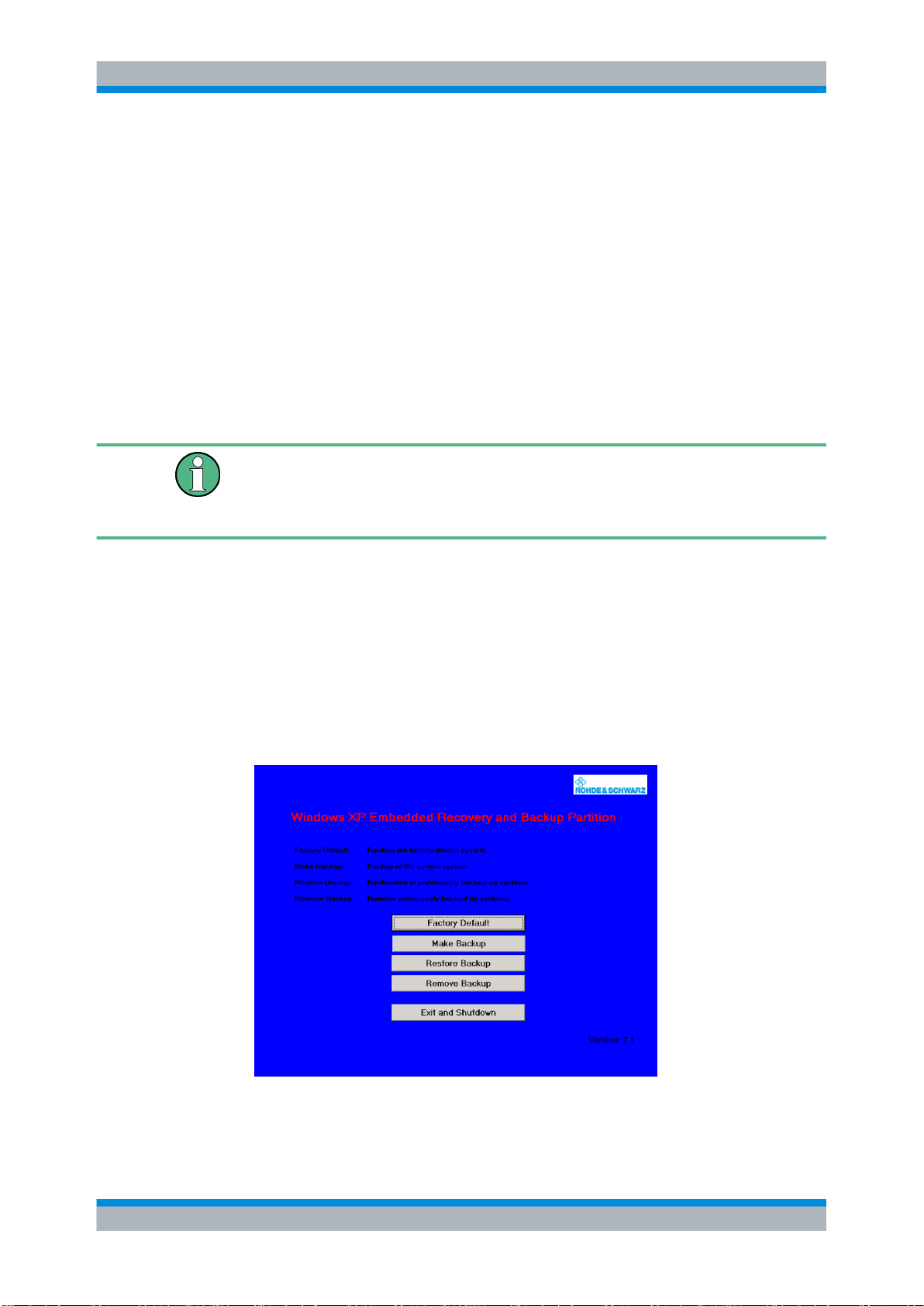
R&S®UPV
本機の操作
Windows XP のリカバリとバックアップ
さらに、ファームウェアのバックアップを最大 5 バージョンまでこのパーティション
に保存できます。例えば、ファームウェアのアップデートの前にバックアップを実行し
たり、異なる環境のために別のシステム構成を提供したりすることができます。
R&S UPV では、外部キーボードを使用することをお勧めします。
外部キーボードを使用した場合の操作を説明します。直感的に操作できるように、マウ
スを接続することをお勧めします。
リカバリ時に、システム・パーティション(C:\)は削除され、フォーマットされ、上
書きされます。データ・パーティション(D:\)はリカバリの影響を受けません。
2.12.1 Windows XP Recovery and Backup Partition メニューの呼び出し
ディスクに複数のバックアップが保存されている場合、バックアップの追加を行うため
の容量が不足している場合があります。この場合、Windows XP Recovery and Backup
Partition メニューに警告が表示されます。古いバックアップを削除してから新しいバ
ックアップを作成する必要があります。
1. 本機をオフにした後、再度、オンにします。Boot メニューが短時間で閉じられる
ことがないように、起動フェーズでカーソル・キーを複数回押します。
2. Boot メニューでカーソル・キーを使用して、"Backup/Recovery" の行を選択しま
す。
3. ENTER キーを押して、"Windows XP Recovery and Backup Partition" メニューを
開きます。
リカバリとバックアップ・パーティションに選択可能な項目がメニューに表示され
ます。
66クイック・スタート・ガイド 1146.2078.68 ─ 07

R&S®UPV
本機の操作
Windows XP のリカバリとバックアップ
2.12.2 現在のシステム・パーティションのバックアップ
1. Windows XP Recovery and Backup Partition メニューで、カーソル・キーを使用
して "Make Backup" ボタンを選択します。
2. ENTER キーを押して、"Make Backup" メニューを開きます。
メニューにファームウェアとソフトウェア・プラットフォームの現在のバージョン
が表示されます。
3. TAB キーを押して、"Make Backup" ボタンを選択します。
4. ENTER キーを押してバックアップを開始します。
バックアップ後に、"Windows XP Recovery and Backup Partition" メニューが再
表示されます。
5. カーソル・キーで "Exit and Shutdown" を選択します。
6. ENTER キーを押してプログラムを終了し、R&S UPV をシャットダウンします。
2.12.3 選択したバージョンのシステム・パーティションのリカバリ
1. カーソル・キーを使用して、"Windows XP Recovery and Backup Partition" メニ
ューの "Restore Backup" を選択し、希望のバージョンのシステム・パーティショ
ンを選択します。
2. ENTER キーを押して、"Restore Backup" メニューを開きます。
"Select Backup" ウィンドウに表示されたバックアップのファームウェアとソフト
ウェア・プラットフォームのバージョンがメニューに表示されます。
67クイック・スタート・ガイド 1146.2078.68 ─ 07
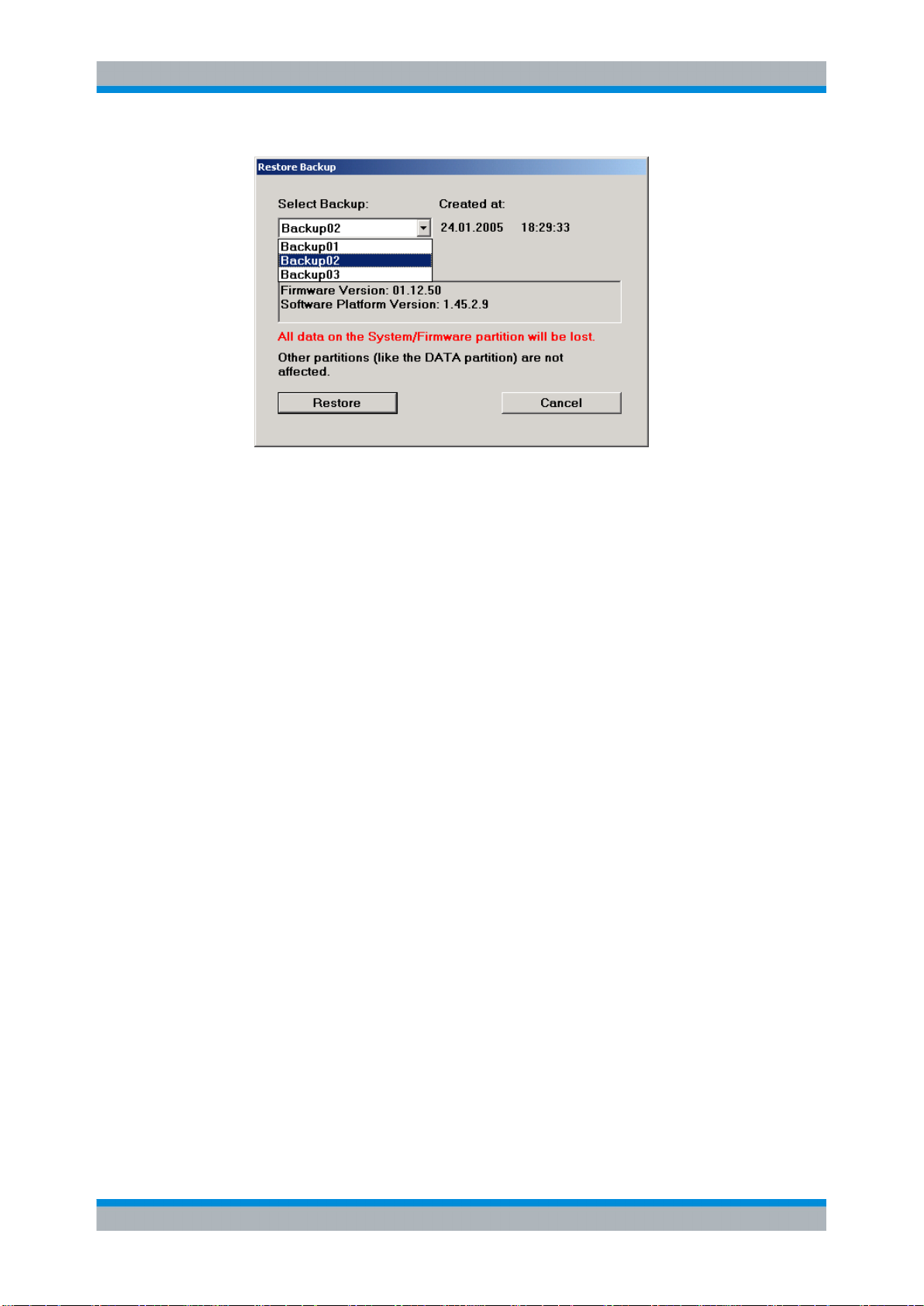
R&S®UPV
本機の操作
Windows XP のリカバリとバックアップ
3. TAB キーを押して、"Select Backup" ウィンドウを選択します。
4. 上下のカーソル・キーと ENTER キーを使用して、復元するバックアップを選択し
ます。
5. TAB キーを押して、"Restore" ボタンを選択します。
6. ENTER キーを押して、リカバリ・プロセスを開始します。
リカバリ時に実行されるスクリプトが表示されます。
7. リカバリ後、R&S UPV がシャットダウンしてオフになります。
新しい設定が有効になります。
2.12.4 出荷時デフォルトのリカバリ
1. カーソル・キーを使用して Windows XP Recovery and Backup Partition メニュー
で "Factory Default" ボタンを選択し、出荷時のデフォルト・バージョンのシス
テム・パーティションを復元します。
2. ENTER キーを押して、"Factory Default" メニューを開きます。
メニューに出荷時のファームウェアとソフトウェア・プラットフォームのバージョ
ンが表示されます。
68クイック・スタート・ガイド 1146.2078.68 ─ 07

R&S®UPV
本機の操作
Windows XP のリカバリとバックアップ
3. TAB キーを押して、"Restore now" ボタンを選択します。
4. ENTER キーを押して、リカバリ・プロセスを開始します。
リカバリ時に実行されるスクリプトが表示されます。
5. リカバリ後、R&S UPV がシャットダウンしてオフになります。
新しい設定が有効になります。
2.12.5 バックアップの削除
リカバリ・パーティションには、出荷時のデフォルトに加えて最大 5 つのバックアッ
プを保存できます。新しいバックアップの容量を確保するために、古いバックアップを
削除する必要がある場合もあります。出荷時のデフォルトは削除できません。
1. カーソル・キーを使用して、Windows XP Recovery and Backup Partition メニュ
ーの "Remove Backup" ボタンを選択し、バックアップを削除します。
2. ENTER キーを押して、"Remove Backup" メニューを開きます。
Select Backup ウィンドウに表示されたバックアップのファームウェアとソフトウ
ェア・プラットフォームのバージョンがメニューに表示されます。
69クイック・スタート・ガイド 1146.2078.68 ─ 07

R&S®UPV
本機の操作
Windows XP のリカバリとバックアップ
3. TAB キーを押して、"Select Backup" ボタンを選択します。
4. カーソル・キーと ENTER キーを使用して、削除するバックアップを選択します。
5. TAB キーを押して、"Remove" ボタンを選択します。
6. ENTER キーを押して削除プロセスを開始します。
削除後にバックアップが残っている場合は、Remove Backup メニューに戻ります。
最後のバックアップを削除した場合は、Windows XP Recovery and Backup Partition
メニューが再度開きます。
7. TAB キーを押して、"Cancel" ボタンを選択します。
8. ENTER キーを押して、"Remove Backup" メニューを閉じます。
Windows XP Recovery and Backup Partition メニューが開きます。
9. カーソル・キーで "Exit and Shutdown" を選択します。
10. ENTER キーを押してメニューを終了し、R&S UPV をシャットダウンします。
70クイック・スタート・ガイド 1146.2078.68 ─ 07
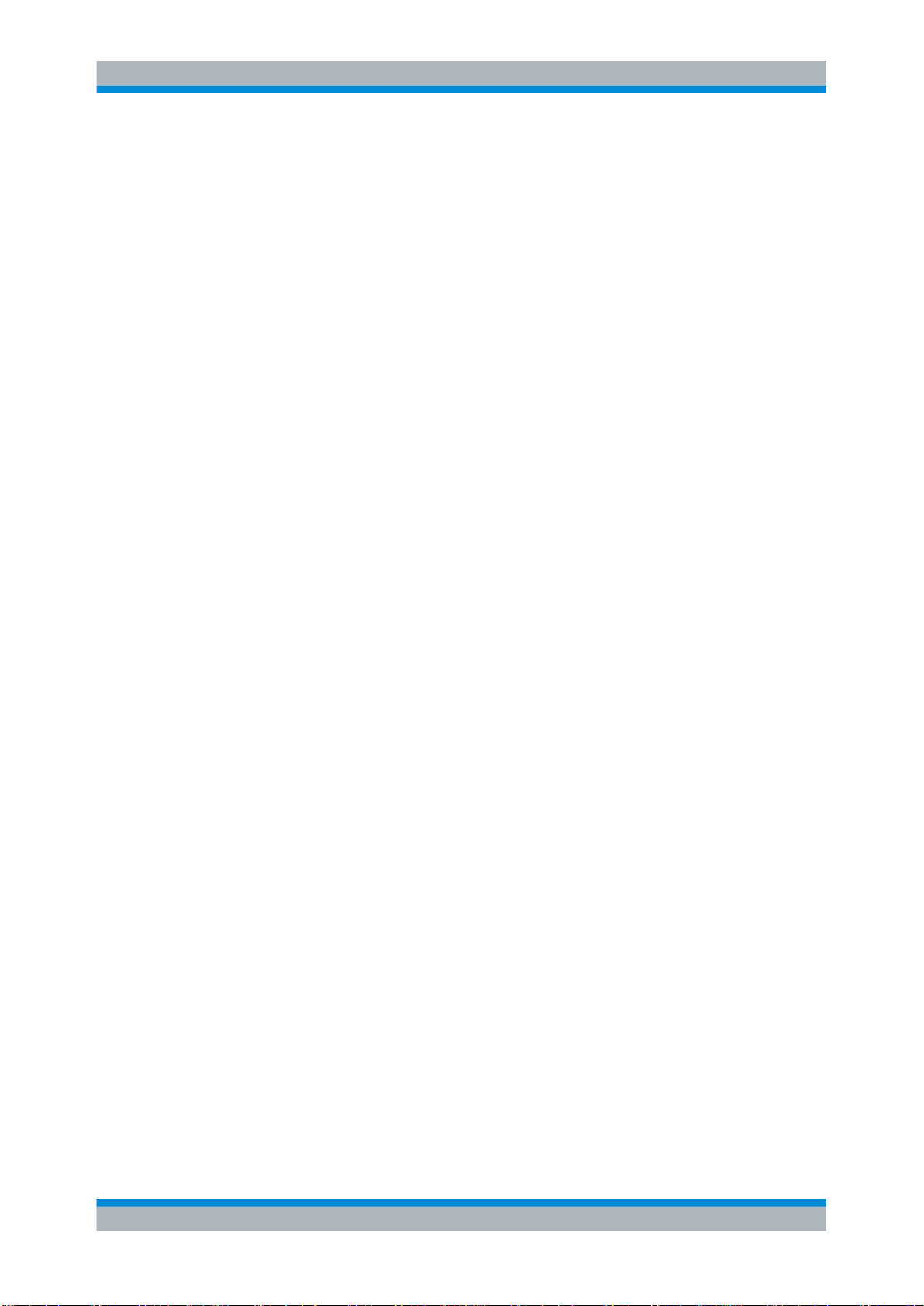
R&S®UPV
はじめに
概要 - はじめに
3 はじめに
3.1 概要 - はじめに
この章では、R&S UPV オーディオ・アナライザのマニュアル操作について説明します。
この章の情報は、主にシステム用途に設計された R&S UPV66 にも大部分は適用できま
す。ただし、外部モニタ、キーボード、およびマウスが接続されているものとします。
外部キーボードとマウスによる操作の詳細については、 4,「マニュアル操
作」 (107 ページ)を参照してください。
R&S UPV オーディオ・アナライザは、周波数応答測定からひずみ率、スペクトル表示、
デジタル・データ・ストリームの解析まで、オーディオに関するほぼすべての測定に使
用することができます。複数の測定機能を同時に実行して表示することができます。測
定はスイッチを入れたチャネルすべてで同時に実行されます。
R&S UPV ではデジタル信号処理を使用してすべての測定が実行されます。ここで、測定
されるアナログ信号は最初にアナログ測定モジュールで複雑な前処理が行われてからデ
ジタル化され、デジタル測定ルーチンに入力されます。
このコンセプトには多数の利点があります。以下に例を示します。
●
アナログ・インタフェースとデジタル・インタフェースでの測定方法が同じです。
●
測定機能はアナログ・インタフェースとデジタル・インタフェースの両方で使用で
きます。
●
アナログ・インタフェースとデジタル・インタフェースでの操作が同じです。
多くのオプションを使用できるということは、さまざまな作業を実行するために R&S
UPV を最適化できることを意味します。本機の基本バージョンにはアナログ・オーディ
オ・インタフェースが搭載されています。該当するオプションをインストールした場合
は、特殊な測定機能を使用することもできます。詳細はデータ・シートを参照してくだ
さい。
この「はじめに」の章では、基本バージョンの R&S UPV オーディオ・アナライザで使
用できる機能について説明します。
71クイック・スタート・ガイド 1146.2078.68 ─ 07
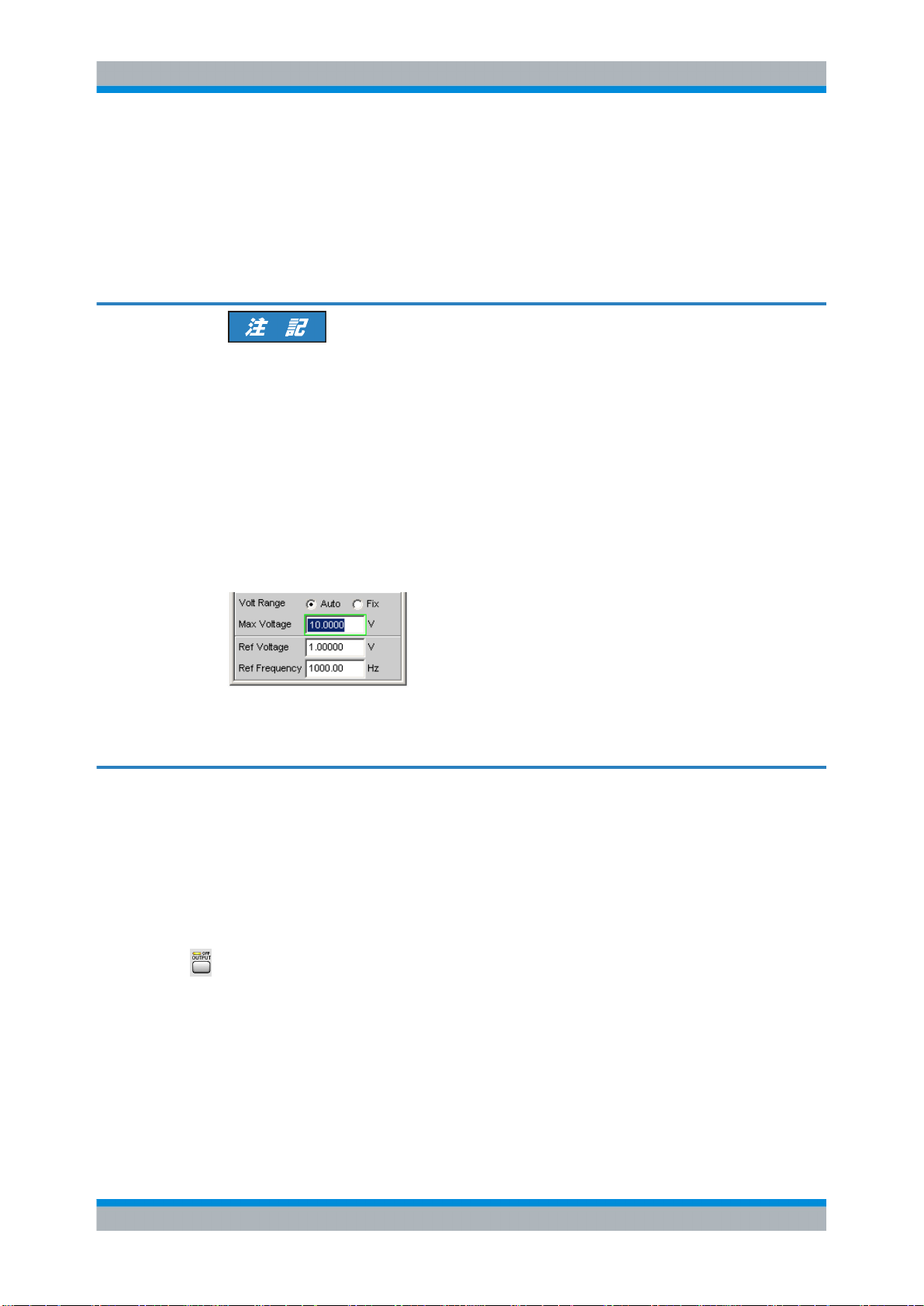
R&S®UPV
はじめに
測定に関する重要事項
3.2 測定に関する重要事項
3.2.1 R&S UPV ジェネレータの最大出力電圧
入力回路の損傷のおそれ
オーディオ・アナライザのジェネレータは、最大 20 V の実効値でアナログ出力電圧を
生成できます。このレベルは高感度の入力回路に損傷を与えるおそれがあります。
"Generator Config" パネルでは、アナログ出力電圧を制限することができます。高感
度の回路の測定を行う場合は、"Max Voltage" フィールドに十分低い値を設定すること
をお勧めします。この値は、信号の形状にかかわらずすべてのアナログ出力信号に適用
されます。
ロータリ・ノブを使用して変更した場合でも、最大電圧を超えることはありません。ロ
ータリ・ノブを用いた値の入力や変更の設定については、 3.3.6,「機能の選択と値の
入力」 (78 ページ)または 4,「マニュアル操作」 (107 ページ)を参照してくださ
い。
デジタル・オーディオ信号のパルス・レベルは最大 8.5 V です。一般に損傷のおそれ
はアナログ回路の場合よりもはるかに小さいですが、デジタル回路を使用するための設
定には注意してください。
3.2.2 出力の停止
不具合が発生した場合には、OUTPUT OFF キーを使用して R&S UPV のすべての出力を停
止することができます。このキーは、すべてのオーディオ出力、つまりアナログとデジ
タル両方のオーディオ信号に作用します。
停止した出力を再開するには、もう一度 OUTPUT OFF キーを押します。
キーのステータスは LED で表示されます。LED が点灯している場合は OUTPUT OFF を
表します。
このキーの詳細については、 4.13,「出力の停止」 (183 ページ)を参照してくださ
い。
72クイック・スタート・ガイド 1146.2078.68 ─ 07
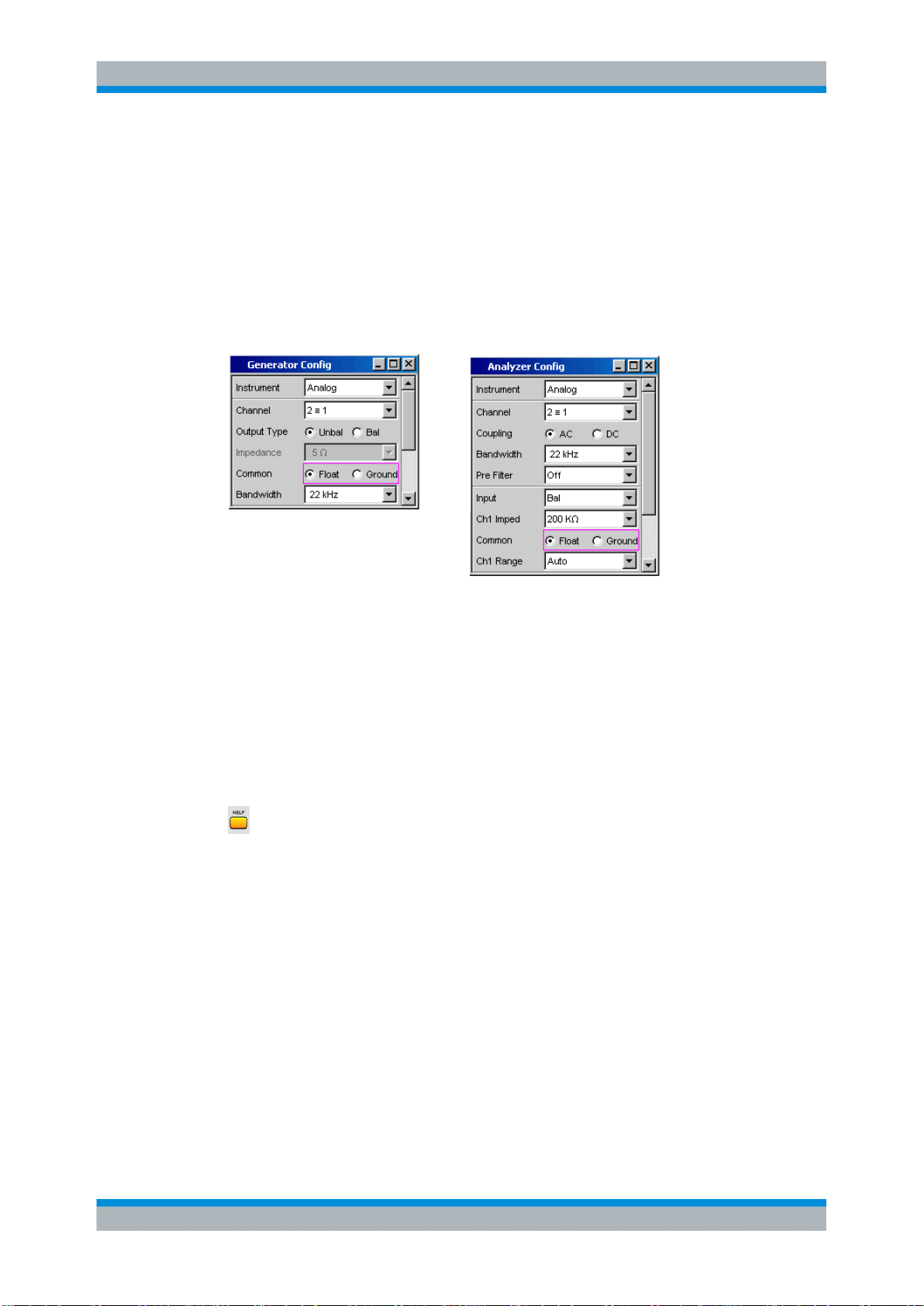
R&S®UPV
はじめに
測定に関する重要事項
3.2.3 ハム・ループの防止
オーディオ・エンジニアリングでは、アナログ回路はハム信号を受信しないようにセッ
トアップしなければならないことが広く知られています。このため、回路全体で 1 か
所だけに接地接続(接地端子)を用意することが重要です。
オーディオ・アナライザによって追加の接地接続が偶然に確立されるのを防ぐために、
ジェネレータとアナライザは両方とも未接続のデバイスとして構成されます。"Generator
Config" パネルと "Analyzer Config" パネルの "Common" フィールドは、どちらも出
荷時に "Float" に設定されています。
ただし、試験対象のオーディオ回路に接地接続がまったくない場合もあります。ハムを
受信している可能性があるときには、明確な接地接続を用意する必要がある場合もあり
ます。オーディオ・アナライザでこれを行うには、使用方法に応じて、ジェネレータま
たはアナライザのいずれかで "Common" の行を "Ground" に変更します。
この設定の詳細については、 3.3.6,「機能の選択と値の入力」 (78 ページ)または
4,「マニュアル操作」 (107 ページ)を参照してください。
3.2.4 ヘルプ・システム
本機は、オンライン・ヘルプ・システムを内蔵しています。
本機の操作中に疑問や問題が生じた場合には、HELP キーを押すと、現在ハイライトさ
れているパラメータ・フィールドに関する情報が記載されたヘルプ・ページが開きま
す。
目次、索引、スクロール矢印、およびページ内のリンクを使用して、他のヘルプ・ペー
ジに移動することができます。ヘルプの詳細については、 4.14,「ヘルプ・システ
ム」 (183 ページ)を参照してください。
73クイック・スタート・ガイド 1146.2078.68 ─ 07

R&S®UPV
はじめに
操作の概要
3.3 操作の概要
3.3.1 Windows ユーザ・インタフェースとコントロール
ユーザにわかりやすい環境を提供するために、R&S UPV の操作の大部分は Windows ユ
ーザ・インタフェースに基づいています。パネルや入力ウィンドウなどは、よく知られ
た要素で構成されています。
操作方法は、一般的な Windows プログラムと同様の基本規則に従っています。ユーザ
がこれらの基本的な知識を有していることを前提としているので、本書ではそれらの詳
細な説明は省略します。
R&S UPV はフロント・パネルを用いて操作できます。マウスやキーボードなどの追加の
周辺装置を接続することもできますが、必須ではありません。R&S UPV66 外部モニタ、
外部キーボード、およびマウスを接続した場合は、マニュアル操作ができます。
本機を起動すると、前回、電源をオフにした際に設定されていた状態になります。これ
は、画面に表示されていないパラメータも含めて、R&S UPV のすべての設定パラメータ
に当てはまります。
本機の操作には、固有の機能が割り当てられたファンクション・キー、使用方法に応じ
て機能が変わるソフトキー、入力機能が組み込まれたロータリ・ノブ、パネル操作用の
ディスプレイを使用します。
外部キーボードまたはマウスを使用して操作することもできます。 4,「マニュアル操
作」 (107 ページ)を参照してください。
入力フィールド(暗い背景)の選択フレームまたはハイライトは、現在の入力フォーカ
スを示します。入力フォーカスのある要素に入力できます。
3.3.2 ディスプレイ
ディスプレイは R&S UPV をマニュアル操作するための中心的な要素です。各パネルの
機器設定と測定結果が表示されます。
R&S UPV オーディオ・アナライザのさまざまな機能を簡単に操作できるように、表示は
パネルにまとめられています。測定結果は、デジタルの数値、データ・リスト、アナロ
グの棒グラフ、または結果のグラフィックとして表示できます。ディスプレイに表示す
るパネルの数とグラフィカル・ウィンドウの数は、ユーザが自由に選択できます。幅の
制限はありますがウィンドウのサイズを変更できます。フォント・サイズや倍率など
は、選択したウィンドウに応じて自動的に変更されます。
パネルとディスプレイ・ウィンドウを起動するには、WINBAR キーを押します。
大量の情報を適切にまとめることができるように、5 つのディスプレイ・ウィンドウ
(「画面」)が用意されています。個々の画面を切り替えるには、方向キー
ます。
を使用し
74クイック・スタート・ガイド 1146.2078.68 ─ 07

R&S®UPV
はじめに
操作の概要
図 3-1: 基本要素が表示された画面
1 = パネル
2 = メニュー・バー
3 = 数値ディスプレイ
4 = グラフィカル・ウィンドウ
5 = 非表示のパネル
6 = WINBAR
7 = ソフトキー
画面の下部には、ソフトキー・バーまたは WINBAR のいずれかが常に表示されていま
す。
通常の操作モードではソフトキー・バーが表示されます。ソフトキー・バーには 8 つ
のボタンが格納され、パネルの選択ウィンドウで使用できる機能が割り当てられていま
す。
選択できる要素が 9 つ以上ある場合に非表示の要素を表示するには、最後の >> ソフ
トキーまたは先頭の << ソフトキーを押します。
WINBAR キーを押すと、ソフトキー・バーの代わりに WINBAR が表示されます。これは
左側の "Panel List" で示されます。
ラベルの付いたボタンには、現在の画面で開いているすべてのパネルとグラフィカル・
ウィンドウの名前が表示されます。ソフトキーを押すと、対応するパネルまたはグラフ
ィカル・ウィンドウにフォーカスが移動し、アクティブになります。同時にシステムは
通常の操作モードに戻り、ソフトキー・バーが表示されます。
75クイック・スタート・ガイド 1146.2078.68 ─ 07

R&S®UPV
はじめに
操作の概要
非表示のパネル( 3.3.3,「パネルとディスプレイ・ウィンドウ」 (76 ページ)を参
照)も WINBAR に表示されます。非表示のパネルを選択した場合は、前回設定されてい
たサイズと位置で画面に表示され、同時にフォーカスされます。
3.3.3 パネルとディスプレイ・ウィンドウ
R&S UPV オーディオ・アナライザでは、パネルとディスプレイ・ウィンドウは以下のよ
うに区別されます。
●
パネルは、機能設定の実行に使用されます。
●
設定パネルは、測定値の表示方法の設定に使用されます。
●
数値表示フィールドには、さまざまな測定機能による測定値が表示されます。
●
コンボ・ディスプレイでは、棒グラフとリミット・モニタにより数値の測定値を補
足できます。
●
グラフィカル・ウィンドウでは、測定値が図形式で表示されます。
●
データ・リストでは、測定値が表形式で表示されます。
現在表示されている画面にパネルを開くには、MENU キーを使用してメニュー・バーを
起動し、ロータリ・ノブまたはカーソル・キーを使用して "Instruments" または
"DispConfig" ボタンをハイライトし、Enter キーを使用するかロータリ・ノブをクリ
ックしてプルダウン・メニューを開き、希望のパネルをハイライトし、ロータリ・ノブ
をクリックして選択します。
ディスプレイ・ウィンドウも同様に選択します。ただし、ディスプレイ・ウィンドウ
は "Displays" メニュー項目に表示されます。
パネルおよびディスプレイ・ウィンドウは個別のウィンドウであり、それぞれを開く/
閉じる/非表示にすることができます。パネル/ディスプレイ・ウィンドウが開いてい
るというのは、現在の画面に表示されている場合です。パネルのサイズが最小化されて
いる場合は、非表示であるといいます。
どちらの場合でも、パネル/ウィンドウにはディスプレイ下部の WINBAR の項目が割り
当てられます。WINBAR のソフトキーを使用して画面上でアクティブにできるウィンド
ウは、一度に 1 つだけです。アクティブなウィンドウは青いタイトル・バーで識別さ
れます。
アクティブになったパネル/ディスプレイ・ウィンドウは画面上を動かすことができま
す。これは以下のようにして行います。
►
MODIFY ボタンをクリックすると、WINBAR に以下のソフトキー・ラベルが表示され
ます。
ソフトキーを使用して移動方向を選択してから、ロータリ・ノブを使用してパネル
の移動やサイズ変更することができます。
同じパネル/ディスプレイ・ウィンドウを複数の画面に同時に表示できます。ディスプ
レイの特性は画面ごとに異なる場合がありますが、内容は同じです。
76クイック・スタート・ガイド 1146.2078.68 ─ 07

R&S®UPV
はじめに
操作の概要
3.3.4 パネルとディスプレイ・ウィンドウの構造
R&S UPV オーディオ・アナライザのパネルおよび主な設定を以下に示します。すべての
パネルおよび設定パラメータの詳細なリストについては、 4,「マニュアル操
作」 (107 ページ)を参照してください。
"Instruments" メニュー・バー・ボタンからは、以下のパネルを選択できます。
●
Generator Config
Generator Function
Analyzer Config
Analyzer Function
機器の選択(アナログ・インタフェースまたはデジタル・インタフェース)
●
チャネルと帯域幅の設定
●
基準値
●
試験信号の選択
●
掃引機能
●
周波数とレベルの設定
●
フィルタとイコライザ
●
DC オフセット
●
機器の選択(アナログ・インタフェースまたはデジタル・インタフェース)
●
チャネル、測定帯域幅、およびプレフィルタの設定
●
範囲設定
●
基準値
●
開始条件とトリガ条件
●
測定機能の選択
●
測定速度と精度
●
フィルタとイコライザの起動
●
ポスト FFT の起動
●
レベル・モニタの選択と設定
●
入力モニタの選択と設定
●
周波数、位相、群遅延測定の選択と設定
●
波形モニタの選択と設定
●
Filters
Auxiliaries
Switcher Panel
Protocol Generator
フィルタ・プロパティの定義
●
内蔵スピーカと接続されたヘッドホンの設定
●
R&S UPV-U2 BNC オーディオ・モニタリング出力の設定
●
補助アナログ出力の設定
●
トリガ入出力の設定
●
1 つ以上の R&S UPZ オーディオ・スイッチャの操作
●
R&S UPV-K21 オプション(デジタル・オーディオ・プロトコル)の設定
"DispConfig" メニュー・バー・ボタンからは、以下のパネルを選択できます。
Function Config
Level Monitor
Config
Input Config
Freq Phase Config
Sweep Graph Config
Impulse Response
FFT Graph Config
Waveform Config
PESQ/POLQA
Bar Graph Config
これらの 4 つのパネルには、以下の測定値を表示するための設定が含まれてい
ます。
●
数値表示フィールド
●
コンボ・ディスプレイ
●
リミット、最小値、最大値の設定
これらの各パネルを 4 つまで使用できます。グラフィカル・ウィンドウに以下
の測定値を表示するための設定が含まれています。
●
チャネル表示数(1 または 2)
●
単位、倍率、グリッド線など
●
最小値と最大値の評価
●
リミット・ラインの入力
●
カーソルとマーカの設定
77クイック・スタート・ガイド 1146.2078.68 ─ 07

R&S®UPV
はじめに
操作の概要
オーディオ・アナライザの測定結果は、以下のディスプレイ・ウィンドウに表示されま
す。すべてのパネルおよび主要な設定パラメータの詳細なリストについては、 4,「マ
ニュアル操作」 (107 ページ)を参照してください。
Dig Analyzer Protocol ウィンドウを除いて、以下のパネルはメニュー・バーの
"Displays" ボタンから選択できます。
●
Numeric Display
Analyzer Function パネルで選択した測定の結果を表示します。
●
Analyzer Function パネルで選択したレベル・モニタや入力モニタの測定結
果を表示します。
●
周波数測定結果、または周波数測定結果と位相/群遅延測定結果。
Funct Ch1 ~ Ch2
Lev Mon Ch1 ~ Ch2
Input Ch1 ~ Ch2
Freq Ch1
Freq/Phase
Sweep Graph 1...4
Impulse Response
FFT Graph 1...2
Waveform
PESQ/POLQA
Bar Graph 1...2
Dig Analyzer Protocol
3.3.5 操作の基本規則
オーディオ・アナライザの操作を簡単にするために、以下の基本規則が設定されていま
す。
●
上位パネルから下位パネルへの操作順序
メニュー項目のパラメータの変更によって影響を受けるのは、通常はそれより下位
にあるメニュー項目の選択や値の範囲です。上位にあるフィールドの選択や値の範
囲に影響を与えるのは、例外的な場合だけです。
●
ジェネレータ – アナライザ – 測定値の連続表示
多数の設定パラメータを他のパネルにコピーできます。例えば、掃引周波数の設定
を自動的にグラフの倍率として使用できます。
コンボ・ディスプレイによって数値測定ディスプレイが開きます。それぞれの数
値の表示に加えて以下の機能が追加されます。
●
アナログ棒グラフ
●
リミット
●
最小値と最大値
●
ウィンドウ・タイプに応じてこれらの各ディスプレイ・ウィンドウを 4 つ
まで開いて、異なる測定のスキャンを表示できます。
●
グラフィカル・ディスプレイには 1 つまたは 2 つのチャネルが表示されま
す。
●
測定結果は対応する設定パネルの定義に従って表示されます。
●
ここにはデジタル・オーディオ・プロトコルの解析データが表示されます
(オプション R&S UPV-K21)。
3.3.6 機能の選択と値の入力
機能とパラメータはすべてパネルで設定されます。
ロータリ・ホイールはパネル内のナビゲーションに使用します。ロータリ・ノブを時計
回りに回すと、カーソルが下または右に移動します。ここでは、カーソルはまずフィー
ルド内を右に移動してから現在のグループ内を下に移動し、右側のセルにジャンプしま
す。グループの最後まで下に移動したら、次のグループの左側のセルに移動します。
上下のカーソル・キーを使用して移動することもできます。
78クイック・スタート・ガイド 1146.2078.68 ─ 07

R&S®UPV
はじめに
操作の概要
操作できるパネルは、フォーカスされているパネルのみです。フォーカスは青いタイト
ル・バーで表示されます。
フロント・パネルで操作している場合にパネルを切り替えるには、方向キー を使
用します。> キーを押すと、パネルを開いた順にパネルが切り替わります。WINBAR を
使用すると、別に開いたパネルまたは非表示のパネルに切り替えることもできます(
3.3.2,「ディスプレイ」 (74 ページ)を参照)。
パネル内で設定を行うには、該当のパラメータ・フィールドをハイライトする(フォー
カスする)必要があります。これは入力フィールドの周囲の選択フレームで示されま
す。
以下のように設定します。
コントロールをハイライトする
コントロール機能をアクティブにするには、ロータリ・ノブを使用してこの要素にフォ
ーカスを移動します。入力フォーカスは、青、緑、マゼンタの境界で示されます。
機能の有効/無効
機能を有効または無効にするには、チェック・ボックスを使用します。チェック・マー
クを付けてチェック・ボックスをオンにすると、設定を有効または無効にできます。
機能の切り替え
ラジオ・ボタンは、2 つの設定を切り替える機能に使用されます。ボタンの中の黒い点
が選択されたステータスを示します。
一度に有効にできるのは、2 つのうち 1 つだけです。
パラメータの選択
現在の選択内容の横にある ボタンは、選択フィールドを表示します。このパラメ
ータ・フィールドをフォーカスして、ロータリ・ノブをクリックすると、選択できるパ
ラメータのリストが開きます。選択フィールドの下に、パラメータ・リストが表示され
ます。
79クイック・スタート・ガイド 1146.2078.68 ─ 07

R&S®UPV
はじめに
操作の概要
パラメータを選択するには、希望の項目をハイライトし、ENTER キーまたはロータリ・
ノブをクリックして確定します。
ロータリ・ノブ、上下のカーソル・キー、または キーを使用して、パラメータ・
リスト内の項目をハイライトします。
ハイライトされたパラメータを適用せずにパラメータ・リストを閉じるには、ESC キー
を押します。
リストが表示ウィンドウよりも長い場合は、スクロール・バーを使用できます。
ソフトキーを使用してパラメータを選択することもできます。
パラメータ・リストの内容は、他の設定の選択に応じて異なります。
数値の入力
このフィールドでは、数値の入力や編集をすることができます。
入力できる範囲外の値は受け付けません。警告音が鳴り、入力内容は入力可能な最小値
または最大値に変更されます。入力可能な値の範囲はソフトキー・バーの上に表示され
ます。
編集モード:
数値入力フィールドにフォーカスを移動すると、システムは緑色の選択フレームで表さ
れる編集モードになります。新しい値を入力するには、フロント・パネルのキーパッド
を使用します。
数値入力フィールドは以下のようにして閉じます。
●
ENTER – 新しく入力した値が適用されます。
●
ESC – 元の値が保持されます。
●
ソフトキー – 選択した単位が設定され、新しく入力した値と共に適用されます。
数値入力フィールドを閉じると、入力した値がハードウェアに設定されます。
直接モード:
80クイック・スタート・ガイド 1146.2078.68 ─ 07

R&S®UPV
はじめに
操作の概要
直接モードで値を入力することもできます。直接モードに変更するには、ENTER キーを
押すか、ロータリ・ノブをクリックします。選択フレームの色はマゼンタに変わりま
す。
これでフロント・パネルのキーパッドを使用して数値を入力できるようになります。数
値を入力すると、カーソル位置の数値が置き換えられます。
直接モードでは、設定を変更するたびにハードウェアに反映され、実行されます。直接
モードを終了するには、ENTER キーまたは ESC キーを使用します。
値の単位の入力/変更
入力フィールドの横に数値の単位が表示されます。
値を入力すると、使用できる単位が機能に応じてソフトキー・バーに表示されます。複
数のレベルが表示される場合もあります。入力を完了するには、ソフトキーを使用して
単位を選択します。
この方法は、選択したモードに応じて変わります。
●
編集モードでは、新しく入力した数値が適用され、選択した単位と共に設定されま
す。
●
直接モードでは、物理量(以前選択した単位が付いた数値)が新しく選択した単位
に変換され、新しい数値として適用されます。
基準値の使用について
本機では、さまざまな値の入力時に基準値を使用できます。これらの基準値は、他のパ
ラメータを設定するためのベースとして使用されます。
これらの相互関係について、以下の例で説明します。
基準電圧("Ref Voltage")は "Generator Config" パネルで設定できます。実際の出
力電圧は "Generator Function" パネルで設定します。単位は dBr です。つまり、こ
の基準値に対する相対値として、dB 単位の出力電圧を入力することができます。
英数字値の入力
テキスト入力フィールドにフォーカスを移動すると、システムは緑色の選択フレームで
表される編集モードになります。
81クイック・スタート・ガイド 1146.2078.68 ─ 07

R&S®UPV
はじめに
操作の概要
グラフのラベルなどにテキスト全体を新しく入力する場合は、フロント・パネルのキー
パッドを使用して文字入力を開始します。古いテキストは最初のキーを押したときに自
動的に削除されます。R&S UPV のフロント・パネルのキーパッドは、英数字の入力モー
ドに自動的に切り替わります。テキストは携帯電話と同様の方法で入力します。
入力時に UNDO キーを使用すると、カーソルの左側の文字を削除できます。
テキスト入力フィールドは以下のようにして閉じます。
●
ENTER – 新しく入力したテキストが適用されます。
●
ESC – 元のテキストが保持されます。
ディスプレイ・フィールド
設定に関する追加情報をオペレータに表示することが役立つ場合があります。
パネル内のディスプレイ・フィールドはこのような場合に使用されます。これらのフィ
ールドは灰色で表示され、アクセスすることはできません。これらのフィールドには常
に有効な値が格納されており、バックグラウンドで有効になっている設定が常に表示さ
れます。対応するパラメータ・フィールドの設定が変更されると、このフィールドも更
新されます。
パラメータの適用
両方の測定チャネルまたは両方のトレースに設定が適用される場合が多数あります。こ
の場合、R&S UPV ではパネルが提供され、パラメータを 2 回入力しなくても、左側の
セルから右側のセルに設定を転送することができます。
トラック・ボックスにチェック・マークが付いている場合は、機能グループ内のすべて
の設定が両方のセルに適用されます。右側のセルでは、設定を転送されたフィールドが
すべてディスプレイ・フィールドとして表示されます。ディスプレイ・フィールドは灰
色で表示され、トラック機能が有効になっている間はアクセスできません。左側のセル
で対応するパラメータ・フィールドの設定が変更された場合、この変更内容は右側のセ
ルのディスプレイ・フィールドにも表示されます。
3.3.7 入力ヘルプ
入力可能な値に関する情報が、画面下部のソフトキー・バーの上に表示されます。ソフ
トキー・バーに表示された単位と "Valid Range" フィールドで指定した許容値は、常
にハイライトされたパラメータ・フィールドを参照します。有効な値の範囲は、現在選
択している単位で示されます。
82クイック・スタート・ガイド 1146.2078.68 ─ 07

R&S®UPV
はじめに
操作の概要
指定範囲外の値は受け付けません。警告音が鳴り、入力内容は入力可能な最小値または
最大値に変更されます。
値入力の範囲指定には、本機の現在のステータスが考慮されます。そのため、これは一
定ではなく、他のパラメータの設定値に応じて変わります。
以下にジェネレータ出力電圧を入力するための例を示します。>> ボタンを押すと、他
の単位を表示することができます。
3.3.8 測定機能と測定結果の表示
本機は、多数の測定機能の結果を表示するために、さまざまな種類の測定ウィンドウを
提供します。測定結果は、デジタルの数値、アナログの棒グラフ、結果のグラフィッ
ク、またはデータ・リストとして表示できます。ユーザは画面上に測定ウィンドウをい
くつでも開くことができます。
●
測定の内容(測定機能)および方法(測定手段)は、"Analyzer Function" パネル
で事前に設定します。
●
測定値表示の設定パネルを使用して、単位や桁数など、測定結果の表示方法を指定
します。このために、各測定ウィンドウについてパネルが用意されています。
●
結果は最終的に各測定ウィンドウに表示されます。
3.3.8.1 数値表示フィールド
数値表示フィールドには、各種アナライザ機能から数値を取得した "Analyzer
Function" パネルから最大 8 つの数値の結果が表示されます。左から右に固有の列が
割り当てられています。
●
列 1:
"Analyzer Function" パネルの "Function" 行で設定された機能の測定結果。
83クイック・スタート・ガイド 1146.2078.68 ─ 07

R&S®UPV
はじめに
操作の概要
●
列 2:
設定された "Level Monitor" 機能の測定結果。
●
列 3:"Input Peak" 機能の測定結果。
●
列 4:
周波数測定結果、または "Freq & Phase" もしくは "Freq & GrpDel" が設定されて
いる場合、1 行目に周波数測定結果、2 行目に位相もしくは群遅延測定の表示。
コンボ・ディスプレイ
コンボ・ディスプレイは、数値表示の他に、アナログ棒グラフ、リミット・モニタ、最
大値と最小値で測定結果を補足する場合に使用されます。
このウィンドウは、拡大縮小、配置を自由にできるため、比較的離れた場所から画面を
見ている場合でも、重要な結果を監視することができます。
コンボ・ディスプレイを開くには、青い選択フレームの数値表示フィールドでそれぞれ
の測定表示をハイライトし、ENTER キーまたはロータリ・ノブをクリックしてディスプ
レイを選択します。
数値表示フィールドとコンボ・ディスプレイの設定
数値表示フィールドの固有の列またはコンボ・ディスプレイの設定は、以下の 4 つの
設定パネルで行います。設定パネルを開くには、メニュー・バーの "DispConfig" ボタ
ンを使用します。
●
"Funct Config"
●
"Lev Mon Config"
●
"Input Config"
84クイック・スタート・ガイド 1146.2078.68 ─ 07

R&S®UPV
●
"Freq / Phase Config"
はじめに
操作の概要
グラフィカル・ウィンドウ
情報量が多い測定結果の表示方法は、2 次元のグラフを使用した表示です。本機では、
以下のグラフィカル・ウィンドウが区別されます。
●
Sweep Graph
●
Impulse Response
●
FFT Graph
●
Waveform
●
PESQ/POLQA
●
Bar Graph
これらのウィンドウは、対応する設定パネルを使用して設定できます。
グラフィカル・ディスプレイは上下左右のカーソルを使用して評価できます。マーカは
重要な測定ポイントを識別するために使用します。ソフトキー・コントロール機能を使
用して、グラフの拡大・縮小やセクションの表示などの作業を実行できます。
85クイック・スタート・ガイド 1146.2078.68 ─ 07

R&S®UPV
はじめに
例を用いた本機の操作の概要
3.4 例を用いた本機の操作の概要
3.4.1 アンプやイコライザなどの周波数応答の測定
この例は、本機の出荷時の設定を基にしています。測定をセットアップするために各パ
ネルでの設定、変更の方法と、測定結果をグラフィカルに表示する方法について説明し
ます。最後に、定義した測定セットアップを再利用できるように保存する方法を説明し
ます。
1. 手順:出荷時設定のリコール
本機の出荷時設定をリコールするには、R&S UPV のフロント・パネルにある
PRESET キーを押します。
もしくは、MENU キーでメニュー・バーを開き、ロータリ・ノブで "File" ボタン
をハイライトし、ロータリ・ノブをクリックして表示されるリストで "Preset (Load
Default)" を起動することもできます。
2. 手順:ジェネレータ信号の設定
86クイック・スタート・ガイド 1146.2078.68 ─ 07
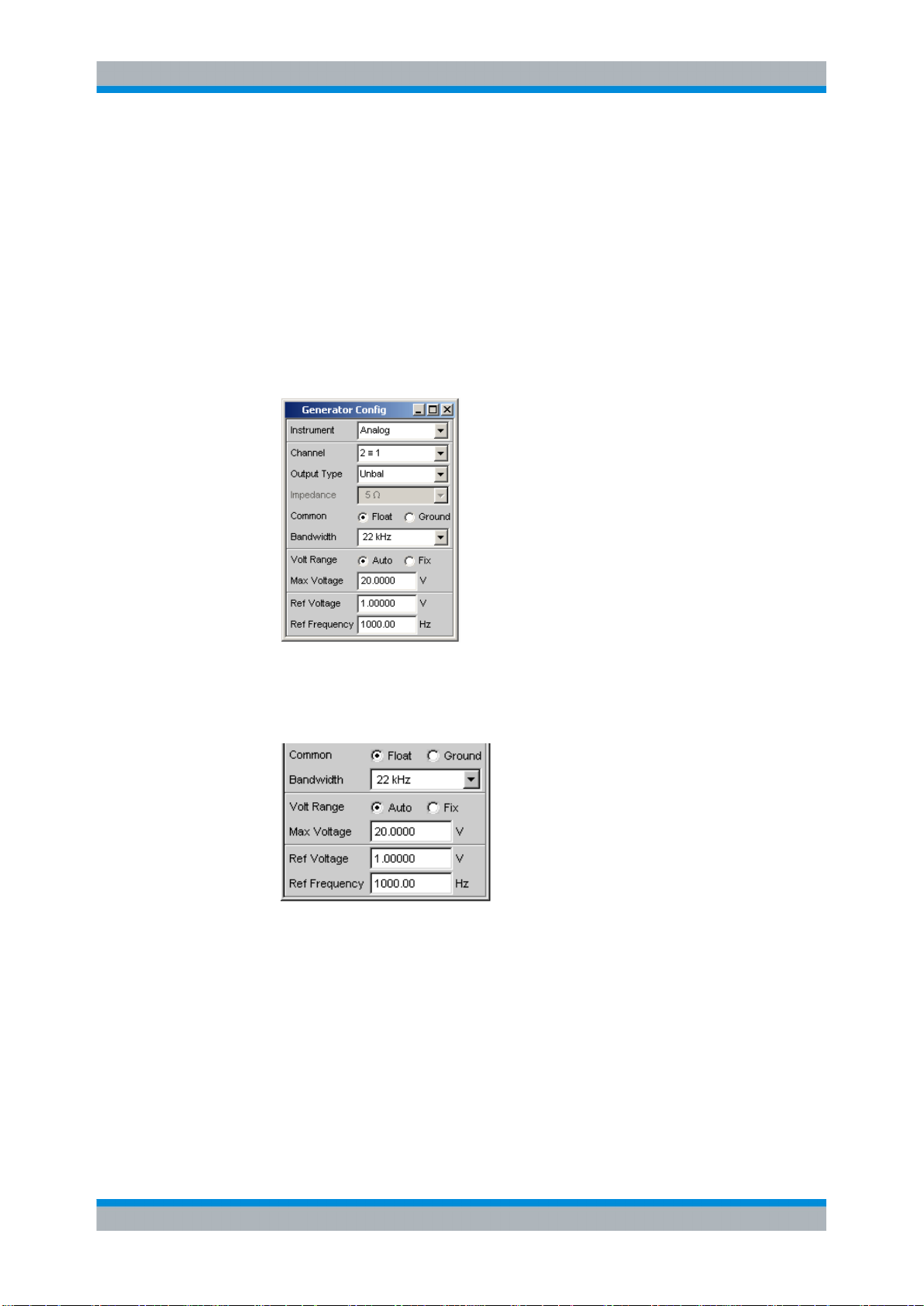
R&S®UPV
はじめに
例を用いた本機の操作の概要
a) ジェネレータの基本設定は、"Generator Config" パネルで行います。
パネルを操作するには、フォーカスする必要があります。デフォルトのセット
アップでは、すでにフォーカスされています。それ以外の場合は、希望のパネ
ルのタイトル・バーの色が青に変わるまで、WINDOW </> キーを押します。
通常、周波数応答は両方のチャネルで測定します。これは "Channel" フィール
ドですでに設定されています。
被測定物に応じて、"Output Type" を平衡回路に切り替えることができます。
下のフィールドで出力インピーダンスを選択できます。
必要に応じて、必要なパラメータ・フィールドをロータリ・ノブでハイライト
できます。これは選択フレームで示されます(下図を参照)。ラジオ・ボタンの
切り替えは、ロータリ・ノブのクリックで行います。
b)
通常は、ジェネレータのフローティングの出力回路( 3.2.3,「ハム・ループの
防止」 (73 ページ)を参照)と、最大信号周波数 22 kHz が適切な設定です。
以下は、必要がなければ調整しなくても構いません。
これで "Generator Config" パネルの設定は完了です。
!! PDF 書き出し時に重複していました。可能であれば削除をお願いします。
!!
c)
次に、"Generator Function" パネルをアクティブにする必要があります。パネ
ルのタイトル・バーが青でマークされるまで、WINDOW </> キーを押します。
正弦波信号(Sine)が必要です。この設定はすでに選択されています。
周波数応答を測定するには、正弦波信号を周波数で掃引する必要があります。
本機のデフォルト設定では、"1 kHz" の固定周波数がプリセットされています。
掃引を起動するには、"Sweep Ctrl" の行を選択してパラメータ・リストを開
き、希望の設定を選択します。
87クイック・スタート・ガイド 1146.2078.68 ─ 07
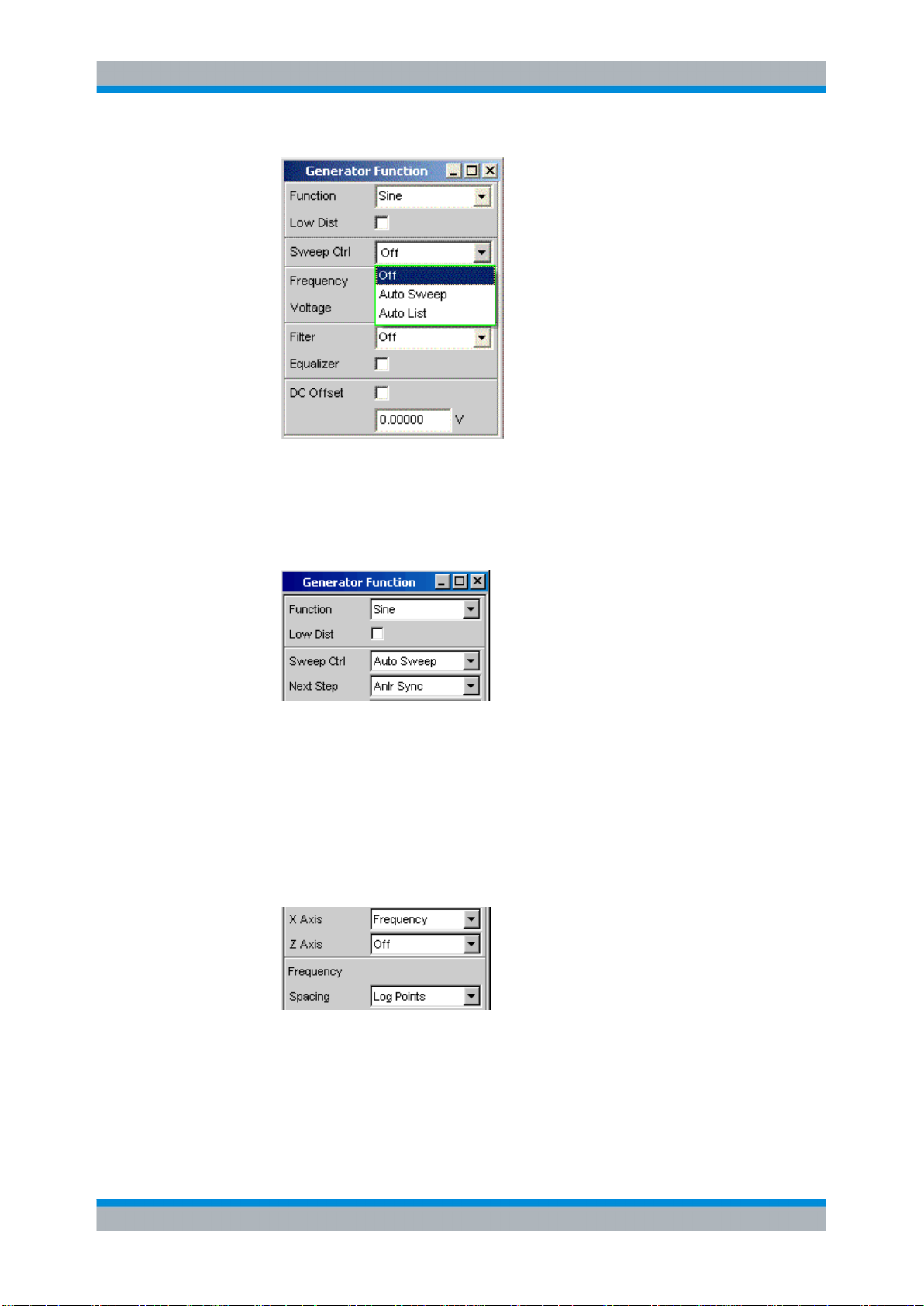
R&S®UPV
はじめに
例を用いた本機の操作の概要
d)
パラメータ・リストが閉じ、追加のフィールドがいくつか表示されて別の掃引
パラメータを設定できます。
e) "Next Step" フィールドは "Anlr Sync" に設定されています。この設定では、
アナライザ部分で有効な測定結果が取得されたらすぐに次の掃引手順がトリガ
されます。この同期によって掃引速度が最適化されます。
f) ここで、"X Axis" フィールドに掃引変数を指定する必要があります。この例で
必要な周波数はすでに設定されています。
他の掃引変数は不要なので、"Z Axis" フィールドもそのまま "Off" に設定し
ます。
"Spacing" 選択フィールドを使用して、掃引ポイントを進めるためのアルゴリ
ズムを選択します。これには線形または対数のスケールを使用します。掃引ポ
イントの数("Points")またはポイントの間隔("Steps")を設定できます。
この選択フィールドは出荷時設定では "Log Points" になっています。これは
周波数応答測定では通常の設定です。
88クイック・スタート・ガイド 1146.2078.68 ─ 07

R&S®UPV
はじめに
例を用いた本機の操作の概要
g) "Start" と "Stop" の 2 つのフィールドに、掃引のスタート周波数とストップ
周波数の値を入力する必要があります。
希望のフィールドをハイライトすると、緑色の選択フレームが表示されます。
希望の周波数の値(ここでは 20 Hz)を直接入力できます。ENTER キーを押す
と値が適用され、ハードウェアが調整されます。
入力可能な値の範囲はソフトキー・バーの上に表示されます。指定範囲外の値
は受け付けません。警告音が鳴り、入力内容は入力可能な最小値または最大値
に変更されます。
値入力フィールドがハイライトされると、使用可能な単位がソフトキー・バー
に表示されます。非表示の単位を表示するには、>> ボタンを押します。希望の
単位のラベルが付いたソフトキーを押して値を入力することもできます。これ
は、値を別の単位に変更する場合に特に便利な機能です。
同様に、ストップ周波数の値(ここでは 20 kHz)を入力します。
h) 希望の掃引ポイントの数を "Points" フィールドに入力する必要があります。
ここでは、30 ポイントがプリセットされています。最大で 1024 ポイントを選
択できます。この例では、50 ポイントを入力します。一般にはこれで十分な数
の測定値が得られ、全体の測定サイクルが長くなりすぎることもありません。
i) 測定に対する希望の出力電圧を "Voltage" フィールドに入力します。これも行
を選択してから値を入力します。ここでも、ソフトキーの上に値の範囲、ソフ
トキーの中に使用可能な単位が表示されます。
この例では残りのフィールドは使用しません。これでジェネレータの設定は終
了です。
3. 手順:必要な測定の選択
89クイック・スタート・ガイド 1146.2078.68 ─ 07

R&S®UPV
はじめに
例を用いた本機の操作の概要
a)
アナライザの基本設定は、"Analyzer Config" パネルで行います。
パネルを操作するには、選択してフォーカスする必要があります。
通常、周波数応答は両方のチャネルで測定します。これは Channel フィールド
ですでに設定されています。2 ≡ 1 という設定は、両方のチャネルで同じ設定を
使用するという意味です。以下のパラメータ・フィールドはパネルに 1 回しか
表示されませんが、両方のパネルに影響します。
b) 必要に応じて、ラジオ・ボタンを使用して AC 結合と DC 結合を切り替えるこ
とができます。
測定帯域幅のフィールドには適切な設定がプリセットされています。ここでは
プリフィルタは必要ありません。
この例では、測定する信号は平衡入力ソケット(Bal 設定)から入力されます。
アナライザは内部的にジェネレータに接続することもできます。
通常は、アナライザの未接続の入力回路( 3.2.3,「ハム・ループの防
止」 (73 ページ)を参照)と自動範囲選択機能が適切な設定です。
以下のフィールドのデフォルト設定も適切です。
これで "Analyzer Config" パネルの設定は完了です。
90クイック・スタート・ガイド 1146.2078.68 ─ 07
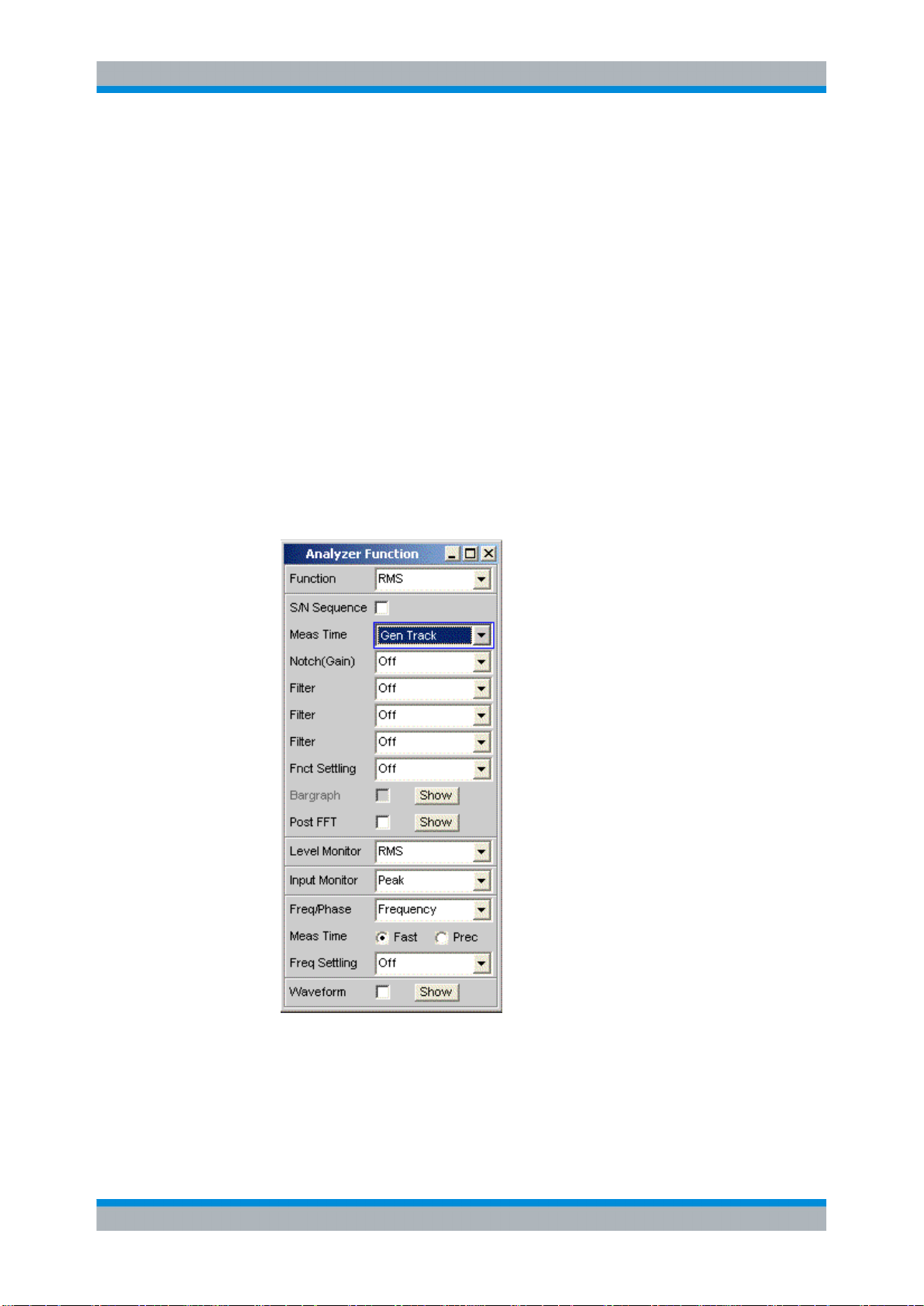
R&S®UPV
はじめに
例を用いた本機の操作の概要
c) Analyzer Function パネルでは以下のものが設定されます。
●
測定の内容(測定機能)
●
測定の方法(測定手段)
ここで説明する周波数応答測定について、電圧の実効値を測定する必要があり
ます。必要な設定("RMS")が、あらかじめ選択されています。
個別の測定ポイントごとの測定時間は、"Meas Time" フィールドで選択します。
装置のデフォルト設定の Auto では、入力周波数に合わせて測定時間が自動的
に変更されます。つまり、周波数が高くなると測定サイクルが高速化します。
例外はありますが、この設定はほとんどの使用方法に適しています。
この例のように、内蔵ジェネレータを使用して周波数応答を測定する場合は、
設定 "Gen Track" を使用してください。測定時間は、ジェネレータで生成され
る周波数にあわせて自動的に変更されます。ジェネレータからの周波数情報は
アナライザに直接渡されます。アナライザでは、測定時間が 1 つの期間また
は 1 つの期間の整数倍に調整されます。この方法の利点は、最高の精度で測定
速度を最適化できることです。
この例では他のパラメータ・フィールドはどれも使用しません。これで
"Analyzer Config" パネルの設定は完了です。
4. 手順:測定結果の表示 – 数値測定表示
装置のデフォルト設定では、数値測定表示も開いています。被測定物を本機に正し
く接続した場合は、測定値が表示されます。
91クイック・スタート・ガイド 1146.2078.68 ─ 07

R&S®UPV
はじめに
例を用いた本機の操作の概要
測定値表示の設定パネルを使用して、単位や桁数など、測定結果の表示方法を決定
します。このために、各測定ウィンドウについてパネルが用意されています。
ここでは、例として "Function Config" パネルを示します。数値測定表示の 1 列
目はこのパネルで設定します。つまり、周波数応答測定について測定されたレベル
値が表示される表示フィールドをここで説明します。
パネルには 2 つの列がありますが、ここでは Channel 1 のみを示します。
Unit フィールドでは数値測定表示の単位が設定されます。
Engineering パラメータは、表示が自動的に µV、mV、V に切り替わるのか、また
は他の単位形式が望ましいのかなどの選択に使用されます。
測定結果を相対値として表示する場合は、Reference フィールドで設定された値が
基準値になります。
このパネルの他のパラメータ・フィールドではリミットの設定や極値の表示が可能
です。 4,「マニュアル操作」 (107 ページ)とドキュメント CD のオペレーティン
グ・マニュアルも参照してください。
5. 手順:掃引の開始
アナライザはすでに測定結果を表示していますが、ソフトキーの上のステータス・
メッセージ "Sweep Waiting" は、"Generator Function" パネルの設定にかかわら
ず掃引が開始されていないことを示しています。
a) 掃引を開始するには、フロント・パネルの右上部分の START キーを押します。
ステータス・メッセージ "Sweep Run Cont" は、このキーを押すと連続掃引が
開始されることを示します。
b) STOP CONT キーを押すと掃引を停止できます。このときにはステータス・メッ
セージ "Sweep Stopped" が表示されます。再度キーを押すと掃引が再開されま
す。
92クイック・スタート・ガイド 1146.2078.68 ─ 07

R&S®UPV
はじめに
例を用いた本機の操作の概要
c) SINGLE キーを押した場合は、 1 回だけ掃引されます。掃引サイクルが終了す
ると、ステータス・フィールドには "Sweep Terminated" と表示されます。
6. 手順:測定結果の表示 – グラフィカル・ウィンドウ
通常、周波数応答測定の結果は、測定された被測定物の出力電圧の値を周波数軸上
にプロットして、グラフィカルに表示されます。
このためには以下の設定が必要です。
a) 画面 1 のパネルが多くなりすぎないように、画面 5 に変更してグラフィカル
表示を行います。
b) メニュー・バーを開き、"DispConfig" ボタンの下のドロップダウン・リストか
ら "Sweep Graph 1 Config" パネルを選択します。上記のように、測定結果の
表示方法は設定パネルで決定されます。各グラフィカル・ウィンドウには独自
の設定パネルがあります。ここで必要な "Sweep Graph 1 Config" パネルには
2 つの列がありますが、わかりやすくするために Trace A のみを示します。
c) 対応するグラフィカル・ウィンドウを開くには、"Display" フィールドの
"Show" ボタンを押します。以下の設定の影響を直接確認できるように、ウィン
ドウは同じ画面に表示されます。
各グラフィカル・ウィンドウには、1 つの X 軸上に 1 つまたは 2 つのトレー
ス(Trace A および Trace B)をプロットできます。各トレースは多数のスキ
ャンで構成されています。この例では、表示されるスキャンは 1 つだけです。
そのため、"Scan" フィールドは "Single" に設定したままにします。
d) スキャンには R&S UPV で使用できるさまざまな測定の結果を表示できます。
周波数応答測定では、Analyzer Function パネルの Function フィールドで選
択した測定機能の測定結果(ここでは実効値測定)をグラフに表示する必要が
あります。Trace A では、Y-Source フィールドがチャネル 1 の測定結果に設定
されます。これはデフォルト設定でプリセットされています。
"Alive" に設定すると、結果が継続的に表示されます。"Hold" に設定すると、
トレースが「固定」されます。
93クイック・スタート・ガイド 1146.2078.68 ─ 07

R&S®UPV
はじめに
例を用いた本機の操作の概要
e) Y 軸の測定値に使用する単位は、次のセクションで設定します。
数値表示ウィンドウで使用する単位をグラフィカル・ウィンドウでも使用する
場合は、"Unit Fnct Track" チェック・ボックスをオンにする必要があります。
それ以外の場合は、チェック・ボックスの横のパラメータ・リストから単位を
選択できます。
"Engineering" パラメータは、表示が自動的に µV、mV、V に切り替わるのか、
または他の単位形式が望ましいのかなどの選択に使用されます。
f) 本機の他のデフォルト設定はすべて適切なので、結果をすぐにグラフの形式で
表示することができます。START キーまたは SINGLE キーで掃引を開始すると、
グラフィカル・ウィンドウにスキャンが表示されます。
g) 倍率を調整する必要があります。"Autoscale" の行の "Exec" ボタンを押すと、
トレース全体がグラフィカル・ウィンドウに収まるように、測定された最小値
と最大値に基づいてグラフの倍率が変更されます。
Y 軸の端の値は "Top" と "Bottom" の 2 つのフィールドで入力することもで
きます。
h) この例では、X 軸のデフォルト設定もほぼ適切です。
Generator Function パネルで周波数掃引を選択すると、X 軸は自動的に単位 Hz
の周波数軸として定義されます。
"Scaling" フィールドに "Auto" を設定した場合、"Generator Function" パネ
ルで定義された掃引のスタート周波数およびストップ周波数が、自動的に X 軸
の上限値および下限値として使用されます。
この例では、"Spacing" フィールドに "Lin" を設定するのは適切ではありませ
ん。この測定では対数スケールでの掃引が選択されているので、X 軸も対数を
選択します。
7. 手順:グラフィカル・ウィンドウでの相対単位の使用
94クイック・スタート・ガイド 1146.2078.68 ─ 07
